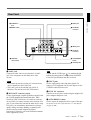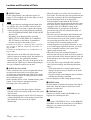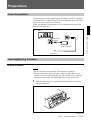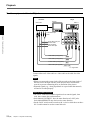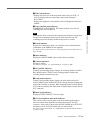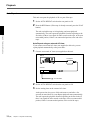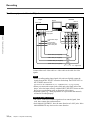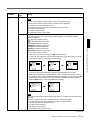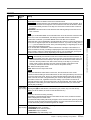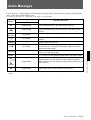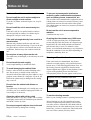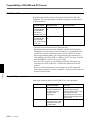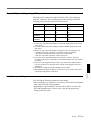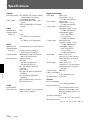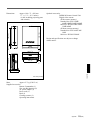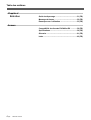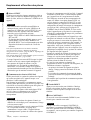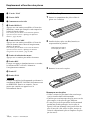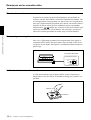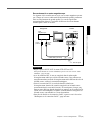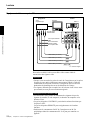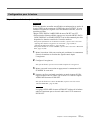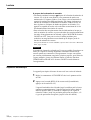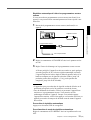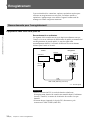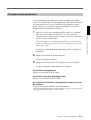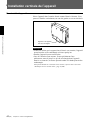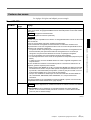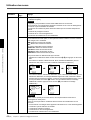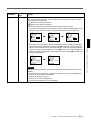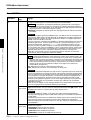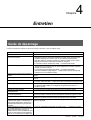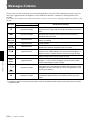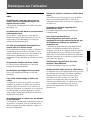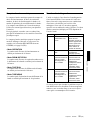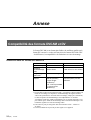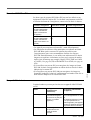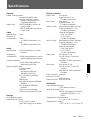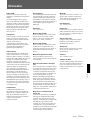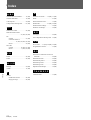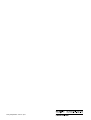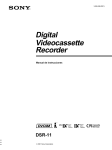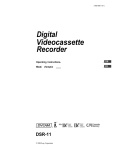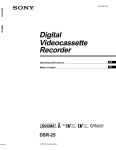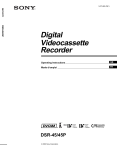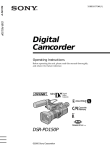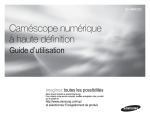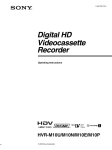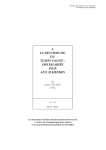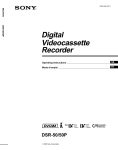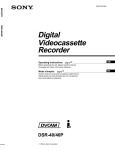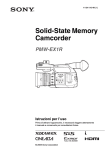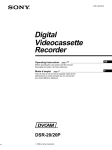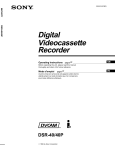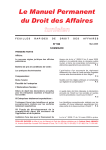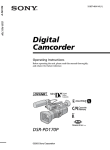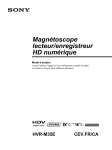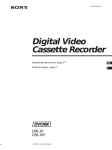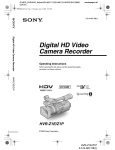Download Mode d'emploi
Transcript
3-065-956-13(1) DSR-11 Digital Videocassette Recorder Operating Instructions GB Mode d’emploi FR DSR-11 2000 Sony Corporation WARNING To prevent fire or shock hazard, do not expose the unit to rain or moisture. Owner’s record The model number is located at the rear and front of the unit and the serial number on the rear. Record the serial number in the space provided below. Refer to these numbers whenever you call upon your Sony dealer regarding this product. Model No. DSR-11 Serial No. ______________________ For customers in the U.S.A. If you have any questions about this product, you may call: Sony’s Business Information Center (BIC) at 1-800686-SONY (7669) or Write to: Sony Customer Information Services Center 6900-29 Daniels Parkway, PMB 330 Fort Myers, Florida 33912 This symbol is intended to alert the user to the presence of uninsulated “dangerous voltage” within the product’s enclosure that may be of sufficient magnitude to constitute a risk of electric shock to persons. This symbol is intended to alert the user to the presence of important operating and maintenance (servicing) instructions in the literature accompanying the appliance. The AC adaptor must be changed only at qualified service shop. The nameplate of the AC adaptor is located on its bottom. For customers in Europe This product with the CE marking complies with both the EMC Directive (89/336/EEC) and the Low Voltage Directive (73/23/EEC) issued by the Commission of the European Community. Compliance with these directives implies conformity to the following European standards: • EN60065: Product Safety (supplied AC adaptor) • EN55103-1: Electromagnetic Interference (Emission) • EN55103-2: Electromagnetic Susceptibility (Immunity) This product is intended for use in the following Electromagnetic Environment(s): E1 (residential), E2 (commercial and light industrial), E3 (urban outdoors) and E4 (controlled EMC environment, ex. TV studio). For the customers in the Netherlands Voor de klanten in Nederland Bij dit product zijn batterijen geleverd. Wanneer deze leeg zijn, moet u ze niet weggooien maar inleveren als KCA. 2 (GB) Declaration of Conformity Trade Name: Model: Responsible Party: Address: Telephone Number: SONY DSR-11 Sony Electronics Inc. 1 Sony Drive, Park Ridge, NJ 07656 U.S.A 201-930-6972 This device complies with Part 15 of the FCC Rules. Operation is subject to the following two conditions: (1) This device may not cause harmful interference, and (2) this device must accept any interference received, including interference that may cause undesired operation. CAUTION You are cautioned that any changes or modifications not expressly approved in this manual could void your authority to operate this equipment. Note This equipment has been tested and found to comply with the limits for a Class B digital device, pursuant to Part 15 of the FCC Rules. These limits are designed to provide reasonable protection against harmful interference in a residential installation. This equipment generates, uses, and can radiate radio frequency energy and, if not installed and used in accordance with the instructions, may cause harmful interference to radio communications. However, there is no guarantee that interference will not occur in a particular installation. If this equipment does cause harmful interference to radio or television reception, which can be determined by turning the equipment off and on, the user is encouraged to try to correct the interference by one or more of the following measures: • Reorient or relocate the receiving antenna. • Increase the separation between the equipment and receiver. • Connect the equipment into an outlet on a circuit different from that to which the receiver is connected. • Consult the dealer or an experienced radio/TV technician for help. For customers in the U.S.A. and CANADA CAUTION TO PREVENT ELECTRIC SHOCK, MATCH WIDE BLADE OF PLUG TO WIDE SLOT, FULLY INSERT. Caution Television programs, films, video tapes and other materials may be copyrighted. Unauthorized recording of such material may be contrary to the provisions of the copyright laws. Also, use of this recorder with cable television transmission may require authorization from the cable television transmission and/or program owner. Precautions • Do not damage the power cord and AC adaptor. • Use only the supplied power cord and supplied AC adaptor. • Do not use the unit in an environment that is subject to excessive soot, steam, humidity or dust. You can use this equipment in any country or area with the AC power adaptor supplied with this unit within 100 V to 240 V AC, 50/60 Hz. Use a commercially available AC plug adaptor [a], if necessary, depending on the design of the wall outlet [b]. AC-SU1 [a] [b] The AC adaptor is not intended to be serviced. Should the product cease to function in its intended manner, it should be returned to the manufacturer or be discarded. On installing The unit is equipped with ventilation holes on the rear. Do not block or place anything near these holes, or internal heat build-up may occur, causing damage to the unit. On repacking and shipping Save the original shipping carton and packing material; they will come in handy if you ever have to ship your unit. For maximum protection, repack your unit as it was originally packed at the factory, and take care not to impart violent shocks in transit. 3 (GB) Table of Contents Table of Contents Chapter1 Overview Features .................................................................... 6 (GB) DVCAM Format ......................................................... 6 (GB) Other Features ............................................................ 7 (GB) Location and Function of Parts .............................. 8 (GB) Front Panel ................................................................. 8 (GB) Rear Panel ................................................................ 11 (GB) Supplied Remote Commander ................................. 13 (GB) Chapter 2 Playback and Recording Notes on Video Cassettes ..................................... 15 (GB) Preparations ........................................................... 17 (GB) Power Preparations ................................................... 17 (GB) Inserting/Ejecting Cassettes ..................................... 17 (GB) Notes on Recording/Playback .................................. 19 (GB) Playback .................................................................. 20 (GB) Connections for Playback......................................... 20 (GB) Settings for Playback ................................................ 23 (GB) Playback Procedure .................................................. 24 (GB) Playback Functions .................................................. 25 (GB) Recording ............................................................... 34 (GB) Connections for Recording....................................... 34 (GB) Settings for Recording .............................................. 37 (GB) Recording Procedure ................................................ 39 (GB) Installing the Unit Vertically .................................. 40 (GB) Chapter 3 Adjusting and Setting Through Menus 4 (GB) Table of Contents Operating the Menus ............................................. 41 (GB) Menu Organization ................................................... 42 (GB) Menu Contents ......................................................... 43 (GB) Chapter 4 Maintenance Troubleshooting ..................................................... 50 (GB) Alarm Messages ..................................................... 51 (GB) Notes on Use .......................................................... 52 (GB) Appendix Compatibility of DVCAM and DV Format ............. 55 (GB) Specifications ......................................................... 58 (GB) Glossary .................................................................. 60 (GB) Index ........................................................................ 61 (GB) GB English Table of Contents 5 (GB) Features 1 Chapter Chapter 1 Overview Overview Features The DSR-11 is a 1/4-inch digital video cassette recorder that uses the DVCAMTM digital recording format. This system achieves stable, superb picture quality by digitally processing video signals that are separated into color difference signals and luminance signals (component video). With a compact, lightweight and space-saving case, the unit can be installed vertically and is equipped with an analog interface as well as a digital interface enabling connection to a digital device such as a computer. The DSR-11’s main features are described below. DVCAM Format DVCAM is based on the consumer DV format, which uses the 4:1:1 component digital format (NTSC) or the 4:2:0 format (PAL), and provides a 1/4-inch digital recording format for professional use. High picture quality, high stability Video signals are separated into color difference signals and luminance signals, which are encoded and compressed to one-fifth size before being recorded to ensure stable and superb picture quality. Because the recording is digital, multi-generation digital dubbing can be performed with virtually no deterioration of quality. 6 (GB) Chapter 1 Overview Wide track pitch The recording track pitch is 15 µm, fully 50 percent wider than the DV format’s 10-µm track pitch. Thanks to this feature, the DVCAM format sufficiently meets the reliability and precision requirements of professional editing. High-quality PCM digital audio PCM recording makes for a wide dynamic range and a high signal-to-noise ratio, thereby enhancing sound quality. There are two recording modes: 2-channel mode (48kHz sampling and 16-bit linear code), which offers sound quality equivalent to the DAT (Digital Audio Tape) format, or 4-channel mode (32-kHz sampling and 12-bit nonlinear code). DV format compatibility A DV cassette recorded on a DV-format VCR can be played back on the unit (SP mode only). The unit can also record in DV format (SP mode only). (Recording/ playing back an image in LP mode is not available.) NTSC/PAL systems compatible Choice of two cassette sizes The unit can use both standard-size and mini-size DVCAM or DV cassettes. • According to cassette size, the position of the reel drive plate changes automatically. • The maximum recording/playback times are 184 minutes for standard size cassettes and 40 minutes for mini-size cassettes (DVCAM format). If you use the optional remote control unit DSRM-20, audio can be monitored at various playback speeds when in jog mode. Other Features Compact and can be installed vertically The unit is compact and can be installed vertically. With non-linear editing system, you can save space by installing it vertically beside your computer. Menu system for functionality and operation settings The unit provides a menu system to make its various functions easier to use and set up. Remote control Superimposition function The unit can be operated by remote control from a CONTROL-S system remote control unit, the DSRM20 (not supplied). Time code, operation mode indications, menus, error messages, and other text data can be superimposed and output in analog video signals. High-speed search function Easy maintenance functions When you use an editing controller or the optional remote control unit (DSRM-20), the unit has a picture search function that allows you to view color picture at playback speeds up to 14 times (NTSC) or up to 17 times (PAL) normal speed in forward and reverse directions. You can also search frame-by-frame in jog mode. You can also hear playback audio. • Self-diagnostics/alarm functions: The system automatically detects an invalid operation, an invalid connection or a malfunction, and outputs a description, a cause and a recovery method as a message superimposed on analog video signals. • Digital hours meter: A digital hours meter counts four types of time data—operating time, drum rotation time, tape running time, and tape threading/ unthreading. The digital hours data is displayed in the menu. Digital slow playback ........................................................................................ The unit has a frame memory function that allows smooth, slow playback. This is available only at +1/3time speed and –1/3-time speed. , , Corporation. and are trademarks of Sony Chapter 1 Overview 7 (GB) Chapter 1 Overview The unit is compatible with NTSC and PAL systems. When inputting the signals to the DV IN/OUT connector or playing back a tape, the color system of signals is detected automatically. The color system select switch on the unit allows input of analog video signals in either color system. This compatibility allows you to record (download) or play back (upload) both NTSC and PAL formatted signals with your VCR, computer, or other equipment. However, the unit cannot convert the color system of the signals. Jog audio function Location and Function of Parts Location and Function of Parts Front Panel Chapter 1 Overview 2 Indicators (see page 10 (GB)) 1 Cassette lid 5 ON/STANDBY switch 4 Remote sensor 1 Tape transport control section (see page 9 (GB)) 3 INPUT SELECT selector 2 REMOTE CONTROL switch 1 Cassette lid To insert/eject a cassette, open the lid. For details of usable cassettes, see “Notes on Video Cassettes” on page 15 (GB). 2 REMOTE CONTROL switch Selects whether the unit is operated from the Remote Commander or from an optional remote control unit. WIRELESS: The unit is operated from the Remote Commander. CONTROL S: The unit is operated from a remote control unit (the DSRM-20, not supplied), connected to the CONTROL S jack on the rear panel. Note Do not change the selector setting during recording. Otherwise, noise is output to the picture and sound and that portion will not be recorded properly. 4 Remote sensor Note You can operate this unit from its front panel regardless of this switch setting. 8 (GB) 3 INPUT SELECT selector You can select DV, S VIDEO, or VIDEO to input the signals. DV: Signal input from the DV IN/OUT connector S VIDEO: Signal input from the S VIDEO connector on INPUT jacks VIDEO: Signal input from the VIDEO jack on INPUT jacks Chapter 1 Overview 5 ON/STANDBY switch 1 Tape transport control section 1 Tape transport indicators Chapter 1 Overview 2 REC button 3 PAUSE button 4 F FWD button 5 PLAY button 6 REW button 7 STOP button 1 Tape transport indicators 2 REC (record) button When you press the PLAY button while holding down this button, the indicator lights and recording begins. To set the unit to recording pause mode, press the PAUSE and PLAY buttons while holding down this button. If you press only this button when the unit is in the stop mode and the DV IN TC on the OTHERS menu is set to EXTERNAL, the REC indicator lights and you can also check the EE signals for time code. After checking them, press the STOP button. For details on the OTHERS menu, see “OTHERS menu” on page 49 (GB). resumes the operation. The indicator lights when the unit is in pause mode. 4 F FWD (fast forward) button When you press this button, the indicator lights and the tape is fast forwarded. During fast forward, the picture does not appear on the monitor (you can see the picture as it is seen in the EE mode1) during fast forward). To locate a scene while monitoring the picture, keep pressing this button during fast forward, playback or in playback pause mode (picture search). You can change the tape transport mode in FF/REW SPD on the VTR SET menu. For details on the VTR SET menu, see “VTR SET menu” on page 43 (GB). Notes • The unit cannot record in the LP mode of the consumer DV format. Only recording in the SP mode is available. • To set the unit to recording pause mode with the remote control unit (DSRM-20, not supplied), press the PAUSE button while holding down the PLAY button to set the unit to the playback pause mode, then press the REC button on the DSRM-20. 3 PAUSE button Press this button to set the unit to pause mode while recording or playing. Pressing this button again Note If you set the FF/REW SPD on the VTR SET menu to SHUTTLEMAX, you can display the picture while fast-forwarding the tape. 5 PLAY button When you press this button, the indicator lights and playback begins. If you press this button while holding down the REW button during stop, the tape is rewound to its beginning and starts playing automatically (during rewind, the REW indicator lights and the PLAY indicator flashes). ........................................................................................................................................................................................................ 1) EE mode “EE” stands for “Electric to Electric”. In this EE mode, the video and audio signals that are input to the VCR’s recording circuitry do not pass through any magnetic conversion circuits but instead are output via electric circuits only. This mode is used to check the input signals and adjust input levels. The pictures output in EE mode are referred to as EE pictures. Chapter 1 Overview 9 (GB) Location and Function of Parts Notes Chapter 1 Overview • When the unit is playing back a part of the tape where the recording format has been changed between the DVCAM format and the DV format, the picture and sound may be distorted. • The unit cannot play back a tape recorded in the LP mode of the consumer DV format. 6 REW (rewind) button When you press this button, the indicator lights and the tape starts rewinding. During rewind, the picture does not appear on the monitor (you can see the picture as it is seen in the EE mode during rewind). To locate a scene while monitoring the picture, keep pressing this button during rewind, playback or in playback pause mode (picture search). If you press the PLAY button while holding down this button during stop, the tape is rewound to its beginning and starts playing automatically (during rewind, the REW indicator lights and the PLAY indicator flashes). You can change the tape transport mode in FF/REW SPD on the VTR SET menu. For details on the VTR SET menu, see “VTR SET menu” on page 43 (GB). Note If you set the FF/REW SPD on the VTR SET menu to SHUTTLEMAX, you can display the picture while rewinding the tape. 7 STOP button Press this button to stop the current tape transport operation. 2 Indicators 1 POWER indicator 2 CAUTION indicator 3 q indicator 4 DVCAM indicator 5 NTSC indicator 6 PAL indicator 1 POWER indicator Lights in green when the power of this unit is on and lights in red when the unit is in the standby mode. 2 CAUTION indicator Flashes when an error occurs. For details on cautions, see “Alarm Messages” on page 51 (GB). 3 q (cassette) indicator Lights when a digital video cassette is loaded. Even if the unit is in the standby mode, the indicator lights as long as the cassette is inside of the unit. While the cassette is being ejected, the indicator flashes. 4 DVCAM indicator Lights when the unit is playing back a tape recorded in DVCAM format. When the REC MODE on the VTR SET menu is set to DVCAM, this indicator also lights during recording or in the EE mode. 10 (GB) Chapter 1 Overview For details on the VTR SET menu, see “VTR SET menu” on page 43 (GB). 5 NTSC indicator Lights when: • the unit is in the EE mode, analog video signals are input and the NTSC/PAL select switch is set to NTSC. • the unit is in the EE mode and NTSC formatted video signals are input from the DV IN/OUT connector. • a tape that has NTSC formatted video signals is being played back. 6 PAL indicator Lights when: • the unit is in the EE mode, analog video signals are input and the NTSC/PAL select switch is set to PAL. • the unit is in the EE mode and PAL formatted video signals are input from the DV IN/OUT connector. • a tape that has PAL formatted video signals is being played back. Rear Panel 1 LANC jack 8 RESET button 2 DV IN/OUT connector 3 INPUT jacks 4 DC IN 12V connector 7 NTSC/PAL select switch 5 AUTO REPEAT switch 6 OUTPUT jacks 1 LANC jack Connects to other video devices that have a LANC jack. You can operate the unit from other video devices. Notes • You cannot operate the ejection of a cassette from a device connected to the LANC jack. • The LANC jack on the unit has only LANC-S functions. The unit has no LANC-M functions. 2 DV IN/OUT connector (4-pin) Used to input/output a digital signal that complies with the i.LINK standard (Recommended cable: VMCIL4415(A),VMC-IL4615(A)). Use when an external device which you want to connect to the unit has a DV jack. If you connect the unit and the other device using DV jacks, you can minimize deterioration of picture quality during recording, dubbing or capturing still pictures into a personal computer by digital processing. For details, refer to the instruction manual of the equipment you use. Note i.LINK and the i.LINK logo “ ” are trademarks and indicate that this product is in agreement with IEEE 1394-1995 specifications and their revisions. 3 INPUT jacks Used to input analog video and audio signals. To connect a VCR equipped with S-video output, use the S VIDEO connector on the unit. 4 DC IN 12V connector Connects to an AC power outlet using the supplied AC power adaptor and power cord. 5 AUTO REPEAT switch Used to repeat the playback of all or a part of the tape. For details on the auto repeat function, see “Auto Repeat” on page 32 (GB). Chapter 1 Overview 11 (GB) Chapter 1 Overview 9 CONTROL S jack Location and Function of Parts 6 OUTPUT jacks Used to output analog video and audio signals. To connect a VCR equipped with S-video input, use the S VIDEO connector on the unit. Chapter 1 Overview Notes • Various text data are superimposed and output from the VIDEO jack or the S VIDEO connector on the OUTPUT jacks. If you want to output video signals without text data, carry out the following operations. – Set TITLE DISP and LABEL DISP on the CM SET menu to OFF. – Depending on the displayed items, press the MENU, DATA CODE, DISPLAY or SEARCH SELECT button on the Remote Commander to clear the text data on the monitor screen. For details on text data, see “Displaying data recorded on a tape” on page 25 (GB) and “Displaying various data” on page 26 (GB). For details on the CM SET menu, see “CM SET menu” on page 46 (GB). • When the unit is in the EE mode (when the input signal is output as an analog signal), the subcarrier of the color signal is not synchronized with the horizontal sync signal. The color of the picture or the horizontal sync signal may be distorted depending on the type of monitor connected to the unit. 7 NTSC/PAL select switch Used to switch the color system of signals that will be recorded on the unit when you use analog input. To change the switch setting, turn off the power of the unit first, then use the tip of a ball-point pen or similar tool to slide this switch. Before inputting NTSC or PAL formatted analog video signals, set this switch to appropriate position according to the color system of it. Notes • If the color system of the input signals is different from that of the switch setting, both picture and sound will be muted. • When inputting signals to the DV IN/OUT connector or during playback, this switch setting is invalid. The unit detects the color system of the signals automatically. 12 (GB) Chapter 1 Overview • When the switch is set to PAL, the unit works as a PAL model. Therefore the time code generated by the unit while recording in the DVCAM format turns to the non-drop frame mode. Even if an NTSC formatted signal is input from the DV IN/OUT connector, the time code generated by the unit is nondrop frame mode as long as the switch is set to PAL, regardless of the TC FORMAT setting on the OTHERS menu. If you intend to set the unit to generate the time code in the drop frame mode, set the switch to NTSC. • The color system of the signals output from the unit is the one recorded on the tape being played back. The unit cannot convert the color system of signals of one system into that of the other. (For example: converting NTSC formatted signals into PAL formatted signals is not possible) Therefore, to view or record the signal output from the unit, you need a device compatible with the color system of the signals output from the unit. • When the color system of playback signals is different from the one last used on the unit, playback picture and sound will be distorted and time code will be discontinuous for a short time at the beginning of the playback. • If you play back a tape with both NTSC and PAL color system recordings, the following limitations apply. – At the point where the recorded signals format changes, the picture may be distorted or the audio noise may be output. – The tape transport control buttons may be disabled until the tape running is stabilized. • Do not change the switch setting during recording. 8 RESET button Press this button to initialize the internal clock and all menu items. Press this button with the tip of a ballpoint pen or similar tool. 9 CONTROL S jack Connects to a remote control unit (DSRM-20, not supplied) for controlling this unit. Note When using a CONTROL S-device, set the REMOTE CONTROL switch on the front panel to CONTROL S. Otherwise, you cannot operate the unit with CONTROL S-devices. Supplied Remote Commander Chapter 1 Overview 7 On/standby switch TC RESET 1 TC RESET button DISPLAY 8 DISPLAY button DATA CODE 9 DATA CODE button SEARCH SELECT 2 SEARCH SELECT buttons MENU 0 Buttons for menu operation SET 3 Buttons for playing at various speeds x1/10 x1/3 x1 x2 FRAME PAUSE REC qa REC buttons 4 PAUSE button 5 PLAY button qs FF button PLAY FF REW STOP 6 REW button 1 TC RESET button Press this button to reset the time code to 00:00:00:00 during recording or in the recording pause mode. Notes • When the command mode of a Sony device / remote commander is set to VTR 4; – if you press this button while pointing the Remote Commander toward a Sony device other than this unit, the HMS counter on that machine will be reset to zero. – if you press a counter reset button on a Sony remote commander while pointing it toward this unit during recording or in the recording pause mode, the time code will be reset to zero. • This button functions only when the unit or other Sony device is recording in the DVCAM format. qd STOP button 2 SEARCH SELECT buttons Press these buttons to search for scenes using the search function. For details on the search function, see “Searching using the search function” on page 29 (GB). 3 Buttons for playing at various speeds You can play back a tape at normal speed or at a speed other than normal with these buttons. For details, see “Playing at various speeds” on page 28 (GB). 4 PAUSE button 5 PLAY button Chapter 1 Overview 13 (GB) Location and Function of Parts Chapter 1 Overview 6 REW button Battery installation 7 On/standby switch 1 Push and slide the lid to open. 2 Install the two size AA (R6) batteries (supplied) with the correct polarity. 8 DISPLAY button Press this button to see indications, such as time code and tape remaining time, on the monitor screen. For details on displayed data, see “Displaying various data” on page 26 (GB). 9 DATA CODE button Press this button to see the data codes (recording date/ time, camera data) on the monitor screen. For details on data codes, see “Displaying data recorded on a tape” on page 25 (GB). 0 Buttons for menu operation Press these buttons to operate the menu. Be sure to install the battery from the # side. qa REC buttons When you press these buttons at the same time, the REC and PLAY indicators light and recording begins. qs FF button qd STOP button Note When using the Remote Commander, set the REMOTE CONTROL switch on the front panel to WIRELESS. Otherwise, you cannot operate this unit with the Remote Commander. 3 Replace the lid. Notes on batteries • Make sure that the battery orientation is correct when inserting batteries. • Do not mix an old battery with a new one, or mix different types of batteries. • If you will not use the Remote Commander for a long time, remove the batteries to avoid damage from battery leakage. If batteries have leaked, remove them, wipe the battery compartment dry and replace the batteries with new ones. 14 (GB) Chapter 1 Overview 2 Chapter Playback and Recording Chapter 2 Playback and Recording Notes on Video Cassettes Usable cassettes Use Standard-DVCAM cassettes or Mini-DVCAM cassettes with this unit. The PDV-184 can record programs for 184 minutes (DVCAM format) / 270 minutes (DV format) and the PDVM-40 can record for 40 minutes (DVCAM format) / 60 minutes (DV format). You can get the highest quality pictures with this digital videocassette recorder using DVCAM cassettes. You may not be able to get as good quality with other cassettes. We recommend using DVCAM cassettes so that you can record your one-time events in the highest quality. DVCAM cassette Mini DVCAM cassette Chapter 2 Playback and Recording 15 (GB) Notes on Video Cassettes Cassette memory Cassette memory is an optional feature that is mounted on some Standard DVCAM/DV cassettes and Mini DVCAM/Mini DV cassettes. When you record a program, the recording date and time, and the programs’ position on the tape are stored in the cassette memory so that you can quickly indicates that you can use the locate the program later on. cassettes to store up to 16 kbits of data. On this unit, you can use cassettes on which up to 16 kbits of data can be stored. Chapter 2 Playback and Recording To save a recording To prevent accidental erasure of a recording, slide the REC/SAVE switch on the cassette so that the red portion becomes visible. To record on a tape, slide the switch so that the red portion is hidden. REC/SAVE switch Set to SAVE. REC SAVE Checking the tape for slack Using a paper clip or a similar object, turn the reel gently in the direction shown by the arrow. If the reel does not move, there is no slack. Paper clip, etc. Reel 16 (GB) Chapter 2 Playback and Recording Preparations Power Preparations Connect the power cord (supplied) to the AC adaptor (AC-SU1, supplied) and connect the AC adaptor to the DC IN 12V connector on the unit. Then, connect the power plug to the wall outlet. When you undo these connections, be sure to disconnect the power cord from the wall outlet first. DSR-11 Chapter 2 Playback and Recording to DC IN 12V connector AC adaptor AC-SU1 (supplied) Power cord (supplied) to wall outlet Inserting/Ejecting Cassettes To insert a cassette Notes • Do not insert the cassette forcibly. The unit may be damaged. • Do not eject/load the cassette in a place subject to light. Make sure to close the cassette lid when using the unit. The internal sensor of the unit may operate incorrectly if too much light finds its way into the unit. 1 With the unit powered on, confirm that the q indicator is off, then open the cassette lid. (Continued) Chapter 2 Playback and Recording 17 (GB) Preparations 2 After checking the tape for slack, hold the cassette so that the tape window is facing upward, then insert it into the unit. Mini cassette Insert the mini cassette into the center of the cassette compartment. Standard cassette Chapter 2 Playback and Recording Tape window facing upward The cassette is automatically loaded into the unit. 3 Close the cassette lid. 1 With the unit powered on, open the cassette lid. Press the EJECT button located at the right side of the cassette compartment. To eject the cassette The cassette is unloaded and ejected. 2 18 (GB) Chapter 2 Playback and Recording Remove the cassette from the unit. Close the cassette lid. Notes on Recording/Playback No compensation for contents of the recording Contents of the recording cannot be compensated for if recording or playback is not successful due to a malfunction of the unit, video tape, etc. Copyright precautions On playback If you play back a software having copyright protection signals on this unit, you may not be able to copy it onto other equipment. Limitations caused by the difference in format The unit can record and play back tapes recorded in DVCAM format. It can also record and play back tapes recorded in DV format (SP mode). However, due to the difference in format, you may not be able to record or edit some tapes affected by recording conditions of the tape. For details, see “Compatibility of DVCAM and DV Format” on page 55 (GB). Chapter 2 Playback and Recording 19 (GB) Chapter 2 Playback and Recording On recording You cannot record any software having copyright protection signals on this unit. If you start recording protected video and audio signals, a warning appears on the monitor screen and the unit stops recording. Playback Playback This section describes the necessary connections, settings, and operations to perform playback on this unit. The same settings and operations apply whether you are using the unit for dubbing or as a stand-alone videocassette player. Connections for Playback To equipment with a DV jack Chapter 2 Playback and Recording Connecting to a computer The video and audio signals are sent to a computer with virtually no deterioration in quality, enabling high-quality uploading. The signal flow is automatically detected so you do not need to make separate connections for input and output. Recorder Player Monitor DSR-11 Computer to the DV jack i.LINK cable (DV cable) (not supplied) l: Signal flow Notes •Set DV EE OUT on the VTR SET menu to OFF. For details on the VTR SET menu, see “VTR SET menu” on page 43 (GB). • With the DV connection, data codes (recording date/time, camera data) recorded on the source tape are transmitted from this unit (player). 20 (GB) Chapter 2 Playback and Recording Connecting to another VCR The video and audio signals are sent to another VCR with virtually no deterioration in quality, enabling high-quality recording. The signal flow is automatically detected so you do not need to make separate connections for input and output. Recorder Player Monitor DSR-11 Other VCR Chapter 2 Playback and Recording to the DV jack to the LANC jack LANC cable (not supplied) i.LINK cable (DV cable) (not supplied) l: Signal flow Notes • Set DV EE OUT on the VTR SET menu to OFF. For details on the VTR SET menu, see “VTR SET menu” on page 43 (GB). • With the DV connection, the sound is recorded in the same audio recording mode as that of the source tape. To record in a different audio recording mode from the source tape, use the analog connection instead. • With the DV connection, data codes (recording date/time, camera data) recorded on the source tape are transmitted from this unit (player). As a result, when you play back a recorded tape on this unit and press the DATA CODE button on the Remote Commander, the same data codes recorded on the source tape are displayed on the monitor screen. • As for the LANC connection, see “Notes for a LANC connection” on the next page. Chapter 2 Playback and Recording 21 (GB) Playback To video equipment without a DV jack Recorder Player Monitor Other VCR DSR-11 to the audio input jacks Chapter 2 Playback and Recording to the video input jack to the S-video input connector to the LANC jack Audio cable (not supplied) Video cable (not supplied) S-video cable (not supplied) LANC cable (not supplied) l: Signal flow Connect either an S-video cable or a video cable as the cable for video signals. Notes • When you connect the output jacks of the recorder to the input jacks of this unit, select the input correctly with an input select switch on the recorder to prevent a humming noise or distortion of the picture. • Distorted signals (e.g., when played back at a speed other than normal) will not be recorded properly. Notes for a LANC connection • The LANC connection transmits signals such as control signals, time code, time counter data, and status data. • Jacks labeled CONTROL L have the same function as LANC jacks. Jacks labeled REMOTE may also have the same function. • Set the LANC switch on the recorder to M. A device which does not have M / S switch cannot be used to control this unit. 22 (GB) Chapter 2 Playback and Recording Settings for Playback Preparation on the player (this unit) Note For details on text data, see “Displaying data recorded on a tape” on page 25 (GB) and “Displaying various data” on page 26 (GB). For details on the CM SET menu, see “CM SET menu” on page 46 (GB). 1 Power on the video monitor, then set the monitor’s input switch according to the signals input from the recorder. 2 Set up the recorder. For details, refer to the instruction manual of the recorder. 3 4 Power on this unit by pressing the ON/STANDBY switch on this unit. When you play back a tape recorded in 4-channel mode (Fs32k), adjust the balance between channel 1/2 and channel 3/4 with AUDIO MIX on the AUDIO SET menu. For details on the AUDIO SET menu, see “AUDIO SET menu” on page 44 (GB). Note The AUDIO MIX on the AUDIO SET menu (audio balance adjustment) does not function on the source audio output through the DV IN/OUT connector. Chapter 2 Playback and Recording 23 (GB) Chapter 2 Playback and Recording Various text data are superimposed and output from the VIDEO jack or the S VIDEO connector on the OUTPUT jacks. If you want to record video signals without text data, carry out the following operations. • Set TITLE DISP and LABEL DISP on the CM SET menu to OFF. • Depending on the displayed items, press the MENU, DATA CODE, DISPLAY or SEARCH SELECT button on the Remote Commander to clear the text data on the monitor screen. Playback Playback Procedure This section describes the procedures used to play back a tape and send signals to another VCR. For details on the procedures required when using a computer as a recorder, refer to the instruction manual of your computer or the user’s manuals of the software installed in it. 1 After checking the tape for slack and confirming that the q indicator is off, hold the cassette so that the tape window is facing upward, then insert it into this unit. Chapter 2 Playback and Recording For details on checking the tape for slack, see “Notes on Video Cassettes” on page 15 (GB). Note Do not insert the cassette forcibly. The unit may be damaged. The cassette is automatically loaded into the unit. 2 Press the PLAY button. This unit starts playback. To stop playback Press the STOP button on the unit. To pause playback Press the PAUSE button on the unit. Notes • When this unit is playing back a part of the tape where the recording format has been changed between the DVCAM format and the DV format, the picture and sound may be distorted. • This unit cannot play back a tape recorded in the LP mode of the consumer DV format. 24 (GB) Chapter 2 Playback and Recording Playback Functions Displaying data recorded on a tape If you record on a tape using a Sony digital camcorder (DSR-200/200P, 200A/200AP, PD100/PD100P, PD100A/PD100AP, PD150/PD150P, 250/ 250P, etc.), data codes (the shutter speed, SteadyShot, program AE mode, white balance, iris, gain, date and time) can be recorded on the tape. You can check these data items during playback on this unit. No indicator Recording date/time Date 2000 12 25 19 : 20 : 30 Time Camera data Shutter speed SteadyShot Program AE MANUAL 10000 ATW F 1.6 0 dB White balance Gain Iris (Continued) Chapter 2 Playback and Recording 25 (GB) Chapter 2 Playback and Recording Press the DATA CODE button on the Remote Commander during playback. Each time you press the DATA CODE button, the display changes as follows. Playback Notes • The data codes are also displayed by setting DATA CODE on the DISPLAY SET menu. You can change the displayed item in the same way as described above. Example Menu setting : CAMERA Display : camera data t no indicator t recording date/time t camera data For details on the DISPLAY SET menu, see “DISPLAY SET menu” on page 45 (GB). Chapter 2 Playback and Recording • Camera data items show the settings of a tape recorded by a digital camcorder (DSR-200/200P, 200A/200AP, PD100/PD100P, PD100A/ PD100AP, PD150/PD150P, 250/250P, etc.). This unit cannot record camera data. • When the data codes were not recorded, “- - -” appears instead. • Some of the camera data items displayed on the monitor screen by this unit are different from those shown by the digital camcorder. Displaying various data You can check various data items such as the time code, tape remaining time, etc. on the monitor screen. These data items are useful for normal recording/playback operation. 2 3 1 N % MANUAL 1 0 0 0 0 ATW F1. 6 1 2 dB 00:12:34:12 122min PHOTO – 1 0 SEARCH 4 5, 6 7 DVCAM NS 4 8 K DV I N 8 9 0 qa An item with * is displayed when you press the DISPLAY button on the Remote Commander. You can hide the item by pressing the DISPLAY button again. 1 Cassette memory indicator* This is shown when a cassette with cassette memory has been loaded. 2 Tape transport mode indicator* Displays the tape transport mode. 26 (GB) Chapter 2 Playback and Recording 3 Time code indicator* • Displays the time code. In the drop frame mode (only for NTSC), a period is displayed between the minute and second. (Example: 00:12.58:00) • Displays the diagnostics code numbers if the self-diagnostic function is enabled. 4 Tape remaining time indicator* If qREMAIN on the DISPLAY SET menu has been set to ON, the remaining tape time is displayed. Note 5 Search indicator Displays the search mode when you search for scenes with the Remote Commander or the DSRM-20 (not supplied). For details on the search function, see “Searching using the search function” on page 29 (GB). 6 Index indicator* Displays the INDEX MARK when an index has been marked. 7 Caution indicators* Displays a caution. For details on cautions, see “Alarm Messages” on page 51 (GB). 8 DVCAM/DV indicator* In the EE and recording modes, displays the recording format selected in REC MODE on the VTR SET menu. During playback, displays the recording format recorded on the tape. 9 Audio mode indicator* In the EE and recording modes, displays the audio mode selected in AUDIO MODE on the AUDIO SET menu. During playback, displays the audio mode recorded on the tape. When inputting signals from the DV IN/ OUT connector, displays the audio mode of signals input from the DV IN/ OUT connector. 0 Input signal indicator* Displays the INPUT SELECT selector setting. qa NS (Non Standard) audio mode indicator* This is shown when you play back a tape in the unlock audio mode or when the unlock mode signal has been input from the DV IN/OUT connector. Always this is shown when the REC MODE on the VTR SET menu has been set to DV SP and the unit is in the EE mode. For details on the unlock mode, see “Compatibility of DVCAM and DV Format” on page 55 (GB). Chapter 2 Playback and Recording 27 (GB) Chapter 2 Playback and Recording If the tape has been rewound to the beginning, this indicator will not show the tape time remaining when the tape is inserted into the unit. The remaining tape time is displayed after the tape runs for a while. Playback Playing at various speeds You can enjoy playback functions using the Remote Commander. Playback options Operation Play at 1/10 of normal speed Press × 1/10 during playback. Play at 1/3 of normal speed Press × 1/3 during playback. Play at normal speed Press × 1 during playback. Chapter 2 Playback and Recording Play at twice the normal speed Press × 2 during playback. Play frame by frame Press FRAME c/C during pause. If you keep pressing one of these buttons, playback continues, frame by frame. To change playback direction Press the FRAME c/C buttons during playback at various speeds. To play back in the forward direction, press the C button; in the backward direction, press the c button. To hear the sound when playing at various speeds If you want to hear the sound when playing at various speeds, set JOG AUDIO on the AUDIO SET menu to ON. For details on the AUDIO SET menu, see “AUDIO SET menu” on page 44 (GB). Note When the command mode of a Sony device / remote commander is set to VTR 4; • if you press the ×1/3 button while pointing the Remote Commander toward a Sony device other than this unit, the playback speed may turn to 1/5 of normal speed. • if you press the ×1/5 button on a remote commander while pointing it toward this unit, the playback speed will turn to 1/3 of normal speed. 28 (GB) Chapter 2 Playback and Recording Searching using the search function There are four kinds of search available on this unit: – Searching for the beginnings of recordings: Index search – Searching for the boundaries of recorded tape by title: Title search* – Searching for a point on the tape where the recorded date changes: Date search – Searching for scenes recorded in the photo mode with a digital camcorder: Photo search *:A function available only on a cassette with cassette memory For details on the CM SET menu, see “CM SET menu” on page 46 (GB). 1 Press the SEARCH SELECT button on the Remote Commander to select the search type: INDEX, TITLE, DATE or PHOTO SEARCH. A chronological list appears on the monitor screen. When selecting INDEX SEARCH I NDEX SEARCH 1 2 3 4 5 6 v 00/ 2/28 00/ 3/ 7 00/ 3/11 00/ 5/ 5 00/ 7/ 3 00/10/28 1:00 12:59 3:05 19:00 10:15 12:20 CH LINE LINE LINE LINE LINE LINE q The date and time display can be changed by setting DATE DISP and TIME DISP on the DISPLAY SET menu. For PAL model, “PROG” is displayed instead of “CH.” For details on the DISPLAY SET menu, see “DISPLAY SET menu” on page 45 (GB). 2 Press the . or > button to select a recording. The unit starts searching and when it locates the recording, begins playback. During Photo search, the unit turns to the playback pause mode. Chapter 2 Playback and Recording 29 (GB) Chapter 2 Playback and Recording Searching with the cassette memory If you set the CM SEARCH on the CM SET menu to ON and the tape has cassette memory, the recordings are listed in the chronological order in which they were made. You can search using this chronological list. If the tape does not have cassette memory, you cannot search for scenes in chronological order. Playback Searching without cassette memory When you use a tape without cassette memory, the unit searches in the order of the actual positions of the recordings, regardless of the setting of CM SEARCH on the CM SET menu. When you use a tape with cassette memory, set CM SEARCH on the CM SET menu to OFF. For details on the CM SET menu, see “CM SET menu” on page 46 (GB). Note The title search is not available in searching without cassette memory. Chapter 2 Playback and Recording 1 Press the SEARCH SELECT button on the Remote Commander to select the search type. When selecting INDEX SEARCH INDEX 00 SEARCH 2 Press the . or > button repeatedly to locate the recording you want. Each time you press the . or > button, the unit searches for the previous or next search point. When an search point is located, its number is indicated on the monitor screen. The unit starts searching backwards or forwards until the number comes to zero, then plays back the recording. During Photo search, the unit turns to the playback pause mode. How signals are recorded There are four different signal types, one for each search method; index, title, date and photo signals. They are recorded by the digital camcorder (DSR-200/200P, 200A/200AP, PD100/PD100P, PD100A/PD100AP, PD150/PD150P, 250/250P, etc.). However, the type of signal recorded and where it is recorded (on the tape or in the cassette memory) depends on whether the cassette has cassette memory or which type of video equipment is used for recording. Please note that if the signals for a certain search type are not recorded, you cannot do that type of search. For details on the signals used for a particular type of search, refer to the instruction manual of the recorder. 30 (GB) Chapter 2 Playback and Recording When you record on this unit Signals for In cassette memory On tape Index search* Yes Yes Title search No No Date search No Yes Photo search No No * The signals for Index search are recorded when you start recording in stop mode. Notes Search signal A B C If D is recorded over the beginning of B... B cannot be searched for A D B C • You cannot add search signals after recording. To add signals only for Auto Repeat, start recording from the point you want to add them. • When recording on this unit, signals for index search do not have information on the day of the week. • Searching may not be done correctly if the signals were not recorded on a piece of Sony-brand digital video equipment. About the cassette memory mark has cassette memory. When using the 16 kbits • A tape with cassette memory, you can store up to 135 search signals. (The number changes depending on the memory capacity of various tapes. It also changes depending on the data size combination of index, title, date, photo, and tape label data stored on a tape.) This unit is capable of storing and retrieving up to 16 kbits of information in cassette memory. • To locate recordings that did not fit in the cassette memory, or to locate recordings in order of their position on the tape, set CM SEARCH on the CM SET menu to OFF. You can use the same procedure to search for a recording on a tape without cassette memory. For details on the CM SET menu, see “CM SET menu” on page 46 (GB). Note The number of search signals that you can record is limited by the cassette memory space available when you start recording. When you use a previously recorded tape for repeated recordings, make more memory space available by erasing unwanted items using ITEM ERASE or ERASE ALL on the CM SET menu before you start recording. Chapter 2 Playback and Recording 31 (GB) Chapter 2 Playback and Recording • If you record another program over the beginning of the search signals, you will not be able to locate the original program. Playback Auto Repeat This unit can repeat the playback of all or a part of the tape. 1 2 Set the AUTO REPEAT switch on the rear panel to ON. Press the REW button. (If the tape is already rewound, press the PLAY button.) Chapter 2 Playback and Recording The unit rewinds the tape to its beginning, and starts playback automatically. The unit repeats the playback from the beginning to the first index (if there is no signal for index search on the tape, to the next unrecorded portion; if there is no unrecorded portion, to the end of the tape). Auto Repeat using an external AC timer If you connect an external AC timer (not supplied) to this unit, you can repeat playback automatically at the preset time. 1 Connect an external AC timer (not supplied) to this unit. DSR-11 AC adaptor AC timer to a wall outlet 2 3 Set the AUTO REPEAT switch on the rear panel to ON. Set the starting time on the external AC timer. At the preset time, the power of this unit turns on, and after a few seconds (no more than 30), Auto Repeat playback starts automatically. The unit repeats the playback from the beginning to the first index (if there is no signal for index search on the tape, to the next unrecorded portion; if there is no unrecorded portion, to the end of the tape). 32 (GB) Chapter 2 Playback and Recording Notes • The unit cannot search for a signal for index search or an unrecorded portion within 20 seconds of the beginning of the playback. • While a tape is running, be sure not to turn off the power by using an AC timer. The unit and the tape may be damaged. When turning off the power of the unit, make sure to press the STOP button on this unit first to stop the tape transport, then turn off the power. To stop Auto Repeat Press the STOP button on this unit. Chapter 2 Playback and Recording Chapter 2 Playback and Recording To release the Auto Repeat mode Set the AUTO REPEAT switch on the rear panel to OFF. 33 (GB) Recording Recording This section describes the necessary connections, settings and operations to perform recording on this unit. The same settings and operations apply whether you are using the unit for dubbing or as a stand-alone recorder. Connections for Recording To equipment with a DV jack Chapter 2 Playback and Recording Connecting to a computer The video and audio signals are sent from a computer with virtually no deterioration in quality, enabling high-quality downloading. The signal flow is automatically detected so you do not need to make separate connections for input and output. Player Recorder Monitor DSR-11 Computer to the DV jack i.LINK cable (DV cable) (not supplied) l: Signal flow Notes • With the DV connection, data codes (recording date/time, camera data) are transmitted from the computer (player). However, the contents of the cassette memory are not transmitted. • If no picture appears via the DV jack, disconnect, then reconnect the i.LINK cable (DV cable). 34 (GB) Chapter 2 Playback and Recording Connecting to another VCR The video and audio signals are sent from another VCR with virtually no deterioration in quality, enabling high-quality recording. The signal flow is automatically detected so you do not need to make separate connections for input and output. Player Other VCR Monitor DSR-11 Chapter 2 Playback and Recording to the DV jack Recorder to the LANC jack LANC cable (not supplied) i.LINK cable (DV cable) (not supplied) l: Signal flow Notes • With the DV connection, the sound is recorded in the same audio recording mode as that of the source tape. To record in a different audio recording mode from the source tape, use the analog connection instead. • With the DV connection, data codes (recording date/time, camera data) recorded on the source tape are transmitted from the other VCR (player). As a result, when you play back a recorded tape on this unit and press the DATA CODE button on the Remote Commander, the same data codes recorded on the source tape are displayed on the monitor screen. However, the contents of the cassette memory are not transmitted. • If no picture appears via the DV jack, disconnect, then reconnect the i.LINK cable (DV cable). • As for the LANC connection, see “Notes for the LANC connection” on the next page. Chapter 2 Playback and Recording 35 (GB) Recording To video equipment without a DV jack Player Monitor Recorder DSR-11 Other VCR to the audio output jacks Chapter 2 Playback and Recording to the video output jack to the S-video output connector to the LANC jack Audio cable (not supplied) Video cable (not supplied) S-video cable (not supplied) LANC cable (not supplied) l: Signal flow Connect either an S-video cable or a video cable as the cable for video signals. Notes • When recording analog input signals, this unit can digitally output the signals from the DV IN/OUT connector for backup. Set DV EE OUT on the VTR SET menu to ON. For details on the VTR SET menu, see “VTR SET menu” on page 43 (GB). • When you connect the output jacks of this unit to the input jacks of the player, select the input correctly with the INPUT SELECT selector on this unit to prevent a humming noise or distortion of the picture. • Distorted signals (e.g., when played back at a speed other than normal) will not be recorded properly. Notes for the LANC connection • The LANC connection transmits signals such as control signals, time code, time counter data, and status data. • Jacks labeled CONTROL L have the same function as LANC jacks. Jacks labeled REMOTE may also have the same function. 36 (GB) Chapter 2 Playback and Recording Settings for Recording Preparation on the recorder (this unit) Notes • Before recording, set the date and time on the unit so that the recording time can be written into the search signal. You can set the date and time by setting CLOCK SET on the OTHERS menu. For details on the OTHERS menu, see “OTHERS menu” on page 49 (GB). • Editing is not possible with a tape that is copyright protected. Power on the video monitor, then set the monitor’s input switch according to the signals input from this unit. 2 Set up the player to play back a tape. For details, refer to the instruction manual of the player. 3 When the player is connected to the INPUT jacks on this unit, set the NTSC/PAL select switch on this unit to the appropriate position according to the input signals. For NTSC formatted signals, set the switch to NTSC and for PAL formatted signals, set it to PAL. For details on the NTSC/PAL select switch setting, see “Rear Panel” on page 12 (GB). Notes • Do not change the NTSC/PAL select switch setting during recording. • If the color system of the input signals is different from that of the switch setting, both picture and sound will be muted. • You do not need to set the NTSC/PAL select switch when inputting the signals to the DV IN/OUT connector. The unit detects the color system of the input signal automatically. However when the NTSC/ PAL select switch is set to PAL, the time code generated by the unit while recording in DVCAM format turns to the non-drop frame mode. Even if an NTSC formatted signal is input from the DV IN/OUT connector, the time code generated by the unit is non-drop frame mode regardless of the TC FORMAT setting on the OTHERS menu. If you intend to set the unit to generate the time code in the drop frame mode, set the switch to NTSC. 4 Power on this unit by pressing the ON/STANDBY switch on this unit. (Continued) Chapter 2 Playback and Recording 37 (GB) Chapter 2 Playback and Recording 1 Recording 5 Select an input signal by switching the INPUT SELECT selector on this unit. DV: to record input signals from the DV IN/OUT connector S VIDEO: to record input signals from the S VIDEO connector on the INPUT jacks VIDEO: to record input signals from the VIDEO jack on the INPUT jacks Note Chapter 2 Playback and Recording Do not change the selector setting during recording. Otherwise, noise is output to the picture and sound and that portion will not be recorded properly. 6 When the player is connected to the INPUT jacks on this unit, select the audio mode. Select the desired mode by setting AUDIO MODE on the AUDIO SET menu. Audio mode Set the menu to 4-channel mode FS32K 2-channel mode FS48K For details on the AUDIO SET menu, see “AUDIO SET menu” on page 44 (GB). Notes • In the DVCAM format, there are two audio modes, with either two channels at 48 kHz or four channels at 32 kHz. It is not possible to select other modes (for example with two channels at 32 kHz). • When recording in 4-channel mode on this unit, audio signals are recorded only in channels 1/2. When you are going to dub sounds onto the tape, set AUDIO MODE to FS32K. (To dub a sound onto a tape (audio dubbing), you need another VCR that has audio dubbing capabilities. This unit does not have this function.) • During recording, you cannot change the audio mode selection. 38 (GB) Chapter 2 Playback and Recording Recording Procedure This section describes the procedures used to record signals sent from another VCR to this unit. For details on the procedures required when using a computer as a player, refer to the instruction manual of your computer or the user’s manuals of the software installed in it. 1 After checking that the REC/SAVE switch is set to REC, checking the tape for slack and confirming that the q indicator is off, hold the cassette so that the tape window is facing upward, then insert it into this unit. The cassette is automatically loaded into the unit and the tape will stop. 2 Press the playback button on the player. The player starts playback. 3 Press the PLAY button while holding down the REC button. The unit starts recording and the index is marked. To stop recording Press the STOP button on the unit. To pause recording Press the PAUSE button on the unit. To display useful data for recording on the monitor screen Press the DISPLAY button on the Remote Commander. For details on displayed data, see “Displaying various data” on page 26 (GB). Chapter 2 Playback and Recording 39 (GB) Chapter 2 Playback and Recording For details on the REC/SAVE switch and checking the tape for slack, see “Notes on Video Cassettes” on page 15 (GB). Recording Installing the Unit Vertically To install the unit Put the unit into the supplied rack as illustrated below. You can install it either standing on its left side or on its right side. Chapter 2 Playback and Recording Align the F on the unit with the f on the rack. Notes • Be sure to use the supplied rack. Without the rack, the unit may topple over and may be damaged or may cause injury. • Install the unit on a flat place. • When inserting a cassette, especially a mini cassette, hold it until it is loaded into the unit. Otherwise the cassette may fall out and the tape may be damaged. For details on inserting a cassette, see “Notes on Video Cassettes” on page 15 (GB). 40 (GB) Chapter 2 Playback and Recording 3 Chapter Adjusting and Setting Through Menus The unit allows you to set various parameters in the menus. Before you start using the unit, set the internal clock in CLOCK SET on the OTHERS menu. Except for clock setting, you can use all other factory-set default parameters but change them as needed. Changing the menu settings 1 Pressing the M/m buttons on the Remote Commander, select the menu icon you want to change, then press the SET button on the Remote Commander. 2 Pressing the M/m buttons, select the submenu you want to change, then press the SET button. 3 4 5 Pressing the M/m buttons, change the setting. Note If the internal backup battery is exhausted, the menu settings will be initialized. The internal backup battery is fully charged if you connect the power to the unit for about 10 hours. The menu settings will be kept for about one month. Displaying the menu Press the MENU button on the Remote Commander. The menu is superimposed on the analog video output. Press the SET button to return to the submenu. Repeat steps 2 to 4, as needed. To return to step 1 Pressing the M/m buttons, select press the SET button. RETURN, then To exit from the menu Press the MENU button again. Icons VTR A DISP CM ETC VTR SET REC MODE FF / REW SPD ST I LL T I ME FROM ST I LL FROM REC P DV EE OUT ST I LL P I CT Submenus [MENU] : END Chapter 3 Adjusting and Setting Through Menus 41 (GB) Chapter 3 Adjusting and Setting Through Menus Operating the Menus Operating the Menus Menu Organization The menu of this unit consists of the following menus and submenus. Submenu (page) Menu Chapter 3 Adjusting and Setting Through Menus VTR SET REC MODE (page 43 (GB)) FF/REW SPD (page 43 (GB)) STILL TIME (page 43 (GB)) FROM STILL (page 44 (GB)) FROM REC P (page 44 (GB)) DV EE OUT (page 44 (GB)) STILL PICT (page 44 (GB)) AUDIO SET AUDIO MODE (page 44 (GB)) JOG AUDIO (page 45 (GB)) AUDIO MIX (page 45 (GB)) DISPLAY SET qREMAIN (page 45 (GB)) DATA CODE (page 45 (GB)) COLOR BAR (page 45 (GB)) a) DATE DISP (page 45 (GB)) TIME DISP (page 45 (GB)) CM SET CM SEARCH (page 46 (GB)) TITLE DISP (page 46 (GB)) LABEL DISP (page 46 (GB)) TAPE LABEL (page 46 (GB)) ITEM ERASE (page 47 (GB)) ERASE ALL (page 48 (GB)) OTHERS DV IN TC (page 49 (GB)) TC FORMAT (page 49 (GB)) b) CLOCK SET (page 49 (GB)) HRS METER (page 49 (GB)) a) COLOUR BAR for PAL model b) available only when you use an NTSC formatted signal 42 (GB) Chapter 3 Adjusting and Setting Through Menus Menu Contents Initial settings are indicated with rectangles. VTR SET menu Icon/Menu VTR VTR SET Submenu (page) REC MODE Setting Switches the recording mode between DVCAM and DV (SP mode only). When you play back a tape, the DVCAM/DV setting will be automatically switched; you do not need to use this item. DVCAM : Records in DVCAM format. DV SP: Records in DV format (SP mode). Notes For details on DVCAM/DV format compatibility, see “Compatibility of DVCAM and DV Format” on page 55 (GB). FF/REW SPD Selects the tape transport mode in fast-forward and rewind. FF/REW : Fast-forwards or rewinds the tape at maximum speed without displaying the picture. SHUTTLEMAX: Fast-forwards or rewinds the tape at maximum speed (about 14 times normal speed for NTSC; about 17 times normal speed for PAL) while displaying the picture. STILL TIME Selects the time to switch to the tape protection mode from the still mode. 30 SEC: 30 seconds 1 MIN : 1 minute 2 MIN: 2 minutes 3 MIN: 3 minutes 5 MIN: 5 minutes Notes • If the unit is left in playback pause mode for a long time, the tape or the video heads may be damaged or the video heads may become clogged. Select the shortest time possible —particularly when using a Mini-DV cassette that is longer than 60 minutes, select 30 SEC or 1 MIN. • When the setting is changed, the first tape protection mode change uses the time setting from before the settings were changed. From the second tape protection mode change, the new time setting is used. (Continued) Chapter 3 Adjusting and Setting Through Menus 43 (GB) Chapter 3 Adjusting and Setting Through Menus • This unit is not compatible with playing or recording in LP mode of the consumer DV format. • You cannot change the setting while recording. • It is recommended that you record in the DVCAM format. There are some limitations with respect to DV recording depending on machine specifications and the consumer DV format as follows: – The head system is optimized for DVCAM recording. A DV recording overwrites the last track just before the beginning of the recording. As a result, at the border of these two recorded portions, picture and sound may be distorted. – The sound will be recorded unsynchronized. (unlock mode) – The time code is fixed to the drop frame mode. (only for NTSC) – The DV IN TC setting on the OTHERS menu turns invalid. The unit records internal time code. • If you dub a consumer DV tape from the DV IN/OUT connector on this unit, keep the following in mind: – Set the REC MODE to DV SP. If the REC MODE has been set to DVCAM, a tape with an invalid format (recording speed: DVCAM, sound: unsynchronized, unlock mode) will be made. (The unit cannot convert unlock mode sound to lock mode sound.) – If you edit a tape with an invalid format in the DSR-70/70P, DSR-80/80P, DSR-85/85P, DSR-2000/2000P, etc., there may be some restrictions. Operating the Menus Icon/Menu VTR VTR SET Submenu (page) Setting FROM STILL Selects the tape protection mode which to change the mode from the still mode. STEP FWD : Forwards one frame. STOP: Stops the tape. FROM REC P Selects the tape protection mode that the system changes to after the recording has been paused for more than five minutes. STOP : Stops the tape. REC PAUSE: Maintains the recording pause mode. Note When the recording pause mode continues for a long time after you select REC PAUSE, the tape may be damaged or the video heads may be damaged or clogged. If there is no other reason to do this, select STOP. Particularly when you use a Mini-DV cassette that is longer than 60 minutes, select STOP. DV EE OUT Selects the output from the DV IN/OUT connector in the EE mode. (page 36 (GB)) OFF : Does not output DV signals converted from analog input signals. ON: Outputs DV signals from the DV IN/OUT connector that were converted from selected analog input signals. Chapter 3 Adjusting and Setting Through Menus Notes • During playback, the unit outputs DV signals from the DV IN/OUT connector regardless of this setting. • When you connect a computer to the DV IN/OUT connector, depending on your computer software, the selected analog input signals may be output to the computer even if this item is set to OFF. STILL PICT Selects the image displayed in the still mode. AUTO : Displays an optimized image according to the movement in the image. FRAME: Displays a frame image. FIELD: Displays a field image. Note If you select FIELD, the image of field 2 is displayed. AUDIO SET menu Icon/Menu A AUDIO SET Submenu (page) Setting AUDIO Selects the audio mode. MODE FS32K : Switches the audio mode to the four channel mode (12-bit mode). (page 38 (GB)) FS48K: Switches the audio mode to the two channel stereo mode (16-bit mode). (This setting records the sound in all audio ranges, providing a high-quality sound recording.) Notes • This item is disabled when inputting signals from the DV IN/OUT connector. • You cannot display the selection screen while in the recording mode. • Noise may occur at the moment you switch the audio mode. • When you are going to dub sounds onto the tape, set this item to FS32K. (To dub a sound onto a tape, you need another VCR which has audio dubbing capabilities. This unit does not have this function.) 44 (GB) Chapter 3 Adjusting and Setting Through Menus Icon/Menu A AUDIO SET Submenu (page) JOG AUDIO Setting Turns sound output on/off when the tape is played at a speed other than normal. OFF : Does not output the sound when playing a tape at a speed other than normal. ON: Outputs the sound when playing a tape at a speed other than normal. Note Even if you have set this item to ON, the sound may not be output or may be interrupted depending on the recording format or tape conditions. AUDIO MIX Adjust the balance of the analog audio output level between channels 1/2 and channels 3/4 (page 23 (GB)) during playback. Press the M/m buttons to move the bar, then press the SET button. CH1 2 CH3 4 DISPLAY SET menu DISPLAY SET DISP Submenu (page) Setting qREMAIN Selects whether or not to display the tape remaining time on the analog video output. (page 27 (GB)) ON : Displays the tape remaining time. OFF: Does not display the tape remaining time. DATA CODE Selects whether or not to display the data codes on the analog video output. (page 25 (GB)) OFF : Does not display the data codes. DATE: Displays the date and time when recorded. CAMERA: Displays the camera data. COLOR BAR Selects whether or not to display the color bars. (for NTSC model) / OFF : Does not display the color bars. COLOUR BAR ON: Displays the color bars. (for PAL model) Notes • You cannot display the color bars while the unit is playing the tape or when the INPUT SELECT selector is set to DV. • The color bars are displayed only on the analog video output. • If you record when the color bars are displayed, the color bars will also be recorded on the tape. • Do not use the color bars output from the OUTPUT jacks as a reference signal. • The reference sound signals are not output even if this item is set to ON. • This item will be automatically set to OFF if you set the INPUT SELECT selector to DV or you operate the tape transport control that display the pictures recorded on the tape. DATE DISP Selects the date display in the search screen, the data code display and so on. Y/M/D: Displays YY/MM/DD (year/month/day). M/D/Y: Displays MM/DD/YY (month/day/year). D/M/Y: Displays DD/MM/YY (day/month/year). Note The default is M/D/Y for the NTSC model; D/M/Y for the PAL model. TIME DISP Selects the time display in the search screen, the data code display and so on. 24H : Displays 24-hour time. 12H: Displays 12-hour time. Chapter 3 Adjusting and Setting Through Menus 45 (GB) Chapter 3 Adjusting and Setting Through Menus Icon/Menu Operating the Menus CM SET menu Icon/Menu CM CM SET Submenu (page) Setting CM SEARCH (page 29 (GB)) Selects the mode which searches recordings. ON : Searches recordings using the cassette memory. (If the tape does not have cassette memory, the beginning of recording is searched for using the search signals on the tape.) OFF: Always searches recordings using the search signals on the tape. TITLE DISP Selects whether or not to display the title. ON : Displays the superimposed title for about five seconds when the unit plays back the point where the title is recorded. OFF: Does not display the title. Notes • The title that has been made with the camera or an external device is displayed. You cannot make a title with this unit. • The unit cannot display a font that the unit does not have. • The title is displayed only on the analog video output. Chapter 3 Adjusting and Setting Through Menus LABEL DISP Selects whether or not to display the tape label. ON : Displays the tape label for about five seconds when a cassette that has a tape label is inserted. OFF: Does not display the tape label. Notes • The tape label is displayed only on the analog video output. • If the tape label has been made with an other VCR or camcorder, this unit cannot display a tape label that includes a font that the unit does not have. TAPE LABEL Makes a tape label. (You can enter up to 10 characters on a tape label.) If you select this item, one of the following symbols appears. If no cassette is loaded, nothing is displayed. : Tape with cassette memory : Tape without cassette memory You can make a tape label as follows: 1 On the TAPE LABEL screen, select the line that has the alphabet character you want by pressing the M/m and SET buttons. (The cursor moves to the first character of the line.) TAPE LABEL __________ TAPE LABEL __________ ABCDE FGH I J K LMNO PQRS T UVWXY Z& ? ! 12345 67890 ' . , /– [ ] [ SE T ] , ABCDE FGH I J K LMNO PQRS T UVWXY Z& ? ! 12345 67890 ' . , /– [ ] [ SE T ] [MENU] : END [MENU] : END 2 Select a character by pressing the M/m and SET buttons. (The selected character is entered. To erase a character, select [ P ]; the last character is erased.) TAPE LABEL __________ ABCDE FGH I J K LMNO PQRS T UVWXY Z& ? ! 12345 67890 ' . , /– [ ] [ SE T ] [MENU] : END 46 (GB) Chapter 3 Adjusting and Setting Through Menus TAPE LABEL S_________ , ABCDE FGH I J K LMNO PQRS T UVWXY Z& ? ! 12345 67890 ' . , /– [ ] [ SE T ] [MENU] : END Icon/Menu CM CM SET Submenu (page) Setting TAPE LABEL 3 Repeat steps 1 and 2. After entering all characters for the tape label, select [SET]. Note The unit cannot display the TAPE LABEL screen in the following cases: • The unit does not have a tape inserted or the tape is being unloaded. • The tape does not have cassette memory. • The cassette memory is full of data other than the tape label data. • The tape is write-protected. • The tape is being recorded. • The cassette memory is being used. ITEM ERASE Erases a cassette memory item. If you select this item, one of the following symbols appears. If no cassette is loaded, nothing is displayed. : Tape with cassette memory : Tape without cassette memory You can erase an item as follows: 1 Select an item to erase by pressing the M/m and SET buttons. 2 To erase the item, select OK, otherwise select RETURN. (If you select OK, the unit will check again to see if you really want to erase the item.) VTR A DISP CM ETC CM SET I TEM ERASE I NDEX ALL RETURN T I T LE ALL OK DATE ALL PHOTO ALL RETURN , VTR A DISP CM ETC [MENU] : END CM SET I TEM ERASE I NDEX ALL RETURN T I TLE ALL OK DATE ALL PHOTO ALL RETURN , VTR A DISP CM ETC CM SET I TEM ERASE I NDEX ALL RETURN T I TLE ALL EXECUTE DATE ALL PHOTO ALL RETURN [MENU] : END [MENU] : END 3 To erase the item, select EXECUTE, otherwise select RETURN. (If you select EXECUTE, the ERASING message will flash, and the unit will start erasing the item in the cassette memory. While the ERASING message is flashing, you cannot use the M/m or SET buttons. After the item has been erased, the COMPLETE message appears. Press the M/m button to erase the COMPLETE message.) VTR A DISP CM ETC CM SET I TEM ERASE I NDEX ALL ERASING T I TLE ALL DATE ALL PHOTO ALL RETURN [MENU] : END , VTR A DISP CM ETC CM SET I TEM ERASE I NDEX ALL COMPLETE T I TLE ALL DATE ALL PHOTO ALL RETURN [MENU] : END Notes • You cannot make a title, mark the date for date search, or record in the photo mode with this unit. • You cannot erase an item in the cassette memory in the following cases: – The unit does not have a tape inserted or the tape is being unloaded. – The tape does not have cassette memory. – The tape is write-protected. – The tape is being recorded. – The cassette memory is being used. (Continued) Chapter 3 Adjusting and Setting Through Menus 47 (GB) Chapter 3 Adjusting and Setting Through Menus The available items are as follows: INDEX ALL: Erases the index data. TITLE ALL: Erases the title data. DATE ALL: Erases the date data. PHOTO ALL: Erases the photo data. Operating the Menus Icon/Menu CM CM SET Submenu (page) ERASE ALL Setting Erases all items in the cassette memory. If you select this item, one of the following symbols appears. If no cassette is loaded, nothing is displayed. : Tape with cassette memory : Tape without cassette memory Erase all items in the cassette memory as follows: 1 To erase all items, select OK, otherwise select RETURN. (If you select OK, the unit will check again to see if you really want to erase all items.) VTR A DISP CM ETC CM SET CM SEARCH T I TLE D I SP LABEL D I SP TAPE LABEL I TEM ERASE ERASE ALL RETURN OK RETURN , VTR A DISP CM ETC [MENU] : END CM SET CM SEARCH T I TLE D I SP LABEL D I SP TAPE LABEL I TEM ERASE ERASE ALL RETURN OK RETURN [MENU] : END , VTR A DISP CM ETC CM SET CM SEARCH T I TLE D I SP LABEL D I SP TAPE LABEL I TEM ERASE ERASE ALL RETURN EXECUTE RETURN [MENU] : END Chapter 3 Adjusting and Setting Through Menus 2 To erase all items, select EXECUTE, otherwise select RETURN. (If you select EXECUTE, the ERASING message will flash, and the unit starts erasing all items in the cassette memory. While the ERASING message is flashing, you cannot use the M/m or SET buttons. After all items have been erased, the COMPLETE message appears. Press the M/m button to erase the COMPLETE message.) VTR A DISP CM ETC CM SET CM SEARCH T I TLE D I SP LABEL D I SP TAPE LABEL I TEM ERASE ERASE ALL ERASING RETURN [MENU] : END , VTR A DISP CM ETC CM SET CM SEARCH T I TLE D I SP LABEL D I SP TAPE LABEL I TEM ERASE ERASE ALL COMPLETE RETURN [MENU] : END Note You cannot erase all items in the cassette memory in the following cases: • The unit does not have a tape inserted or the tape is being unloaded. • The tape does not have cassette memory. • The tape is write-protected. • The tape is being recorded. • The cassette memory is being used. 48 (GB) Chapter 3 Adjusting and Setting Through Menus OTHERS menu Icon/Menu OTHERS Submenu (page) DV IN TC Setting Selects whether to record internal time code or external time code while the unit records the signals input from the DV IN/OUT connector in DVCAM format. INTERNAL : Records the time code generated by the internal time code generator. (If no time code is recorded on the tape, the unit records time code from 00:00:00:00. If there is time code already recorded on the tape, the unit records continuous time code from this point.) EXTERNAL: Records the time code with video and audio signals input from the DV IN/ OUT connector. Notes TC FORMAT Selects the frame mode. AUTO : Automatically sets the frame mode in accordance with the inserted cassette. (If nothing is recorded on the tape, the mode is set to the non-drop frame mode. If the unit cannot read the frame mode correctly in the tape, the unit will use the frame mode that was set in the last position it was able to read correctly on the tape. If you turn the power on/off or remove the tape, the mode of the last position it was able to read correctly is cleared and the mode is set to the non-drop frame mode.) DF: Selects the drop frame mode. NDF: Selects the non-drop frame mode. Notes • When the NTSC/PAL select switch is set to PAL, the unit works as a PAL model. Therefore while recording in the DVCAM format, the time code generated by the unit turns to the non-drop frame mode. Even if an NTSC formatted signal is input from the DV IN/ OUT connector, the time code generated by the unit is non-drop frame mode as long as the switch is set to PAL, regardless of this item setting. If you intend to set the unit to generate the time code in the drop frame mode, set the NTSC/PAL select switch to NTSC. • Regardless of this setting, the frame mode is set to drop frame when you record in DV format (Only for NTSC). CLOCK SET Sets the internal clock of the unit. (page 37 (GB)) Pressing the M/m and SET buttons, sets the time (year, month, day, hour and minute). (When you set the minute, the second count will start from 00.) Notes • This item cannot be set during recording. • Regardless of the DATE DISP setting on the DISPLAY SET menu, the date for CLOCK SET is displayed in the Y/M/D order. • The internal backup battery will be fully charged in about 10 hours when power is provided to the unit. A fully charged internal backup battery can run the internal clock for about one month without the power provided through the AC adaptor. HRS METER (page 53 (GB)) Displays the accumulated time counts (by the digital hours meter) in units of 10 hours or 10 counts. OPERATION: Power on duration DRUM RUN: Drum rotation duration TAPE RUN: Tape run duration THREADING: Tape unthreading count Chapter 3 Adjusting and Setting Through Menus 49 (GB) Chapter 3 Adjusting and Setting Through Menus • When you set the REC MODE on the VTR SET menu to DV SP, this item cannot be used. Even if it is once set to EXTERNAL, the setting turns invalid and the unit records the internal time code when you set REC MODE on the VTR SET menu to DV SP. • When this item is set to EXTERNAL, the INPUT SELECT selector on the front panel is set to DV, and no signal is input from the DV IN/OUT connector, if you start recording, bars (— :—:—:—) are recorded as time code. At the point that inputting of a signal begins, the time code of that signal will be recorded. • If you set this item to EXTERNAL and the external time code input is discontinuous or does not advance correctly, recording or displaying the time code on this unit may not be done correctly. If there is a discontinuous time code on your recorded tape, you may not be able to edit or search correctly, depending on the device used to edit. Troubleshooting 4 Chapter Maintenance Troubleshooting Please check the following before contacting your Sony dealer. Chapter 4 Maintenance Symptom Cause/Remedy The power cannot be turned on. The AC adaptor is disconnected. t Connect the AC adaptor. The unit will not operate even if the power has been turned on. • Moisture condensation has occurred. t Turn off the power and disconnect the AC adaptor. Connect the AC adaptor after about one minute and turn on the power. Then, if there is a cassette in the unit, remove the cassette and keep the cassette lid open, power on the unit and leave it on for more than one hour. • The cassette is not inserted straight. t Insert it straight. • There is moisture condensation on the head drum. t Keep the cassette lid open and turn the power on. Then, wait more than one hour. • The cassette is not inserted straight. t Insert it straight. • Another cassette has been loaded already. t Remove the cassette and insert the one you want to load. The cassette cannot be inserted. It takes time to eject the cassette. No picture. This is not a malfunction. t This unit ejects the cassette slowly to protect the tape. The video heads are dirty. t Clean the video heads using the supplied cleaning cassette. Noise appears on the screen. • A damaged cassette is inserted. t Insert another cassette. • The video heads are dirty. t Clean the video heads using the supplied cleaning cassette. No picture via the DV jack. • Reconnect the i.LINK cable (DV cable) (not supplied). • The INPUT SELECT selector is set to other than DV. t Set it to DV. The audio is noisy. A damaged cassette is inserted. t Insert another cassette. Pause is released automatically. The picture and sound are muted in the EE or recording mode. The Remote Commander or remote control unit does not work. Though DV IN TC on the OTHERS menu was set to EXTERNAL, the time code of the signals input from the DV IN/OUT connector cannot be recorded. When the unit is recording an NTSC formatted signal input from the DV IN/OUT connector in DVCAM format, even if the TC FORMAT on the OTHERS menu is set to DF, the time code is recorded in nondrop frame mode. Pause mode is automatically released to protect the tape. The NTSC/PAL select switch setting is not appropriate. t Set it to a suitable position for the color system of the input signals. 50 (GB) Chapter 4 Maintenance The REMOTE CONTROL switch setting is not appropriate. t Set it to a suitable position for the device you use. The REC MODE on the VTR SET menu is set to DV SP. t Set the REC MODE to DVCAM. The NTSC/PAL select switch is set to PAL. t Set it to NTSC. Alarm Messages If an error occurs, a caution appears on the analog video outputs when you set the unit to output signals with data items. Check them with the following list. For details on data items, see “Displaying various data” on page 26 (GB). Indicator lamp (flash) a) Monitor CAUTION Description/Recovery % Rapid flashing Moisture condensation (without a cassette) t Keep the cassette lid open and turn the power on, then wait more than one hour. %Z Rapid flashing Moisture condensation (with a cassette) t Remove the cassette and keep the cassette lid open and turn the power on, then wait more than one hour. Slow flashing You tried to record without a cassette inserted. t Insert a cassette. Q NO TAPE Q QZ TAPE END QZ Slow flashing Slow flashing Slow flashing Slow flashing x Displayed alternately Rapid flashing You tried to record a copyright-protected source. t You cannot record a copyright-protected source (See page 19 (GB)). The video heads are clogged. t Clean the video heads with the supplied cleaning cassette. (The unit detects if the video heads are clean only before recording. If the video heads get clogged during recording, the unit cannot detect it.) CLEANING CASSETTE Z Rapid flashing The unit is running the self-diagnostics (See page 54 (GB)). This caution display ceases when you turn on/off the power of the unit. a) The indicator flashes 3.2 times per second in the rapid flashing mode and flashes 0.8 time per second in the slow flashing mode. Chapter 4 Maintenance 51 (GB) Chapter 4 Maintenance Y The cassette is write-protected (The REC/SAVE switch is set to SAVE) and you tried to record. t Set the REC/SAVE switch to REC or use another cassette (See page 16 (GB)). You did not set the clock when you turned on the unit. t Set the clock with the menu (See page 49 (GB)). CLOCK SET COPY INHIBIT The tape is reaching the end during recording. t Provide a new cassette. The tape reached the end and still tried to record. t Rewind the tape or replace the tape with a new one. Notes on Use Notes on Use Notes on the video cassette recorder Do not install the unit in a place subject to direct sunlight or heat sources If you do, its cabinet, mechanical parts, etc., may be damaged. Do not install the unit in an extremely hot place If the unit is left in a car parked with its windows closed (especially in summer), its cabinet may be damaged or it may not work correctly. To prevent electromagnetic interference caused by radio communication equipment such as cellular phones, transceivers, etc. The use of the radio communication equipment such as cellular phones or transceivers near the unit may cause a malfunction and can affect the audio/video signals. The cellular phones or transceivers near the unit should be switched off. Do not use the unit in an area exposed to radiation A malfunction may occur. If the unit is brought directly from a cold to a warm location Moisture may condense inside the unit and cause damage to the video head and tape. If you use the unit in a place subject to direct cold currents from an air conditioner, moisture may also condense inside the unit. Checking the video heads every 1000 hours A VCR is a high-precision piece of equipment that records and plays back the picture on a magnetic tape. In particular, the video heads and other mechanical parts become dirty or worn. To maintain a clean picture, we recommend maintenance every 1000 hours, though the conditions of use may differ depending on temperature, humidity, dust, etc. Do not place a heavy object on the unit The cabinet may be damaged, or the unit may not work correctly. Cleaning of the video heads Chapter 4 Maintenance Do not handle the unit roughly Avoid rough handling or mechanical shock. To avoid damaging the cabinet finish Plastic is often used for the surface finishing of the unit. Do not spray a volatile solvent such as an insecticide toward the cabinet or place rubber or vinyl products on the cabinet for a long time. If you do, the finish of the cabinet may be damaged or the coating may come off. Do not clean the cabinet with thinner or benzine The cabinet may be damaged or its coating may come off. When you use a chemical-impregnated cloth, use it according to its directions. Clean the cabinet with soft dry cloth When the cabinet is very dirty, clean it with a soft dry cloth lightly moistened with a mild detergent solution and finish it with a dry cloth. Do not put magnetic objects close to the unit Magnetic fields may damage the recording. 52 (GB) Chapter 4 Maintenance If the video heads are contaminated, the pictures cannot be recorded properly or the playback pictures become noisy. If the following phenomena occur, use the cleaning cassette (supplied) to clean the heads. • Square-shaped noise appears on the playback picture. • A part of the playback picture does not move. • The playback picture does not appear on the screen. Symptoms caused by contaminated video heads Normal picture If these images appear on the screen, use the cleaning cassette. To use the cleaning cassette Refer to your cleaning cassette’s operating instructions. After prolonged use, the video heads may become worn out. If optimum picture quality is not restored even after you have cleaned the video heads with the cleaning cassette, the video heads may have worn out. In that case, you have to replace the video heads with new ones. Please consult your Sony dealer. Notes on the video cassettes If the cassette memory function does not work Reinsert the cassette a few times. The terminal portion of the cassette may be dusty or dirty. Cleaning the terminal If the terminal of the cassette gets dirty, or dust sticks to the terminal, the unit may not work correctly. Clean the terminal with a swab once every ten times you eject a cassette. Terminal When affixing a label on the cassette Be sure to affix a label only on the correct location so as not to cause malfunction of the unit. If moisture condensation occurred You cannot operate the unit except to press the EJECT button, and the cassette cannot be inserted. If this occurs, turn on the power to remove the cassette, then keep opening the cassette lid, and finally wait more than one hour for the moisture to evaporate. Digital hours meter The digital hours meter keeps cumulative counts of the total operation time, the head drum rotation time, the tape running time and the number of unthreading operations. These counts can be displayed on the monitor screen. Use them as guidelines for scheduling maintenance. In general, consult your Sony dealer about necessary periodic maintenance checks. The digital hours meter has the following four display modes and you can check them in HRS METER of the OTHERS menu (See page 49 (GB)). About moisture condensation If the unit or tape is brought directly from a cold to a warm location, moisture may condense inside or outside the unit or tape. If you use the tape or video heads in this condition, the tape may adhere to the head drum, and the video heads or the tape may be damaged, or a malfunction may occur. Moisture condensation is likely to occur under the following conditions: • The unit or tape is brought from the cold outdoors to a warm indoor location. • The unit or tape is brought from the air-conditioned indoors to the hot outdoors. • The unit is used in a place subject to cold currents from an air conditioner. • OPERATION mode The cumulative total hours of operating time is displayed in 10-hour increments. • DRUM ROTATION mode The cumulative total hours of drum rotation with tape threaded is displayed in 10-hour increments. • TAPE RUN mode The cumulative total hours of tape running time is displayed in 10-hour increments. • THREADING mode The cumulative number of tape unthreading operations is displayed in 10-operation increments. Chapter 4 Maintenance 53 (GB) Chapter 4 Maintenance After using a cassette After use, please be sure to rewind the tape completely (to prevent picture and sound distortion). Return it to its case and store it in an upright position. When bringing the unit or tape from a cold place to a warm place or vice versa, put it in a plastic bag and seal the bag tightly. After bringing it into the new place, leave the bag on for more than one hour, and remove the bag when the air temperature inside it has reached the temperature surrounding it. Notes on Use Self-diagnostics function The unit has a self-diagnostics display function. This function displays the current condition of the unit as a five-digit code (a combination of a letter and numbers) on the analog video output. If a five-digit code is displayed, check the following code chart. The last two digits (indicated by ss) will differ depending on the state of your unit. Chapter 4 Maintenance Code Symptom Remedy C:21:ss Moisture condensation has occurred. Remove the cassette and keep the cassette lid open and turn the power on. After waiting more than one hour, insert the cassette again. C:22:ss The video heads are dirty. Clean the heads using the cleaning cassette (supplied). C:31:ss To prevent the unit from malfunctioning, the self-diagnostics function has taken over. • Remove the cassette, or turn on/off the unit. To prevent the unit from malfunctioning, the self-diagnostics function has taken over. • Turn on/off the unit. C:32:ss • Disconnect the AC adaptor. After reconnecting it, operate the unit. • Disconnect the AC adaptor. After reconnecting it, operate the unit. If you are unable to resolve the problem, or a code other than those in the above chart appears, contact your Sony dealer or local authorized Sony service facility and inform them of the number. 54 (GB) Chapter 4 Maintenance Appendix Compatibility of DVCAM and DV Format The DVCAM format was developed as a more reliable and higher end format than the consumer DV format. Here we explain the DVCAM and DV formats: the differences, compatibility and limitations on editing. Differences between DVCAM and DV format DVCAM DV Track pitch 15 µm 10 µm Audio sampling frequency 12 bit: 32 kHz 16 bit: 48 kHz 12 bit: 32 kHz 16 bit: 32 kHz, 44.1 kHz, 48 kHz 2) Audio recording mode 1) Lock mode Unlock mode Time code system NTSC; SMPTE time code (DF/NDF/including user bits)3) Drop frame mode (NTSC) without user bits PAL; EBU time code (including user bits)3) 1) There are two modes for audio recording; Lock mode and Unlock mode. In Lock mode, the sampling frequencies of audio and video are synchronized. In Unlock mode, which the consumer DV format adopts, the two sampling frequencies are independent. The lock mode maintains high compatibility with the higher formats and is more effective than unlock mode in digital processing and smooth transition during audio editing. 2) This unit cannot record in DV format with 16 bit – 32 kHz or 44.1 kHz. 3) The user bits cannot be set on this unit. Appendix 55 (GB) Appendix Item Compatibility of DVCAM and DV Format DVCAM and DV cassettes Both DVCAM and DV cassettes can be used on DVCAM or DV video equipment. The recording format is defined according to recorder format as described below. Recorder format Cassette format Recording format DVCAM DVCAM (If the REC MODE DV on the VTR SET menu is set to DVCAM on this unit.) DVCAM DVCAM DV DV (If the REC MODE on the VTR SET menu is set to DV SP on this unit.) DV • This unit can record in DV format. (SP mode only) • This digital videocassette recorder complies with the DVCAM format. Though DV cassettes can be used for recording, we recommend that you use DVCAM cassettes. Particularly when you use a Mini-DV cassette that is longer than 60 minutes, do not play back the tape repeatedly (i.e., when editing). Set STILL TIME to 1 MIN or 30 SEC (See page 43 (GB)), and FROM REC P to STOP (See page 44 (GB)). • If you use a DV cassette to record images in the DVCAM format, the recording time will be reduced to 2/3 of the time indicated on the DV cassette. • If you use a DVCAM cassette to record images in the DV format (SP mode), the recording time will be extended to 1.5 times the time indicated on the DVCAM cassette. Appendix Compatibility on playback Some tapes cannot be played on DVCAM or DV video equipment. 56 (GB) Appendix Tape On DV video equipment On DVCAM video equipment (Consumer VCR) (This unit) DV-formatted Can be played back. (A tape recorded in the LP mode cannot be played by some equipment.) DVCAM-formatted Some DV video equipment may be able to play back a DVCAMformatted tape. Can be played back only when recorded in the SP mode. A tape recorded in the LP mode can be played by some equipment. (This unit can play back a DV-formatted tape only in the SP mode.) Can be played back. Compatibility on editing using a DV connection When this unit is connected to other DVCAM or DV video equipment using DV connectors, the recording format of an edited tape is defined according to the recorder format as described below. Source tape Player format Recorder format2) Recorded format DV-formatted1) DVCAM DVCAM DV DVCAM3) DV DV-formatted DV DVCAM DV DVCAM3) DV DVCAMformatted4) DVCAM DVCAMformatted4) DV5) DVCAM DV DVCAM DV DVCAM DV6) DVCAM7) DV6) 1) On this unit, only DV-formatted tapes recorded in the SP mode can be used as source tapes. 2) This unit will be restricted according to the REC MODE setting on the VTR SET menu. 3) When you copy a DV-formatted tape using DVCAM video equipment, the recorded format of the copied tape is the following DVCAM format. • The audio recording mode of the copied tape is unlock mode. • The time code of the copied tape is partly inaccurate. 4) If you use a DVCAM-formatted tape as described in 3) above, the audio recording mode of the recorded tape is unlock mode and the time code is partly inaccurate. 5) Some DV video equipment may be able to play back a DVCAM-formatted tape. Even if the tape is played back, the contents of the playback cannot be guaranteed. 6) The audio recording mode of the edited tape is lock mode. 7) Depending on the signal conditions of the source tape, you may not be able to edit the tape using the DV connection. Appendix Limitations on editing You will find the following limitations when editing. • Due to differences of track pitch, you cannot record or edit DV-formatted tapes using DVCAM video equipment. • Depending on signal conditions, you may not be able to record or edit DVCAM-formatted tapes. In these cases, copy the tape again using analog audio/video jacks. Appendix 57 (GB) Specifications Specifications System Recording format DVCAM/DV (SP) format, rotating 2-head helical scan, digital component recording Video signal EIA STANDARD, NTSC color system CCIR STANDARD, PAL colour system Video Quantification 8-bit Standardization frequency NTSC: 13.5 MHz (4:1:1 Component) PAL: 13.5 MHz (4:2:0 Component) Audio Quantification Standardization frequency Usable cassettes Recording time Appendix Clock Quartz locked Power back-up 58 (GB) Appendix 12-bit (non-linear) or 16-bit (linear) 32 kHz (12-bit recording) or 48 kHz (16-bit recording) Standard-DVCAM cassettes and Mini-DVCAM cassettes Standard cassette DVCAM: 184 minutes (PDV184) 180 minutes (DV270) DV: 270 minutes (PDV184/ DV270) Mini cassette DVCAM: 40 minutes (PDVM40/ DVM60) DV: 60 minutes (PDVM40/ DVM60) (We recommend that you use the DVCAM cassettes.) Back-up duration: up to one month (after a 10-hour charge) Inputs and outputs Video input Phono jack Input signal: 1 Vp-p (75 ohms unbalanced) Video output Phono jack Output signal: 1 Vp-p (75 ohms unbalanced) S video input Mini DIN 4-pin Luminance signal: 1 Vp-p (75 ohms unbalanced) Chrominance signal: 0.286 Vp-p (NTSC) 0.3 Vp-p (PAL) (75 ohms unbalanced) S video output Mini DIN 4-pin Luminance signal: 1 Vp-p (75 ohms unbalanced) Chrominance signal: 0.286 Vp-p (NTSC) 0.3 Vp-p (PAL) (75 ohms unbalanced) Audio input Phono jack (L, R) Input level: 2 Vrms (full bit) Input impedance: more than 47 kohms Audio output Phono jack (L, R) Output level: 2 Vrms (full bit) Output impedance: less than 10 kohms Control S input Minijack LANC input/output Stereo mini-mini jack DV input/output 4-pin jack General Power consumption 15 W (during playback) Peak inrush current Hot switching inrush current, measured in accordance with European standard EN55103-1: 6 A (230V) Operating temperature 5 °C to 40 °C (41 °F to 104 °F) Storage temperature –20 °C to +60 °C (–4 °F to +140 °F) Approx. 180 × 73 × 265 mm (7 1⁄8 × 2 7⁄8 × 10 1⁄2 inches) (w/h/d, including projecting parts and controls) 184 (7 1/4) 226.1 (9) Dimensions Optional accessories DSRM-20 Remote Control Unit Digital video cassette (With cassette memory) Standard size: PDV-34ME/ 64ME/94ME/124ME/184ME Mini size: PDVM-12ME/22ME/ 32ME/40ME (Without cassette memory) Standard size: PDV-64N/124N/ 184N Mini size: PDVM-32N/40N 38.4 (1 9/16) 18.5 (3/4) Design and specifications are subject to change without notice. 185 (7 3/8) 69 (2 3/4) 180 (7 1/8) 4 (3/16) 151 (6) 110 (4 3/8) Appendix Unit: mm (inches) Mass Approx. 2.7 kg (5 lb 15 oz) Supplied accessories Remote Commander (1) Size AA (R6) batteries (2) AC power adaptor (1) Power cord (1) Rack (1) Cleaning cassette (1) Operating instructions Appendix 59 (GB) Specifications Glossary Audio recording mode In the DVCAM format, the sound is recorded in either 16bit (Fs48k) or 12bit (Fs32k) mode. Component signal A video signal consisting of a luminance signal (Y) and two chrominance signals (R–Y, B–Y). Condensation Condensation of moisture on the tape transport mechanisms of VCRs including the head drum. If moisture condenses on the head drum, the tape adheres to the drum and causes malfunction. Drop frame mode In NTSC format, the actual number of frames per second is approximately 29.97, while that for SMPTE time code is specified as 30. Drop frame mode is a mode in which time code is advanced in such a way that the difference in frame value between real time and time code is corrected. In this mode, two frames are skipped at the beginning of each minute, except for every tenth minute, so that the frame value for time code matches that for real time. See also “Non-drop frame mode.” Drum See “Head drum.” Appendix EE mode EE is an abbreviation of “Electric to Electric.” Video and audio signals are supplied to the VCR’s internal circuits, but not to the recording heads. Head drum A metal cylinder to which video heads are attached. During recording and playback, the drum rotates at high speeds in synchronization with the sync signal. 60 (GB) Appendix Loading When being loaded, the tape is pulled out of the cassette case and threaded along the specified tape path and wrapped round the drum to be ready for recording or playback. Generally, this is done automatically when you place the cassette at the cassette entrance of the VCR. Also called threading. Non-drop frame mode A mode of advancing time code in such a way that the difference in frame value between real time and time code is neglected. Using this mode produces a difference of approximately 86 seconds per day between real time and time code, which may cause problems when editing programs in units of seconds using the number of frames as a reference. PCM audio PCM stands for “pulse code modulation.” PCM audio means audio signals that have been processed by pulse code modulation. Each analog audio signal is converted into pulses that are generated in rapid succession, and each pulse is recorded as a digital signal having a value of 0 or 1. Search To locate a particular scene by running the tape in the fast forward or rewind mode while viewing the picture or time codes. Superimpose To put a set of characters onto a picture so that both can be seen at the same time. Threading See “Loading.” Time code Signals recorded on the tape to supply information on tape position such as the hour, minute, second and frame, to assist in setting edit points or searching for particular scenes. This unit can cope with both DF (Drop Frame) and NDF (Non Drop Frame). On this unit, the time code is recorded sequently from “00:00:00:00,” from the beginning of the tape. However, if there is a blank section on the tape, time code is reset and recorded from “00:00:00:00” again from the section just after the blank section. If the time codes are out of sequence, you may not be able to execute correct editing. Unloading When being unloaded, the tape is put into the cassette case from the tape path of the VCR. Generally, this is done automatically when you press the EJECT button. Also called unthreading. Unthreading See “Unloading.” 12bit (Fs32k) mode In the DVCAM format, the 12bit (Fs32k) mode separates the audio area into 2 parts. You can record two kinds of audio, stereo 1 and stereo 2. 16bit (Fs48k) mode In the DVCAM format, the 16bit (Fs48k) mode uses the whole audio area to record one stereo track. You can get higher sound quality. Index A, B M AC timer ....................................... 32 (GB) Menu ............................................. 41 (GB) Audio mode ................... 27 (GB), 44 (GB) Mini-DVCAM cassette ................. 15 (GB) Auto Repeat .................................. 32 (GB) N, O C Non Drop Frame ........................... 60 (GB) Camera data .................................. 25 (GB) Cassette memory ........... 16 (GB), 31 (GB) Cleaning ........................................ 52 (GB) Clock ............................................ 49 (GB) D, E Date search ................................... 29 (GB) Drop Frame ................................... 60 (GB) DV P, Q Photo search ................................. 29 (GB) Playback at various speeds .................... 28 (GB) frame by frame ....................... 28 (GB) R Remote Commander ..................... 13 (GB) cassette ................................... 56 (GB) format ..................................... 55 (GB) IN/OUT connector ................ 11 (GB), 20 (GB), 34 (GB) DVCAM cassette .................... 15 (GB), 56 (GB) format ........................ 6 (GB), 55 (GB) S Searching using search function ... 29 (GB) Standard DVCAM cassette ........... 15 (GB) T F, G, H Tape remaining time ...... 27 (GB), 45 (GB) Fs32k ............................................ 44 (GB) Time code ..................................... 49 (GB) Fs48k ............................................ 44 (GB) Title search ................................... 29 (GB) U, V, W, X, Y, Z i.LINK .......................................... 11 (GB) Unlock mode ................................ 55 (GB) Index search .................................. 29 (GB) Usable cassette .............................. 15 (GB) Appendix I, J, K L LANC jack ..... 11 (GB), 22 (GB), 36 (GB) Lock mode .................................... 55 (GB) Appendix 61 (GB) AVERTISSEMENT Pour éviter tout risque d’incendie ou d’électrocution, ne pas exposer cet appareil à la pluie ou à l’humidité. L’adaptateur secteur ne doit être remplacé que dans un magasin spécialisé. La plaque signalétique de l’adaptateur secteur est située sous ce dernier. Pour les clients européens Ce produit portant la marque CE est conforme à la fois à la Directive sur la compatibilité électromagnétique (EMC) (89/ 336/CEE) et à la Directive sur les basses tensions (73/23/ CEE) émises par la Commission de la Communauté européenne. La conformité à ces directives implique la conformité aux normes européennes suivantes: • EN60065: Sécurité des produits (adaptateur secteur fourni) • EN55103-1: Interférences électromagnétiques (émission) • EN55103-2: Sensibilité électromagnétique (immunité) Ce produit est prévu pour être utilisé dans les environnements électromagnétiques suivants: E1 (résidentiel), E2 (commercial et industrie légère), E3 (urbain extérieur) et E4 (environnement EMC contrôlé ex. studio de télévision). Pour les utilisateurs habitant au CANADA ATTENTION POUR ÉVITER TOUT RISQUE D’ÉLECTROCUTION, FAITES CORRESPONDRE LE PLOT LE PLUS LARGE DE LA FICHE AVEC LE TROU DE LA PRISE LE PLUS LARGE ET INSÉREZ ENTIÈREMENT LA FICHE. Attention Les programmes télévisés, les films, les cassettes vidéo et autres matériaux peuvent être protégés par des droits d’auteur. Tout enregistrement illicite de tel matériel peut être contraire aux réglementations sur les droits d’auteur. De même, l’utilisation de cet enregistreur pour des émissions de télévision câblée peut nécessiter l’autorisation du propriétaire de l’émission de télévision câblée et/ou du programme. 2 (FR) Précautions • N’endommagez pas le cordon d’alimentation et l’adaptateur secteur. • N’utilisez que le cordon d’alimentation et l’adaptateur secteur fournis. • N’utilisez pas l’appareil dans un environnement soumis excessivement à de la suie, de la vapeur, de l’humidité ou de la poussière. Vous pouvez utiliser cet appareil dans n’importe quel pays avec l’adaptateur d’alimentation secteur fourni, dans la plage 100 à 240 volts CA, 50/60 Hz. Utilisez un adaptateur de fiche secteur [a] disponible dans le commerce en fonction du modèle de la prise murale [b]. AC-SU1 [a] [b] Sur l’installation L’appareil est équipé d’orifices de ventilation à l’arrière. N’obstruez pas ces orifices et ne placez rien à proximité, car vous risqueriez de provoquer une surchauffe interne et des dommages à l’appareil. A propos du remballage et de l’expédition Conservez le carton d’emballage et les matériaux de conditionnement d’origine, car ils constituent une protection idéale si vous êtes amené à transporter l’appareil. Pour une protection optimale, remballez votre appareil comme il a été emballé à l’origine en usine et veillez à ne pas lui faire subir de chocs violents pendant son transport. Table des matières Chapitre 1 Aperçu Caractéristiques ........................................................6 (FR) Format DVCAM .......................................................... 6 (FR) Autres caractéristiques ................................................ 7 (FR) Emplacement et fonction des pièces ......................8 (FR) Panneau avant .............................................................. 8 (FR) Panneau arrière .......................................................... 11 (FR) Télécommande fournie .............................................. 13 (FR) Chapitre 2 Lecture et enregistrement Remarques sur les cassettes vidéo ......................15 (FR) Préparatifs ...............................................................17 (FR) Préparatifs à la mise sous tension .............................. 17 (FR) Insertion/éjection de cassettes ................................... 17 (FR) Remarques sur la lecture et l’enregistrement ............ 19 (FR) Lecture .....................................................................20 (FR) Configuration pour la lecture .................................... 23 (FR) Procédure pour la lecture........................................... 24 (FR) Fonctions de lecture .................................................. 25 (FR) Enregistrement ........................................................34 (FR) Raccordements pour l’enregistrement ....................... 34 (FR) Configuration pour l’enregistrement ......................... 37 (FR) Procédure d’enregistrement ....................................... 39 (FR) Installation verticale de l’appareil..........................40 (FR) Chapitre 3 Ajustement et réglage via les menus Utilisation des menus .............................................41 (FR) Organisation des menus............................................. 42 (FR) Contenu des menus.................................................... 43 (FR) Table des matières 3 (FR) Français Raccordements pour la lecture .................................. 20 (FR) FR Table des matières Chapitre 4 Entretien Guide de dépannage ...............................................51 (FR) Messages d’alarme .................................................52 (FR) Remarques sur l’utilisation ....................................53 (FR) Annexe Compatibilité des formats DVCAM et DV ..............56 (FR) Spécifications ..........................................................59 (FR) Glossaire ..................................................................61 (FR) Index .........................................................................62 (FR) 4 (FR) Table des matières Caractéristiques 1 Chapitre Chapitre 1 Aperçu Aperçu Caractéristiques Le caméscope DSR-11 est un caméscope numérique 1/4 de pouce utilisant le format d’enregistrement numérique DVCAMTM. Ce système offre une qualité d’image remarquable ainsi qu’une grande stabilité de prise de vue en traitant de manière numérique les signaux vidéo séparés en signaux d’écart des couleurs et de luminance (composant vidéo). Grâce à son boîtier compact, léger et de faible encombrement, l’appareil peut être installé verticalement et peut être équipé d’une interface analogique ou numérique, rendant ainsi possible le raccordement à un périphérique numérique tel qu’un ordinateur. Les caractéristiques principales du caméscope DSR-11 sont présentées ci-dessous. Format DVCAM Le format DVCAM est basé sur le format DV commercial, qui utilise le format numérique de composante 4:1:1 (NTSC) ou le format 4:2:0 (PAL). Il offre un format d’enregistrement numérique 1/4 de pouce pour une utilisation professionnelle. Qualité d’image supérieure, stabilité élevée Les signaux vidéo sont séparés en signaux d’écart des couleurs et en signaux de luminance, qui sont codés et compressés à un cinquième de leur taille d’origine avant d’être enregistrés pour assurer une qualité d’image superbe et stable. Grâce à l’enregistrement numérique, il vous est possible d’effectuer des copies multigénération 6 (FR) Chapitre 1 Aperçu numériques en conservant pratiquement la même qualité d’image. Entre-axe large des pistes L’entre-axe des pistes d’enregistrement est de 15 µm, c’est-à-dire 50% plus large que l’entre-axe de 10 µm du format DV. Grâce à cette caractéristique, le format DVCAM offre une fiabilité et une précision suffisantes pour le montage professionnel. Son numérique PCM de haute qualité L’enregistrement PCM offre une large plage dynamique et un rapport signal/bruit élevé, améliorant ainsi la qualité sonore. Il existe deux modes d’enregistrement : le mode 2 canaux (échantillonnage 48 kHz et code linéaire 16 bits), qui fournit une qualité sonore équivalente au format DAT (Digital Audio Tape), ou le mode 4 canaux (échantillonnage 32 kHz et code non linéaire 12 bits). Compatibilité avec le format DV Vous pouvez donc lire une cassette DV enregistrée au format DV sur cette unité (mode SP uniquement). Cette unité permet également de réaliser des enregistrements au format DV (mode SP uniquement). (L’enregistrement et la lecture d’une image en mode LP ne sont pas disponibles.) Fonction sonore par à-coups (jog) Le caméscope est compatible avec les systèmes NTSC et PAL. Lors de l’entrée de signaux vidéo via le connecteur DV IN/OUT ou lors de la lecture d’une cassette, le caméscope détecte automatiquement le système de couleurs à utiliser. Le commutateur de sélection de système de couleurs situé sur l’appareil vous permet de saisir des signaux vidéo analogiques dans l’un ou l’autre des systèmes de couleurs. Cette compatibilité vous permet d’enregistrer ou de lire des signaux NTSC et PAL avec votre magnétoscope, votre ordinateur ou avec tout autre équipement. Le caméscope ne peut cependant pas effectuer de conversion des signaux vers un autre système de couleurs. Si vous utilisez la télécommande DSRM-20 en option, le son peut être contrôlé à différentes vitesses de lecture en mode jog. Chapitre 1 Compatibilité NTSC/PAL Autres caractéristiques Aperçu Format compact permettant une installation verticale Cet appareil de taille compacte peut être installé verticalement. Avec des systèmes de montage non linéaires, vous bénéficierez ainsi d’un gain de place en plaçant l’appareil verticalement, à côté de votre ordinateur. Choix de deux tailles de cassette L’unité peut utiliser des cassettes DVCAM et DV de taille standard et de petite taille. • En fonction de la taille de la cassette, l’unité change automatiquement la position de la plaque d’entraînement des bobines. • La durée d’enregistrement et de lecture maximum est de 184 minutes pour une cassette de taille standard et de 40 minutes pour une cassette de petite taille (format DVCAM). Télécommande L’unité peut être activée à partir d’une télécommande CONTROL-S DSRM-20 (non fournie). Système de menus pour une utilisation simplifiée L’appareil est doté d’un système de menus pour faciliter l’utilisation et la configuration des différentes options. Fonction de superposition Le code temporel, des indications sur le mode de fonctionnement, les menus, les messages d’erreur ainsi que d’autres informations textuelles peuvent être affichées en superposition et émises dans les signaux vidéo analogiques. Fonctions d’entretien simples Fonction de recherche à haute vitesse Si vous utilisez un contrôleur de montage ou la télécommande en option (DSRM-20), l’unité comporte une fonction de recherche d’image qui permet de visualiser des images couleur à une vitesse de lecture 14 fois supérieure à la vitesse normale (NTSC) ou 17 fois supérieure à la vitesse normale (PAL) en avant et en arrière. Vous pouvez également effectuer une recherche image par image en mode par à-coups (mode jog). De plus, vous pouvez écouter le son. Lecture numérique lente L’unité dispose d’une fonction de mémoire d’image qui permet une lecture lente sans saccades. Cette fonction est uniquement disponible à des vitesses +1/3 et –1/3. • Fonctions d’autodiagnostic et d’alarme : Le système détecte automatiquement une opération incorrecte, une connexion non valide ou un dysfonctionnement et affiche alors une description, une cause et une méthode de récupération sous la forme de signaux vidéo analogiques affichés en superposition. • Compteur horaire numérique : Un compteur horaire numérique permet de compter quatre types de données de temps : durée de fonctionnement, durée de rotation du tambour, durée de déroulement de la bande et durée de défilement/non-défilement de la bande. Les données horaires numériques sont affichées dans le menu. ........................................................................................ , , et sont des marques commerciales de Sony corporation. Chapitre 1 Aperçu 7 (FR) Emplacement et fonction pièces Emplacement et des fonction des pièces Panneau avant Chapitre 1 2 Indicateurs (voir page 10 (FR)) Caractéristiques 1 Couvercle du compartiment à cassette 5 Commutateur ON/STANDBY 4 Capteur de télécommande 1 Section de contrôle de transport de bande (voir page 9 (FR)) 3 Sélecteur INPUT SELECT 2 Commutateur REMOTE CONTROL 1 Couvercle du compartiment à cassette Pour insérer ou éjecter une cassette, ouvrez le couvercle. Pour plus de détails sur les types de cassettes pouvant être utilisés, reportez-vous à la section “Remarques sur les cassettes vidéo”, page 15 (FR). 2 Commutateur REMOTE CONTROL Indique si l’appareil est contrôlé depuis la télécommande ou depuis la télécommande en option. WIRELESS: L’appareil est contrôlé depuis la télécommande. CONTROL S: L’appareil est contrôlé depuis une télécommande en option (modèle DSRM-20, non fourni), raccordée à la prise CONTROL S située sur le panneau arrière. Remarque Il vous est possible de contrôler l’appareil depuis son panneau avant indépendamment de la position du commutateur. 8 (FR) Chapitre 1 Caractéristiques 3 Sélecteur INPUT SELECT Vous pouvez sélectionner DV, S VIDEO, S VIDEO ou VIDEO pour entrer les signaux. DV: Signal entré sur le connecteur DV IN/OUT S VIDEO: Signal entré depuis le connecteur S VIDEO sur la prise DV IN/OUT VIDEO: Signal entré depuis la prise VIDEO sur les prises INPUT Remarque Ne changez pas la position du sélecteur pendant l’enregistrement. Dans le cas contraire, l’image risque d’être parasitée et cette portion ne sera pas enregistrée correctement. 4 Capteur de télécommande 5 Commutateur ON/STANDBY 1 Section de contrôle de transport de bande 1 Indicateurs de transport de la bande Chapitre 1 4 Touche F FWD 5 Touche PLAY 6 Touche REW 7 Touche STOP 1 Indicateurs de transport de la bande 2 Touche REC (enregistrement) Lorsque vous appuyez sur la touche PLAY tout en maintenant cette touche enfoncée, l’indicateur s’allume et l’enregistrement commence. Pour faire passer l’appareil en mode de pause d’enregistrement, appuyez sur les touches PAUSE et PLAY tout en maintenant cette touche. Si vous appuyez uniquement sur cette touche lorsque l’unité est en mode d’arrêt et que DV IN TC du menu OTHERS est réglé sur EXTERNAL, l’indicateur REC s’allume et vous pouvez contrôler le code temporel des signaux sonores EE. Une fois ces éléments contrôlés, appuyez sur la touche STOP. Pour plus de détails sur l’écran OTHERS, reportez-vous à la section “Menu OTHERS”, page 50 (FR). Remarques • Cet appareil ne peut pas enregistrer en mode LP du format DV commercial. Seul l’enregistrement en mode SP est disponible. • Pour faire passer l’appareil en mode de pause d’enregistrement à l’aide de la télécommande (DSRM-20, non fournie), appuyez sur les touches PAUSE tout en maintenant la touche PLAY enfoncée pour mettre l’appareil en mode de pause de lecture, puis appuyez sur la touche REC du DSRM-20. 3 Touche PAUSE Appuyez sur cette touche pour mettre l’unité en mode de pause durant l’enregistrement ou la lecture. Appuyez à nouveau sur cette touche pour reprendre l’opération. L’indicateur s’allume lorsque l’unité est en mode de pause. 4 Touche F FWD (avance rapide) Lorsque vous appuyez sur cette touche, l’indicateur s’allume et l’avance rapide de la bande commence. Pendant l’avance rapide, l’image n’apparaît pas sur le moniteur (l’image telle qu’elle apparaît en mode EE1) apparaît). Pour rechercher une scène en contrôlant l’image, maintenez cette touche enfoncée pendant l’avance rapide, la lecture ou pendant une pause de lecture (recherche d’images). Vous pouvez changer le mode de transport de bande à l’aide de l’option FF/REW SPD du menu VTR SET. Pour plus de détails sur le menu VTR SET, reportez-vous à la section “Menu VTR SET”, page 43 (FR). Remarque Si vous définissez l’option FF/REW SPD du menu VTR SET sur SHUTTLEMAX, vous pouvez afficher l’image lors de l’avance rapide de la bande. 5 Touche PLAY Lorsque vous appuyez sur cette touche, l’indicateur s’allume et la lecture commence. Si vous appuyez sur cette touche tout en maintenant la touche REW enfoncée pendant l’arrêt, la bande est rembobinée jusqu’à son début et la lecture commence (pendant le rembobinage, l’indicateur REW s’allume et l’indicateur PLAY clignote). ........................................................................................................................................................................................................ émis via des circuits électriques. Ce mode est utilisé pour 1) Mode EE contrôler les signaux d’entrée et régler les niveaux d’entrée. “EE” est l’acronyme de “Electric to Electric”. En mode EE, Les images émises en mode EE sont appelées des images les signaux vidéo et audio entrés dans les circuits EE. d’enregistrement du magnétoscope ne passent pas au travers de circuits de conversion magnétiques mais sont uniquement Chapitre 1 Caractéristiques 9 (FR) Caractéristiques 2 Touche REC 3 Touche PAUSE Emplacement et fonction des pièces Remarques Chapitre 1 • Lorsque l’unité lit un passage de la bande dont le format d’enregistrement a changé entre les formats DVCAM et DV, l’image et le son peuvent être déformés. • L’unité ne peut pas lire une cassette enregistrée en mode LP du format DV commercial. Caractéristiques 6 Touche REW (rembobinage) Lorsque vous appuyez sur cette touche, l’indicateur s’allume et le rembobinage de la bande commence. Pendant le rembobinage, l’image n’apparaît pas sur le moniteur (l’image apparaît comme dans le mode EE pendant le rembobinage). Pour rechercher une scène tout en regardant l’image, continuez à appuyer sur cette touche pendant le rembobinage ou la lecture ou pendant une pause de lecture (recherche d’image). Si vous appuyez sur la touche PLAY tout en maintenant cette touche enfoncée pendant l’arrêt, la bande est rembobinée jusqu’à son début et la lecture commence automatiquement (pendant le rembobinage, l’indicateur REW s’allume et l’indicateur PLAY clignote). Vous pouvez changer le mode de transport de bande à l’aide de l’option FF/REW SPD du menu VTR SET. Pour plus de détails sur le menu VTR SET, reportez-vous à la section “Menu VTR SET”, page 43 (FR). Remarque Si vous définissez l’option FF/REW SPD du menu VTR SET sur SHUTTLEMAX, vous pouvez afficher l’image lors du rembobinage de la bande. 7 Touche STOP (arrêt) Appuyez sur cette touche pour arrêter l’opération de transport de la bande en cours. 2 Indicateurs 1 Indicateur POWER 2 Indicateur CAUTION 3 Indicateur q 4 Indicateur DVCAM 5 Indicateur NTSC 6 Indicateur PAL 1 Indicateur POWER S’allume en vert lorsque l’appareil est sous tension et en rouge lorsque l’appareil est en mode de veille. 2 Indicateur CAUTION Clignote lorsque survient une erreur. Pour plus de détails sur les avertissements, reportez-vous à la section “Messages d’alarme”, page 52 (FR). 3 Indicateur q (cassette) S’allume lorsqu’une cassette vidéo numérique est chargée. Même si l’appareil est en mode de veille, l’indicateur reste allumé tant que la cassette demeure dans l’appareil. Pendant l’éjection de la cassette, l’indicateur clignote. 4 Indicateur DVCAM S’allume lorsque l’appareil lit une cassette enregistrée au format DVCAM. Lorsque l’option REC MODE du menu VTR SET est réglée sur DVCAM, cet indicateur s’allume également pendant l’enregistrement ou en mode EE. 10 (FR) Chapitre 1 Caractéristiques Pour plus de détails sur le menu VTR SET, reportez-vous à la section “Menu VTR SET”, page 43 (FR). 5 Indicateur NTSC S’allume lorsque : • l’appareil est en mode EE, des signaux vidéo analogiques sont entrés et que le commutateur de sélection NTSC/PAL est sur NTSC. • l’appareil est en mode EE et que des signaux vidéo NTSC sont entrés sur le connecteur DV IN/OUT. • une cassette possédant des signaux vidéo NTSC est en cours de lecture. 6 Indicateur PAL S’allume lorsque : • l’appareil est en mode EE, des signaux vidéo analogiques sont entrés et que le commutateur de sélection NTSC/PAL est sur PAL. • l’appareil est en mode EE et que des signaux vidéo PAL sont entrés sur le connecteur DV IN/OUT. • une cassette possédant des signaux vidéo PAL est en cours de lecture. Panneau arrière 1 Prise LANC 8 Touche RESET 2 Connecteur DV IN/OUT Chapitre 1 9 Prise CONTROL S Caractéristiques 3 Prises INPUT 4 Connecteur DC IN 12V 5 Commutateur AUTO REPEAT 7 Commutateur de sélection NTSC/PAL 6 Prises OUTPUT 1 Prise LANC Permet un raccordement d’autres équipements vidéo possédant une prise LANC. Il vous est possible de contrôler l’appareil depuis d’autres appareils vidéo. Remarques • Vous ne pouvez pas contrôler l’éjection d’une cassette depuis un périphérique raccordé à la prise LANC. • La prise LANC de l’appareil ne possède que les fonctions LANC-S. Cette unité ne possède pas de fonction LANC-M. 2 Connecteur DV IN/OUT (4 broches) Utilisé pour entrer/sortir un signal numérique conforme à la norme i.LINK (câble recommandé : VMC-IL4415 (A),VMC-IL4615 (A)). A utiliser lorsqu’un périphérique externe que vous souhaitez raccorder à l’appareil possède une prise DV. Si vous raccordez l’appareil et l’autre périphérique à l’aide de prises DV, vous pouvez réduire la détérioration subie par la qualité de l’image pendant l’enregistrement, le montage ou la capture d’images fixes par un ordinateur par un traitement numérique. Pour plus de détails, reportez-vous au mode d’emploi de votre équipement. Remarque i.LINK et le logo i.LINK “ ” sont des marques commerciales et indiquent que ce produit est conforme aux spécifications IEEE 1394-1995 et à leurs révisions. 3 Prises INPUT Utilisées pour entrer des signaux analogiques vidéo et audio. Pour raccorder un magnétoscope équipé d’une sortie S-video, utilisez le connecteur S VIDEO de cet appareil. 4 Connecteur DC IN 12V Se raccorde à une prise murale à l’aide de l’adaptateur secteur fourni et du cordon d’alimentation. 5 Commutateur AUTO REPEAT Utilisé pour répéter la lecture de toute ou d’une section de la bande. Pour plus de détails sur la fonction de répétition automatique, reportez-vous à la section “Répétition automatique”, page 32 (FR). Chapitre 1 Caractéristiques 11 (FR) Emplacement et fonction des pièces 6 Prises OUTPUT Utilisées pour sortir des signaux analogiques vidéo et audio. Pour raccorder un magnétoscope équipé d’une entrée S-video, utilisez le connecteur S VIDEO de cet appareil. Chapitre 1 Remarques Caractéristiques • Différentes données textuelles sont affichées en surimpression et sorties de la prise VIDEO ou du connecteur S VIDEO des prises OUTPUT. Si vous souhaitez sortir des signaux vidéo sans données textuelles, suivez la procédure suivante. – Réglez TITLE DISP et LABEL DISP du menu CM SET sur OFF. – En fonction des éléments affichés, appuyez sur la touche MENU, DATA CODE, DISPLAY ou SEARCH SELECT sur la télécommande pour faire disparaître les données textuelles de l’écran du moniteur. Pour plus d’informations sur les données textuelles, reportez-vous à la section “Affichage des données enregistrées sur une bande”, page 25 (FR) et “Affichage des différentes données”, page 26 (FR). Pour plus de détails sur le menu CM SET, reportez-vous à la section “Menu CM SET”, page 47 (FR). • Lorsque l’appareil est en mode EE (lorsque le signal d’entrée est envoyé comme signal analogique), la sous-porteuse du signal de couleur n’est pas synchronisée avec le signal de synchronisation horizontale. La couleur de l’image ou le signal de synchronisation horizontale peuvent être déformés en fonction du type de moniteur connecté à l’appareil. 7 Commutateur de sélection NTSC/PAL Utilisé pour choisir le système de couleurs des signaux qui seront enregistrés sur l’appareil lorsque vous choisissez l’entrée analogique. Pour changer la position de ce commutateur, mettez d’abord l’unité hors tension, puis utilisez la pointe d’un stylo à bille ou d’un objet similaire pour faire glisser le commutateur dans la position désirée. Avant d’entrer des signaux vidéo analogiques NTSC ou PAL, placez ce commutateur sur la position correcte en fonction du système de couleurs correspondant. Remarques • Si le système de couleurs des signaux d’entrée est différent de celui indiqué par le commutateur, l’image et le son seront coupés. • Lors de l’entrée de signaux vers le connecteur DV IN/ OUT ou pendant la lecture, le réglage de ce commutateur n’est pas valide. L’appareil détecte automatiquement le système de couleurs des signaux. 12 (FR) Chapitre 1 Caractéristiques • Lorsque le commutateur est réglé sur PAL, l’appareil fonctionne en mode PAL. Le code temporel généré par l’appareil lors de l’enregistrement au format DVCAM passe en mode de non-compensation du temps réel. Même si un signal formaté NTSC est envoyé depuis le connecteur DV IN/OUT, le code temporel généré par l’appareil est en mode de non compensation du temps réel tant que le commutateur est réglé sur PAL, quelque soit le réglage de TC FORMAT dans le menu OTHERS. Si vous voulez régler l’appareil pour qu’il génère le code temporel en mode de compensation du temps réel, positionnez le commutateur sur NTSC. • Le système de couleurs émis par l’appareil est celui enregistré sur la bande en cours de lecture. L’appareil ne peut pas assurer la conversion des signaux d’un système de couleurs vers un autre. (Par exemple : la conversion de signaux NTSC en signaux PAL est impossible). Ainsi, pour visualiser ou enregistrer le signal émis par l’appareil, vous devez disposer d’un périphérique compatible avec le système de couleurs des signaux émis par l’appareil. • Lorsque le système de couleurs des signaux lus est différent de celui utilisé en dernier par l’appareil, l’image et le son lus seront déformés et le code temporel sera discontinu pendant les premiers instants suivant le début de la lecture. • Si vous lisez une cassette sur laquelle des programmes en NTSC et en PAL sont enregistrés, les limitations suivantes s’appliquent. – Au point où le format des signaux enregistrés change, l’image pourra être déformée ou le son parasité. – Les touches de commande du transport de bande peuvent être désactivées jusqu’à la stabilisation de la bande. • Ne modifiez pas la position du commutateur pendant l’enregistrement. 8 Touche RESET Appuyez sur cette touche pour initialiser l’horloge interne et les options de menu. Appuyez sur cette touche à l’aide de la pointe d’un stylo ou d’un outil similaire. 9 Prise CONTROL S Se raccorde à une télécommande (DSRM-20, non fournie) pour contrôler cette unité. Remarque Lorsque vous utilisez un appareil CONTROL S, positionnez le commutateur REMOTE CONTROL situé sur le panneau avant sur CONTROL S. Dans le cas contraire, vous ne pourrez pas contrôler d’appareils CONTROL S. Télécommande fournie Chapitre 1 7 Commutateur arrêt/veille TC RESET Caractéristiques 1 Touche TC RESET DISPLAY 8 Touche DISPLAY DATA CODE 9 Touche DATA CODE SEARCH SELECT 2 Touches SEARCH SELECT MENU 0 Touches d’utilisation des menus SET 3 Touches de lecture à différentes vitesses x1/10 x1/3 x1 x2 FRAME PAUSE REC qa Touches REC 4 Touche PAUSE 5 Touche PLAY qs Touche FF PLAY FF REW STOP 6 Touche REW 1 Touche TC RESET Appuyez sur cette touche pour réinitialiser le code temporel sur 00:00:00:00 pendant l’enregistrement ou en mode de pause d’enregistrement. Remarques • Lorsque le mode de commande d’un appareil ou d’une télécommande Sony est réglé sur VTR 4; – si vous appuyez sur cette touche tout en pointant la télécommande vers un appareil autre que celui-ci, le compteur HMS de cet appareil sera remis à zéro. – si vous appuyez sur le bouton de remise à zéro du compteur sur une télécommande Sony lorsque celle-ci est dirigée vers cet appareil pendant l’enregistrement ou en mode de pause d’enregistrement, le code temporel sera réinitialisé. • Cette touche fonctionne uniquement lorsque l'appareil ou tout autre dispositif Sony enregistre en format DVCAM. qd Touche STOP 2 Touches SEARCH SELECT Appuyez sur ces touches pour rechercher des scènes à l’aide des fonctions de recherche. Pour plus de détails sur la fonction de recherche, reportezvous à la section “Recherche à l’aide de la fonction de recherche”, page 29 (FR). 3 Touches de lecture à différentes vitesses Ces touches vous permettent de lire une cassette à la vitesse normale ou à une autre vitesse. Pour obtenir plus de détails, reportez-vous à la section “Lecture à différentes vitesses”, page 28 (FR). 4 Touche PAUSE Chapitre 1 Caractéristiques 13 (FR) Emplacement et fonction des pièces 5 Touche PLAY Installation des piles 6 Touche REW 1 Poussez le compartiment des piles et faites-le glisser vers l’extérieur. 2 Installez les deux piles AA (R6) (fournies) en respectant bien les polarités. 7 Commutateur arrêt/veille Chapitre 1 Caractéristiques 8 Touche DISPLAY Appuyez sur cette touche pour afficher à l’écran des indications, comme par exemple le code temporel ou la durée de bande restante. Pour obtenir plus de détails sur les données affichées, reportez-vous à la section “Affichage de différentes données”, page 26 (FR). 9 Touche DATA CODE Appuyez sur cette touche pour afficher à l’écran les codes de données (date et heure d’enregistrement, données de caméra). Veillez à placer les piles en commençant par le côté #. Pour obtenir plus de détails sur les codes de données, reportez-vous à la section “Affichage des données enregistrées sur une bande”, page 25 (FR). 0 Touches d’utilisation des menus Appuyez sur ces touches pour utiliser les menus. qa Touches REC Lorsque vous appuyez simultanément sur ces touches, les indicateurs REC et PLAY s’allument et l’enregistrement commence. 3 Remettez le couvercle en place. qs Touche FF qd Touche STOP Remarque Lorsque vous utilisez la télécommande, positionnez le commutateur REMOTE CONTROL du panneau avant sur WIRELESS. Dans le cas contraire, vous ne pourrez pas contrôler cet appareil avec la télécommande fournie. Remarques sur les piles • Veillez à orienter les piles dans le bon sens lorsque vous les installez dans la télécommande. • N’utilisez pas en même temps des piles neuves et des piles usagées, ni des piles de types différents. • Si vous prévoyez de ne pas utiliser la télécommande pendant une période prolongée, ôtez les piles de façon à éviter tout dommage causé par une fuite des piles. Si une pile a fuit, retirez les piles, nettoyez et séchez le compartiment à piles et remplacez les piles par des neuves. 14 (FR) Chapitre 1 Caractéristiques 2 Chapitre Lecture et enregistrement Chapitre 2 Lecture et enregistrement Remarques sur les cassettes vidéo Cassettes utilisables Utilisez des cassettes de format DVCAM ou mini-DVCAM avec cette unité. La durée d’enregistrement du PDV-184 est de 184 minutes (format DVCAM) / 270 minutes (format DV) et celle du PDVM-40 est de 40 minutes (format DVCAM) / 60 minutes (format DV). Les cassettes DVCAM permettent d’obtenir des images de la plus haute qualité sur cet enregistreur de cassettes vidéo numériques. Les autres formats de cassette n’offriront pas une aussi bonne qualité. Nous vous recommandons d’utiliser des cassettes DVCAM afin que vous puissiez enregistrer les événements importants de votre vie à l’aide d’une qualité optimale. Cassette DVCAM Minicassette DVCAM Chapitre 2 Lecture et enregistrement 15 (FR) Remarques sur les cassettes vidéo Mémoire de cassette La mémoire de cassette est une fonction facultative qui est fournie sur certaines cassettes DVCAM/DV et mini-DVCAM/mini-DV standard. Lors de l’enregistrement d’un programme, les date et heure de l’enregistrement, ainsi que l’emplacement du programme sur la bande, sont stockées dans la mémoire de cassette afin de pouvoir rapidement repérer le programme indique que vous pouvez utiliser les cassettes pour ultérieurement. stocker un maximum de 16 ko de données. Sur cette unité, vous pouvez utiliser des cassettes permettant de stocker jusqu’à 16 ko de données. Chapitre 2 Lecture et enregistrement Pour protéger un enregistrement Pour éviter l’effacement accidentel d’un enregistrement, faites glisser le commutateur REC/SAVE afin que la partie rouge devienne visible. Pour enregistrer sur une bande, faites glisser le commutateur afin de masquer la partie rouge. Commutateur REC/SAVE Positionné sur SAVE. REC SAVE Vérification de la tension d’une bande A l’aide d’un trombone ou d’un objet similaire, tournez doucement la bobine dans le sens de la flèche. Si la bobine ne bouge pas, la bande n’est pas lâche. Trombone, etc. Bobine 16 (FR) Chapitre 2 Lecture et enregistrement Préparatifs Préparatifs à la mise sous tension Connectez le cordon d’alimentation secteur (fourni) à l’adaptateur secteur (AC-SU1, fourni) et connectez l’adaptateur secteur au connecteur DC IN 12 V de cet appareil. Puis raccordez le cordon d’alimentation à la prise murale. Lorsque vous débranchez ces connexions, veillez à déconnecter d’abord le cordon d’alimentation de la prise murale. DSR-11 Chapitre 2 Lecture et enregistrement vers connecteur DC IN 12V Adaptateur secteur AC-SU1 (fourni) Cordon d’alimentation (fourni) Vers une prise murale Insertion/éjection de cassettes Pour insérer une cassette Remarques • Ne forcez pas l’insertion d’une cassette. Cela pourrait endommager l’unité. • N’éjectez et n’insérez pas une cassette dans un endroit trop exposé à la lumière. Veillez à toujours fermer le couvercle du compartiment à cassette. Le capteur interne de l’unité risque de ne pas fonctionner correctement si l’intérieur de l’unité reçoit trop de lumière. 1 L’unité étant sous tension, vérifiez que l’indicateur q est éteint et déverrouillez le couvercle du compartiment à cassette. (suite) Chapitre 2 Lecture et enregistrement 17 (FR) Préparatifs 2 Après avoir vérifié la tension de la bande, maintenez la cassette, la fenêtre de la bande vers le haut, et insérez-la dans l’unité. Minicassette Insérez la minicassette au centre du compartiment à cassette. Cassette standard Chapitre 2 Lecture et enregistrement Fenêtre de la bande vers le haut La cassette est automatiquement chargée dans l’unité. 3 Fermez le couvercle du compartiment à cassette. 1 L’unité étant sous tension, ouvrez le couvercle du compartiment à cassette. Appuyez sur la touche EJECT située sur le côté droit du compartiment à cassette. Pour éjecter la cassette La cassette est déchargée et éjectée. 2 18 (FR) Chapitre 2 Lecture et enregistrement Retirez la cassette du caméscope. Fermez le couvercle du compartiment à cassette. Remarques sur la lecture et l’enregistrement Aucune compensation pour le contenu de l’enregistrement Aucune compensation ne pourra être accordée si la lecture ou l’enregistrement d’une cassette vidéo a été impossible en raison d’un mauvais fonctionnement de l’unité, de la cassette ou d’un autre problème. Précautions concernant les droits d’auteur A propos de la lecture Lors de la lecture d’un logiciel contenant des signaux de protection de droits d’auteur sur cette unité, il est possible que vous ne puissiez pas le copier sur un autre équipement. Limitations dues aux différences de format Cette unité peut enregistrer et lire des bandes enregistrées au format DVCAM. Il peut également enregistrer et lire des bandes enregistrées au format DV (mode SP). Cependant, en raison des différences de format, il est possible que vous ne puissiez pas enregistrer ou modifier certaines cassettes en fonction des conditions d’enregistrement de la bande. Pour plus de détails, reportez-vous à la section “Compatibilité des formats DVCAM et DV”, page 56 (FR). Chapitre 2 Lecture et enregistrement 19 (FR) Chapitre 2 Lecture et enregistrement A propos de l’enregistrement Vous ne pouvez pas enregistrer un logiciel contenant des signaux de protection de droits d’auteur sur cette unité. Si vous commencez à enregistrer des signaux audio et vidéo protégés, un message d’avertissement s’affiche sur le moniteur et l’enregistrement s’arrête. Lecture Lecture Cette section décrit les connexions, options et opérations requises pour effectuer une lecture sur cette unité. Les mêmes options et opérations s’appliquent que vous utilisiez l’appareil comme unité de montage ou comme lecteur autonome. Raccordements pour la lecture Equipement vidéo muni d’une prise DV Chapitre 2 Raccordement à un ordinateur Les signaux vidéo et audio sont envoyés vers un ordinateur sans que l’image ou le son ne subissent de détérioration de qualité, permettant ainsi une transmission de grande qualité. Le sens du signal étant automatiquement détecté, il est inutile d’effectuer des raccordements distincts pour l’entrée et la sortie. Lecture et enregistrement Enregistreur Lecteur Moniteur DSR-11 Ordinateur vers la prise DV Câble i.LINK (câble DV) (non fourni) l: Sens du signal Remarques • Réglez l’option DV EE OUT du menu VTR SET sur OFF. Pour plus de détails sur le menu VTR SET, reportez-vous à la section “Menu VTR SET”, page 43 (FR). • Grâce à la connexion DV, les codes de données (date/heure d’enregistrement, données de caméra) enregistrés sur la bande source sont transmis depuis cette unité (lecteur). 20 (FR) Chapitre 2 Lecture et enregistrement Raccordement à un autre magnétoscope Les signaux vidéo et audio sont envoyés vers un autre magnétoscope sans que l’image ou le son ne subissent de détérioration de qualité, permettant ainsi un enregistrement de grande qualité. Le sens du signal étant automatiquement détecté, il est inutile d’effectuer des raccordements distincts pour l’entrée et la sortie. Enregistreur Lecteur Autre magnétoscope Moniteur DSR-11 Chapitre 2 Lecture et enregistrement vers la prise DV vers la prise LANC Câble LANC (non fourni) Câble i.LINK (câble DV) (non fourni) l: Sens du signal Remarques • Réglez l’option DV EE OUT du menu VTR SET sur OFF. Pour plus de détails sur le menu VTR SET, reportez-vous à la section “Menu VTR SET”, page 43 (FR). • Avec la connexion DV, le son est enregistré dans le même mode d’enregistrement audio que celui de la bande source. Pour effectuer un enregistrement dans un mode d’enregistrement audio différent de celui de la bande source, utilisez la connexion analogique. • Grâce à la connexion DV, les codes de données (date/heure d’enregistrement, données de caméra) enregistrés sur la bande source sont transmis depuis cette unité (lecteur). En conséquence, lorsque vous lisez sur cette unité une bande enregistrée et appuyez sur la touche DATA CODE sur la télécommande, les mêmes codes de données enregistrés sur la bande source sont affichés sur l’écran du moniteur. • Pour plus de détails sur la connexion LANC, reportez-vous à la section “Remarques sur la connexion LANC”, page suivante. Chapitre 2 Lecture et enregistrement 21 (FR) Lecture Equipement vidéo sans prise DV Enregistreur Autre magnétoscope Lecteur Moniteur DSR-11 vers les prises d’entrée audio Chapitre 2 Lecture et enregistrement vers la prise d’entrée vidéo vers le connecteur d’entrée S-vidéo vers la prise LANC Câble audio (non fourni) Câble vidéo (non fourni) Câble S-vidéo (non fourni) Câble LANC (non fourni) l: Sens du signal Raccordez un câble S-vidéo ou un câble vidéo comme câble de transmission des signaux vidéo. Remarques • Lorsque vous raccordez les prises de sortie de l’enregistreur sur les prises d’entrée de cette unité, sélectionnez correctement l’entrée à l’aide du commutateur de sélection d’entrée de l’enregistreur afin d’éviter tout phénomène de brouillage du son ou de distorsion de l’image. • Les signaux déformés (par exemple, lors de la lecture à une vitesse autre que normale) ne sont pas correctement enregistrés. Remarques sur une connexion LANC • La connexion LANC permet de transmettre des signaux tels que les signaux de contrôle, le code temporel, les données du compteur et les données d’état. • Les prises étiquetées CONTROL L possèdent les mêmes fonctions que les prises LANC. Les prises étiquetées REMOTE peuvent également avoir la même fonction. • Positionnez le commutateur LANC de l’enregistreur sur M. Un périphérique dénué de commutateur M / S ne peut pas contrôler cet appareil. 22 (FR) Chapitre 2 Lecture et enregistrement Configuration pour la lecture Préparation sur le lecteur (cette unité) Remarque 1 Mettez le moniteur vidéo sous tension puis positionnez le commutateur d’entrée du moniteur en fonction des signaux entrés depuis l’enregistreur. 2 Configurez l’enregistreur. Pour plus de détails, reportez-vous au mode d’emploi de l’enregistreur. 3 Mettez cette unité sous tension en appuyant sur le commutateur ON/ STANDBY de cette unité. 4 Lorsque vous lisez une bande enregistrée en mode 4 canaux (Fs32k), réglez la balance entre le canal 1/2 et le canal 3/4 à l’aide de l’option AUDIO MIX du menu AUDIO SET. Pour plus de détails sur le menu AUDIO SET, reportez-vous à la section “Menu AUDIO SET”, page 45 (FR). Remarque Le réglage AUDIO MIX du menu AUDIO SET (réglage de la balance audio) ne fonctionne pas sur la sortie audio source via le connecteur DV IN/OUT. Chapitre 2 Lecture et enregistrement 23 (FR) Lecture et enregistrement Pour plus d’informations sur les données textuelles, reportez-vous à la section “Affichage des données enregistrées sur une bande”, page 25 (FR) et “Affichage de différentes données”, page 26 (FR). Pour plus de détails sur le menu CM SET, reportez-vous à la section “Menu CM SET”, page 47 (FR). Chapitre 2 Différentes données textuelles sont affichées en surimpression et sorties de la prise VIDEO ou du connecteur S VIDEO des prises OUTPUT. Si vous souhaitez enregistrer des signaux vidéo sans données textuelles, suivez la procédure suivante. • Réglez TITLE DISP et LABEL DISP du menu CM SET sur OFF. • En fonction des éléments affichés, appuyez sur la touche MENU, DATA CODE, DISPLAY ou SEARCH SELECT sur la télécommande pour faire disparaître les données textuelles de l’écran du moniteur. Lecture Procédure pour la lecture Cette section présente la procédure à suivre pour lire une bande et envoyer des signaux à un autre magnétoscope. Pour obtenir des détails sur la procédure à suivre lors de l’utilisation d’un ordinateur comme enregistreur, reportez-vous au mode d’emploi de l’ordinateur ou au mode d’emploi du logiciel installé sur ce dernier. 1 Après avoir vérifié la tension de la bande et vous être assuré que l’indicateur q est éteint, maintenez la cassette, la fenêtre de la bande vers le haut, et insérez-la dans cette unité. Chapitre 2 Pour plus de détails sur la vérification de la tension de la bande, reportezvous à la section “Remarques sur les cassettes vidéo”, page 15 (FR). Lecture et enregistrement Remarque Ne forcez pas lors de l’insertion d’une cassette. Cela pourrait endommager l’unité. La cassette est automatiquement chargée dans l’unité. 2 Appuyez sur la touche PLAY. Cette unité lance la lecture. Pour arrêter la lecture Appuyez sur la touche STOP de l’unité. Pour marquer une pause pendant la lecture Appuyez sur la touche PAUSE de l’unité. Remarques • Lorsque cette unité lit un passage de la bande dont le format d’enregistrement a changé entre les formats DVCAM et DV, l’image et le son peuvent être déformés. • Cette unité ne peut pas lire de cassettes enregistrées en mode LP du format DV commercial. 24 (FR) Chapitre 2 Lecture et enregistrement Fonctions de lecture Affichage des données enregistrées sur une bande Pas d’indicateur Date/heure d’enregistrement Date 2000 12 25 19 : 20 : 30 Heure Données de caméra Vitesse d’obturation SteadyShot Programme AE MANUAL 10000 ATW F 1.6 0 dB Equilibre des blancs Gain Diaphragme (suite) Chapitre 2 Lecture et enregistrement 25 (FR) Lecture et enregistrement Appuyez sur la touche DATA CODE de la télécommande pendant la lecture. A chaque fois que vous appuyez sur la touche DATA CODE, l’affichage change comme suit : Chapitre 2 Si vous effectuez un enregistrement sur une bande à l’aide d’un caméscope numérique Sony (DSR-200/200P, 200A/200AP, PD100/PD100P, PD100A/PD100AP, PD150/PD150P, 250/250P, etc.), les codes de données (vitesse d’obturation, SteadyShot, mode de programme AE, équilibre des blancs, diaphragme, gain, date et heure) peuvent être enregistrées sur la bande. Il vous est possible de contrôler ces données pendant la lecture sur cette unité. Lecture Remarques • Les codes de données sont également affichés en réglant l’option DATA CODE du menu DISPLAY SET. Il vous est possible de modifier l’option affichée de la façon décrite ci-dessous. Exemple Réglage de menu : CAMERA Affichage : données de caméra t pas d’indicateur t date/heure d’enregistrementt données de caméra Pour plus de détails sur le menu DISPLAY SET, reportez-vous à la section “Menu DISPLAY SET”, page 46 (FR). Chapitre 2 • Les éléments de données de caméra affichent les réglages d’une bande enregistrée par un caméscope numérique (DSR-200/200P, 200A/200AP, PD100/PD100P, PD100A/PD100AP, PD150/PD150P, 250/250P, etc.). Cette unité ne peut pas enregistrer de données de caméra. • Lorsque les codes de données n’ont pas été enregistrées, “- - -” apparaît à la place. • Certains éléments de données de caméra affichés sur l’écran du moniteur par cette unité sont différents de ceux affichés par le caméscope numérique. Lecture et enregistrement Affichage de différentes données Il vous est possible d’afficher sur l’écran du moniteur des informations diverses telles que le code temporel, la durée restante sur la bande, etc. Ces données peuvent s’avérer utiles lors de l’enregistrement ou de la lecture. 2 3 1 N % MANUAL 1 0 0 0 0 ATW F1. 6 1 2 dB 00:12:34:12 122min PHOTO – 1 0 SEARCH 4 5, 6 7 DVCAM NS 4 8 K DV I N 8 9 0 qa Un élément comportant un * est affiché lorsque vous appuyez sur la touche DISPLAY de la télécommande. Vous pouvez masquer l’élément en appuyant de nouveau sur la touche DISPLAY. 1 Indicateur de mémoire de cassette* Cet indicateur s’affiche lors du chargement d’une cassette avec mémoire de cassette. 2 Indicateur de mode de transport de bande* Affiche le mode de transport de la bande. 26 (FR) Chapitre 2 Lecture et enregistrement 3 Indicateur de code temporel* • Affiche le code temporel. Dans le mode de non compensation du temps réel (uniquement pour NTSC), un point est affiché entre les minutes et les secondes. (Par exemple : 00:12.58:00) • Si la fonction d’autodiagnostic est activée affiche, les numéros de code de diagnostic. 4 Indicateur de durée restante sur la bande* Si l’option qREMAIN du menu DISPLAY SET est réglée sur ON, la durée restante de la bande est affichée. Remarque Pour plus de détails sur la fonction de recherche, reportez-vous à la section “Recherche à l’aide de la fonction de recherche”, page 29 (FR). 6 Indicateur d’index* Affiche la marque INDEX MARK lorsqu’un index a été inséré. 7 Indicateurs d’avertissement* Affiche un avertissement. Pour plus de détails sur les avertissements, reportez-vous à la section “Messages d’alarme”, page 52 (FR). 8 Indicateur DVCAM/DV* Dans les modes EE et d’enregistrement, affiche le format d’enregistrement sélectionné dans l’option REC MODE du menu VTR SET. Pendant la lecture, affiche le format d’enregistrement de la bande. 9 Indicateur de mode audio* Dans les modes EE et d’enregistrement, affiche le mode audio sélectionné dans l’option AUDIO MODE du menu AUDIO SET. Pendant la lecture, affiche le mode audio enregistré sur la bande. Lors de l’entrée de signaux du connecteur DV IN/OUT, affiche le mode audio des signaux émis par le connecteur DV IN/OUT. 0 Indicateur de signal d’entrée* Affiche le réglage du sélecteur INPUT SELECT. qa Indicateur de mode audio NS (Non Standard)* S’affiche lors de la lecture d’une bande en mode de déverrouillage audio ou lorsque le signal de mode de déverrouillage est émis par le connecteur DV IN/OUT. S’affiche toujours si l’option REC MODE du menu VTR SET est réglée sur DV SP et que l’unité est en mode EE. Pour plus de détails sur le mode de déverrouillage, reportez-vous à la section “Compatibilité des formats DVCAM et DV”, page 56 (FR). Chapitre 2 Lecture et enregistrement 27 (FR) Lecture et enregistrement 5 Indicateur de recherche Affiche le mode de recherche lorsque vous recherchez des scènes avec la télécommande fournie ou avec la télécommande DSRM-20 (non fournie). Chapitre 2 Si la bande a été rembobinée jusqu’au début, cet indicateur n’affiche pas la durée restante sur la bande lorsque celle-ci est insérée dans l’unité. Elle ne s’affiche qu’une fois que la bande a défilé pendant quelques instants. Lecture Lecture à différentes vitesses La télécommande vous permet d’utiliser diverses fonctions de lecture. Chapitre 2 Lecture et enregistrement Options de lecture Opération Lecture au 1/10ème de la vitesse normale Appuyez sur × 1/10 pendant la lecture Lecture au 1/3 de la vitesse normale Appuyez sur × 1/3 pendant la lecture Lecture à vitesse normale Appuyez sur × 1 pendant la lecture Lecture à deux fois la vitesse normale Appuyez sur × 2 pendant la lecture Lecture image par image Appuyez sur FRAME c/C pendant la pause. Lorsque vous continuez d’appuyer sur l’une de ces touches, la lecture image par image se poursuit. Pour modifier la direction de lecture Appuyez sur les touches FRAME c/C pendant la lecture. Pour lire vers l’avant, appuyez sur la touche C et pour lire vers l’arrière, appuyez sur c. Pour écouter le son pendant la lecture à n’importe quelle vitesse Si vous souhaitez écouter le son pendant la lecture à n’importe quelle vitesse, réglez l’option JOG AUDIO du menu AUDIO SET sur ON. Pour plus de détails sur le menu AUDIO SET, reportez-vous à la section “Menu AUDIO SET”, page 45 (FR). Remarque Lorsque le mode de commande d’un appareil ou d’une télécommande Sony est réglé sur VTR 4; • si vous appuyez sur la touche ×1/3 tout en pointant la télécommande vers un appareil autre que celui-ci, la vitesse de lecture risque d’être réduite au 1/5 de la vitesse normale. • si vous appuyez sur la touche ×1/5 d’une télécommande tout en la pointant vers cet appareil, la vitesse de lecture risque d’être réduite au 1/3 de la vitesse normale. 28 (FR) Chapitre 2 Lecture et enregistrement Recherche à l’aide de la fonction de recherche Ce caméscope propose quatre types de recherche: – Recherche du début d’un enregistrement: Recherche d’index – Recherche des limites d’une bande enregistrée suivant le titre: Recherche par titre* – Recherche d’un point sur la bande où la date enregistrée change: Recherche par date – Recherche d’une scène enregistrée en mode photo avec un caméscope numérique: Recherche de photos *:Fonction uniquement disponible si vous utilisez une cassette avec mémoire de cassette 1 Appuyez sur la touche SEARCH SELECT sur la télécommande pour sélectionner le type de recherche : INDEX, TITLE, DATE ou PHOTO SEARCH. Une liste chronologique apparaît sur l’écran du moniteur. Lorsque vous sélectionnez INDEX SEARCH I NDEX SEARCH 1 2 3 4 5 6 v 00/ 2/28 00/ 3/ 7 00/ 3/11 00/ 5/ 5 00/ 7/ 3 00/10/28 1:00 12:59 3:05 19:00 10:15 12:20 CH LINE LINE LINE LINE LINE LINE q L’affichage de la date et de l’heure peut être modifié en réglant les options DATE DISP et TIME DISP dans le menu DISPLAY SET. Pour le modèle PAL, “PROG” est affiché au lieu de “CH.” Pour plus de détails sur le menu DISPLAY SET, reportez-vous à la section “Menu DISPLAY SET”, page 46 (FR). 2 Appuyez sur la touche . ou > pour sélectionner un enregistrement. L’appareil lance la recherche et, lorsque l’enregistrement est trouvé, la lecture commence. En cas de recherche de photos, l’appareil passe en mode de pause de lecture. Chapitre 2 Lecture et enregistrement 29 (FR) Lecture et enregistrement Pour plus de détails sur le menu CM SET, reportez-vous à la section “Menu CM SET”, page 47 (FR). Chapitre 2 Recherche avec la fonction de mémoire de cassette Si vous réglez l’option CM SEARCH du menu CM SET sur ON et que la cassette dispose de la fonction de mémoire de cassette, les enregistrements sont répertoriés dans l’ordre qu’ils ont été réalisés. Il vous est possible de réaliser une recherche à l’aide de cette liste chronologique. Si la cassette ne dispose pas de la fonction de mémoire de cassette, il ne vous est pas possible de réaliser une recherche en ordre chronologique. Lecture Recherche sans mémoire de cassette Lorsque vous utilisez une bande qui ne dispose pas de la fonction de mémoire de cassette, l’appareil lance une recherche dans l’ordre des enregistrements tels qu’ils figurent sur la bande, indépendamment de l’option CM SEARCH du menu CM SET. Lorsque vous utilisez une bande sans mémoire de cassette, réglez l’option CM SEARCH du menu CM SET sur OFF. Pour plus de détails sur le menu CM SET, reportez-vous à la section “Menu CM SET”, page 47 (FR). Remarque Chapitre 2 La recherche par titre n’est pas disponible sur une bande qui ne dispose pas de la fonction de mémoire de cassette. 1 Lecture et enregistrement Appuyez sur la touche SEARCH SELECT sur la télécommande pour sélectionner le type de recherche. Lorsque vous sélectionnez INDEX SEARCH INDEX 00 SEARCH 2 Appuyez plusieurs fois sur la touche . ou > pour localiser l’enregistrement souhaité. Chaque fois que vous appuyez sur . ou >, l’appareil recherche le repère de recherche précédent ou suivant. Lorsqu’un repère de recherche est trouvé, son numéro s’affiche sur l’écran du moniteur. L’appareil commence à rechercher vers l’avant ou vers l’arrière jusqu’à ce que le décompte des repères d’index passe à zéro. A ce moment là, la lecture de l’enregistrement que vous recherchiez commence. En cas de recherche de photos, l’appareil passe en mode de pause de lecture. 30 (FR) Chapitre 2 Lecture et enregistrement Lorsque vous effectuez un enregistrement sur cet appareil Dans la mémoire de cassette Sur la bande Recherche d’index* Oui Oui Recherche par titre Non Non Recherche par date Non Oui Recherche de photos Non Non * Les signaux d’une recherche d’index sont enregistrés lorsque vous commencez à enregistrer en mode d’arrêt. Remarques • Si vous enregistrez un nouveau programme sur le début des signaux de recherche, vous ne pourrez plus localiser le début du programme d’origine. Signal de recherche A B C Si D est enregistré sur le début de B... B ne peut plus être recherché A D B C • Il n’est pas possible d’ajouter des signaux de recherche une fois l’enregistrement terminé. Pour ajouter des signaux uniquement pour la fonction de répétition automatique, démarrez l’enregistrement depuis le point où vous souhaitez les ajouter. • Lorsque vous effectuez un enregistrement avec cet appareil, les signaux de recherche qu’il ajoute ne comportent pas d’informations de date. • La recherche pourra ne pas être correcte si les signaux ont été enregistrés sur du matériel vidéo qui ne soit pas de la marque Sony. Chapitre 2 Lecture et enregistrement 31 (FR) Lecture et enregistrement Signaux pour Chapitre 2 Méthodes d’enregistrements des signaux Il existe quatre types de signaux différents : un pour chaque type de recherche (index, titre, date et photos). Ces signaux sont enregistrés par le caméscope numérique (DSR-200/200P, 200A/200AP, PD100/PD100P, PD100A/PD100AP, PD150/PD150P, 250/250P, etc.). Cependant, le type du signal enregistré ainsi que sa position (sur la bande ou dans la mémoire de cassette) varie selon que la cassette dispose d’une mémoire de cassette ou du type d’équipement vidéo utilisé pour l’enregistrement. Veuillez noter que si les signaux d’un type de recherche spécifique ne sont pas enregistrés, vous ne pourrez pas effectuer ce type de recherche. Pour obtenir plus de détails sur les signaux utilisés pour un type de recherche particulier, reportez-vous au mode d’emploi de l’enregistreur. Lecture Chapitre 2 A propos de la mémoire de cassette dispose de la fonction de mémoire de • Une bande possédant la marque cassette. Les 16 ko de cette mémoire vous permettent de stocker un maximum de 135 signaux d’index. (Cette valeur varie en fonction de la capacité de stockage des différentes bandes. Elle change également en fonction de la taille de la combinaison de données d’index, de titre, de date, de photo et d’étiquette de bande enregistrées sur la bande.) Cet appareil est capable de stocker et de rechercher un maximum de 16 ko d’informations dans la mémoire de cassette. • Pour rechercher des enregistrements dont les informations n’ont pas pu tenir en mémoire de cassette, ou pour rechercher des enregistrements dans leur ordre d’enregistrements sur la bande, réglez CM SEARCH du menu CM SET sur OFF. Vous pouvez suivre la même procédure pour rechercher un enregistrement sur une bande qui ne dispose pas de la fonction de mémoire de cassette. Lecture et enregistrement Pour plus de détails sur le menu CM SET, reportez-vous à la section “Menu CM SET”, page 47 (FR). Remarque Le nombre de signaux de recherche qu’il vous est possible d’enregistrer est limité par l’espace de stockage disponible restant dans la mémoire de cassette quand vous commencez l’enregistrement. Lorsque vous utilisez une cassette précédemment enregistrée à plusieurs reprises, pour libérer de l’espace mémoire, écrasez les éléments inutiles à l’aide des fonctions ITEM ERASE ou ERASE ALL du menu CM SET avant de démarrer l’enregistrement. Répétition automatique Cet appareil peut répéter la lecture de toute ou d’une section de la bande. 1 Réglez le commutateur AUTO REPEAT situé sur le panneau arrière sur ON. 2 Appuyez sur la touche REW. (Si la cassette est déjà rembobinée, appuyez sur la touche PLAY.) L’appareil rembobine alors la bande jusqu’à son début puis la lecture commence automatiquement. L’appareil répétera la lecture depuis le début du premier index (si la bande ne comporte pas de signal de recherche d’index, jusqu’à la prochaine portion non enregistrée ; s’il n’y pas de portion non enregistrée, jusqu’à la fin de la bande). 32 (FR) Chapitre 2 Lecture et enregistrement Répétition automatique à l’aide d’un programmateur secteur externe Si vous raccordez un programmateur secteur externe (non fourni) à cet appareil, vous pourrez lancer automatiquement une lecture répétée à une heure fixe. 1 Raccordez le programmateur secteur externe (non fourni) à cet appareil. DSR-11 Adaptateur secteur Chapitre 2 Lecture et enregistrement Programmateur secteur vers une prise murale 2 Réglez le commutateur AUTO REPEAT situé sur le panneau arrière sur ON. 3 Réglez l’heure de démarrage sur le programmateur secteur externe. A l’heure préréglée, l’appareil est mis sous tension et, après quelques secondes (pas plus de 30), la lecture répétée automatique est lancée. L’appareil répétera la lecture depuis le début du premier index (si la bande ne comporte pas de signal de recherche d’index, jusqu’à la prochaine portion non enregistrée ; s’il n’y pas de portion non enregistrée, jusqu’à la fin de la bande). Remarques • L’appareil ne peut pas rechercher de signal de recherche d’index ou de portion non enregistrée sur les 20 premières secondes de lecture. • Lors du défilement de la bande, veillez à ne pas mettre l’appareil hors tension avec le programmateur secteur. Vous pourriez en effet endommager la bande et l’appareil. Lorsque vous souhaitez mettre l’appareil hors tension, veillez à bien appuyer sur la touche STOP sur cet appareil pour arrêter le transport de la bande avant de mettre l’appareil hors tension. Pour arrêter la répétition automatique Appuyez sur la touche STOP de cet appareil. Pour désactiver le mode de répétition automatique Réglez le commutateur AUTO REPEAT situé sur le panneau arrière sur OFF. Chapitre 2 Lecture et enregistrement 33 (FR) Enregistrement Enregistrement Cette section décrit les connexions, options et opérations requises pour effectuer un enregistrement sur cette unité. Les mêmes options et opérations s’appliquent que vous utilisiez l’appareil comme unité de montage ou comme enregistreur autonome. Raccordements pour l’enregistrement Equipement vidéo muni d’une prise DV Chapitre 2 Raccordement à un ordinateur Les signaux vidéo et audio sont envoyés depuis un ordinateur sans que l’image ou le son ne subissent de détérioration de qualité, permettant ainsi un enregistrement de grande qualité. Le sens du signal étant automatiquement détecté, il est inutile d’effectuer des raccordements distincts pour l’entrée et la sortie. Lecture et enregistrement Lecteur Enregistreur Moniteur DSR-11 Ordinateur vers la prise DV Câble i.LINK (câble DV) (non fourni) l: Sens du signal Remarques • Grâce à la connexion DV, les codes de données (date/heure d’enregistrement, données de caméra) sont transmis depuis l’ordinateur (lecteur). Toutefois, le contenu de la mémoire de cassette n’est pas transmis. • Si aucune image n’apparaît via la prise DV, déconnectez, puis reconnectez le câble i.LINK (câble DV). 34 (FR) Chapitre 2 Lecture et enregistrement Raccordement à un autre magnétoscope Les signaux vidéo et audio sont envoyés depuis un autre magnétoscope sans que l’image ou le son ne subissent de détérioration de qualité, permettant ainsi un enregistrement de grande qualité. Le sens du signal étant automatiquement détecté, il est inutile d’effectuer des raccordements distincts pour l’entrée et la sortie. Lecteur Enregistreur Moniteur DSR-11 Autre magnétoscope Chapitre 2 vers la prise LANC Lecture et enregistrement vers la prise DV Câble LANC (non fourni) Câble i.LINK (câble DV) (non fourni) l: Sens du signal Remarques • Avec la connexion DV, le son est enregistré dans le même mode d’enregistrement audio que celui de la bande source. Pour effectuer un enregistrement dans un mode d’enregistrement audio différent de celui de la bande source, utilisez la connexion analogique. • Grâce à la connexion DV, les codes de données (date/heure d’enregistrement, données de caméra) enregistrés sur la bande source sont transmis par l’autre magnétoscope (lecteur). En conséquence, lorsque vous lisez sur cette unité une bande enregistrée et appuyez sur la touche DATA CODE sur la télécommande, les mêmes codes de données enregistrés sur la bande source sont affichés sur l’écran du moniteur. Toutefois, le contenu de la mémoire de cassette n’est pas transmis. • Si aucune image n’apparaît via la prise DV, déconnectez, puis connectez le câble i.LINK à nouveau (câble DV). • Pour plus de détails sur la connexion LANC, reportez-vous à la section “Remarques sur la connexion LANC”, page suivante. Chapitre 2 Lecture et enregistrement 35 (FR) Enregistrement Equipement vidéo sans prise DV Lecteur Moniteur Enregistreur DSR-11 Autre magnétoscope vers les prises de sortie audio Chapitre 2 Lecture et enregistrement vers la prise de sortie vidéo vers le connecteur de sortie S-vidéo vers la prise LANC Câble audio (non fourni) Câble vidéo (non fourni) Câble S-vidéo (non fourni) Câble LANC (non fourni) l: Sens du signal Raccordez un câble S-vidéo ou un câble vidéo comme câble de transmission des signaux vidéo. Remarques • Lors de l’enregistrement de signaux d’entrée analogiques, cette unité peut émettre des signaux numériques du connecteur DV IN/OUT pour sauvegarde. Réglez l’option DV EE OUT du menu VTR SET sur ON. Pour plus de détails sur le menu VTR SET, reportez-vous à la section “Menu VTR SET”, page 43 (FR). • Lorsque vous raccordez les prises de sortie de cet appareil sur les prises d’entrée du lecteur, sélectionnez correctement l’entrée à l’aide du commutateur INPUT SELECT de cet appareil afin d’éviter tout phénomène de brouillage du son ou de distorsion de l’image. • Les signaux déformés (par exemple, lors de la lecture à une vitesse autre que normale) ne sont pas correctement enregistrés et pourront provoquer une déformation de l’image. Remarques sur la connexion LANC • La connexion LANC permet de transmettre des signaux tels que les signaux de contrôle, le code temporel, les données du compteur et les données d’état. • Les prises étiquetées CONTROL L possèdent les mêmes fonctions que les prises LANC. Les prises étiquetées REMOTE peuvent également avoir la même fonction. 36 (FR) Chapitre 2 Lecture et enregistrement Configuration pour l’enregistrement Préparation sur l’enregistreur (cette unité) Remarques • Avant l’enregistrement, réglez la date et l’heure de l’appareil de sorte que l’heure d’enregistrement puisse être écrite sur le signal de recherche. Vous pouvez régler la date et l’heure à l’aide de l’option CLOCK SET du menu OTHERS. • L’édition et le montage ne sont pas possibles avec une bande dont les droits d’auteur sont protégés. Mettez le moniteur vidéo sous tension puis positionnez le commutateur d’entrée du moniteur en fonction des signaux entrés depuis cet appareil. 2 Configurez le lecteur afin de lire une bande. Pour plus de détails, reportez-vous au mode d’emploi du lecteur. 3 Lorsque le lecteur est raccordé aux prises INPUT sur cet appareil, positionnez le commutateur de sélection NTSC/PAL de cet appareil sur la position appropriée en fonction des signaux d’entrée. Pour des signaux au format NTSC, positionnez le commutateur sur NTSC et sur PAL pour des signaux au format PAL. Pour obtenir plus de détails sur la position du commutateur NTSC/PAL, reportez-vous à la section “Panneau arrière”, page 12 (FR). Remarques • Ne modifiez pas la position du commutateur NTSC/PAL pendant l’enregistrement. • Si le système de couleurs des signaux d’entrée est différent de celui indiqué par le commutateur, l’image et le son seront coupés. • Il n’est pas nécessaire de positionner le commutateur de sélection NTSC/PAL sur une position particulière lors de l’entrée de signaux avec le connecteur DV IN/OUT. L’appareil détecte automatiquement le système de couleurs du signal d’entrée. Cependant, lorsque le commutateur de sélection NTSC/PAL est en position PAL, le code temporel généré par l’appareil lors de l’enregistrement en format DVCAM passe en mode de non compensation du temps réel. Même si un signal au format NTSC est envoyé depuis le connecteur DV IN/ OUT, le code temporel généré par l’appareil est en mode de non compensation du temps réel, quelque soit le réglage de TC FORMAT dans le menu OTHERS. Si vous voulez régler l’appareil pour qu’il génère le code temporel en mode de compensation du temps réel, positionnez le commutateur sur NTSC. (suite) Chapitre 2 Lecture et enregistrement 37 (FR) Lecture et enregistrement 1 Chapitre 2 Pour plus de détails sur l’écran OTHERS, reportez-vous à la section “Menu OTHERS”, page 50 (FR). Enregistrement 4 Mettez cette unité sous tension en appuyant sur le commutateur ON/ STANDBY de cette unité. 5 Sélectionnez un signal d’entrée via le commutateur de sélection INPUT SELECT. DV: pour enregistrer les signaux d’entrée du connecteur DV IN/OUT S VIDEO: pour enregistrer les signaux d’entrée du connecteur S VIDEO sur les prises INPUT VIDEO: pour enregistrer les signaux d’entrée de la prise VIDEO sur les prises INPUT Chapitre 2 Remarque Lecture et enregistrement Ne changez pas la position du sélecteur pendant l’enregistrement. Dans le cas contraire, l’image risque d’être parasitée et cette portion ne sera pas enregistrée correctement. 6 Lorsque le lecteur est raccordé aux prises INPUT de cet appareil, sélectionnez le mode audio. Sélectionnez le mode souhaité en réglant l’option AUDIO MODE du menu AUDIO SET. Mode audio Réglez le menu sur Mode 4 canaux FS32K Mode 2 canaux FS48K Pour plus de détails sur le menu AUDIO SET, reportez-vous à la section “Menu AUDIO SET”, page 45 (FR). Remarques • Le format DVCAM propose deux modes audio, l’un avec deux canaux à 48 kHz et l’autre à 4 canaux à 32 kHz. La sélection d’autres modes n’est pas possible (par exemple deux canaux à 32 kHz). • Lors de l’enregistrement en mode 4 canaux sur cet appareil, les signaux audio sont enregistrés sur les canaux 1/2. Lorsque vous souhaitez effectuer un montage sonore sur la bande, réglez l’option AUDIO MODE sur FS32K. (Pour effectuer un montage audio sur une bande, vous devrez disposer d’un autre magnétoscope possédant des fonctionnalités de montage audio. Cet appareil n’en possède pas.) • Pendant l’enregistrement, vous ne pouvez pas modifier la sélection du mode audio. 38 (FR) Chapitre 2 Lecture et enregistrement Procédure d’enregistrement Cette section décrit la procédure à suivre pour enregistrer des signaux envoyés à cet appareil par un autre magnétoscope. Pour obtenir des détails sur la procédure à suivre lors de l’utilisation d’un ordinateur comme lecteur, reportez-vous au mode d’emploi de l’ordinateur ou au mode d’emploi du logiciel installé sur ce dernier. 1 La cassette est automatiquement chargée dans l’unité et la bande est stationnaire. 2 Appuyez sur la touche de lecture du lecteur. La lecture du disque commence. 3 Appuyez sur la touche PLAY tout en appuyant sur la touche REC. L’index est marqué et l’unité commence à enregistrer. Pour arrêter l’enregistrement Appuyez sur la touche STOP de l’unité. Pour activer une pause d’enregistrement Appuyez sur la touche PAUSE de l’unité. Pour afficher des données d’enregistrement utiles sur l’écran du moniteur Appuyez sur la touche DISPLAY de la télécommande. Pour obtenir plus de détails sur les données affichées, reportez-vous à la section “Affichage de différentes données”, page 26 (FR). Chapitre 2 Lecture et enregistrement 39 (FR) Lecture et enregistrement Pour plus de détails sur le commutateur REC/SAVE et la vérification de la tension de la bande, reportez-vous à la section “Remarques sur les cassettes vidéo”, page 15 (FR). Chapitre 2 Après avoir vérifié que le commutateur REC/SAVE est en position REC, avoir testé la tension de la bande et vous être assuré que l’indicateur q est éteint, prenez la cassette, la fenêtre de la bande vers le haut et insérez-la dans l’unité. Enregistrement Installation verticale de l’appareil Pour installer l’appareil Placez l’appareil dans l’armoire fournie comme illustré ci-dessous. Vous pourrez l’installer verticalement, sur son côté gauche ou sur son côté droit. Chapitre 2 Lecture et enregistrement Alignez le F de l’appareil avec le f de l’étagère. Remarques • Veillez à n’utiliser que le support fourni. Dans le cas contraire, l’appareil pourra basculer et être endommagé ou blesser quelqu’un. • Installez l’appareil sur une surface plate. • Lors de l’insertion d’une cassette, et tout spécialement d’une minicassette, tenez-la jusqu’à ce qu’elle soit chargée dans l’appareil. Dans le cas contraire, la cassette pourrait tomber et la bande pourrait être endommagée. Pour plus de détails sur l’insertion d’une cassette, reportez-vous á la section “Remarques sur les casettes vidéo”, page 15 (FR). 40 (FR) Chapitre 2 Lecture et enregistrement 3 Chapitre Ajustement et réglage via les menus Remarque En cas d’épuisement de la batterie de secours interne, les réglages de menu sont initialisés. La batterie de secours interne est entièrement chargée si vous raccordez l’unité au secteur pendant environ 10 heures. Les réglages de menu sont conservés pendant environ un mois. Modification des réglages de menu 1 A l’aide des touches M/m de la télécommande, sélectionnez l’icône du menu que vous souhaitez modifier puis appuyez sur la touche SET de la télécommande. 2 A l’aide des touches M/m de la télécommande, sélectionnez l’icône du sous-menu que vous souhaitez modifier puis appuyez sur la touche SET de la télécommande 3 Appuyez sur la touche M/m pour modifier le réglage. 4 Appuyez sur la touche SET pour revenir au sousmenu. 5 Répétez les étapes 2 à 4, selon vos besoins. Affichage du menu Appuyez sur le bouton MENU de la télécommande. Le menu est superposé sur la sortie vidéo analogique. Icônes VTR A DISP CM ETC VTR SET REC MODE FF / REW SPD ST I LL T I ME FROM ST I LL FROM REC P DV EE OUT ST I LL P I CT Sous-menus Pour revenir à l’étape 1 A l’aide des touches M/m, sélectionnez puis appuyez sur la touche SET. RETURN, Pour quitter le menu Appuyez de nouveau sur la touche MENU. [MENU] : END Chapitre 3 Ajustement et réglage via les menus 41 (FR) Ajustement et réglage via les menus L’unité permet de définir divers paramètres dans les menus. Avant de commencer à utiliser l’unité, réglez l’horloge interne à l’aide de l’option CLOCK SET du menu OTHERS. A l’exception du réglage de l’horloge, vous pouvez utiliser tous les paramètres par défaut définis en usine ou les modifier selon vos besoins. Chapitre 3 Utilisation des menus Utilisation des menus Organisation des menus Le menu de cette unité est constitué des menus et sous-menus suivants. Sous-menu (page) Menu Chapitre 3 Ajustement et réglage via les menus VTR SET REC MODE (page 43 (FR)) FF/REW SPD (page 43 (FR)) STILL TIME (page 44 (FR)) FROM STILL (page 44 (FR)) FROM REC P (page 44 (FR)) DV EE OUT (page 44 (FR)) STILL PICT (page 44 (FR)) AUDIO SET AUDIO MODE (page 45 (FR)) JOG AUDIO (page 45 (FR)) AUDIO MIX (page 45 (FR)) DISPLAY SET qREMAIN (page 46 (FR)) DATA CODE (page 46 (FR)) COLOR BAR (page 46 (FR)) a) DATE DISP (page 46 (FR)) TIME DISP (page 46 (FR)) CM SET CM SEARCH (page 47 (FR)) TITLE DISP (page 47 (FR)) LABEL DISP (page 47 (FR)) TAPE LABEL (page 47 (FR)) ITEM ERASE (page 48 (FR)) ERASE ALL (page 49 (FR)) OTHERS DV IN TC (page 50 (FR)) TC FORMAT (page 50 (FR)) b) CLOCK SET (page 50 (FR)) HRS METER (page 50 (FR)) a) COLOUR BAR pour le modèle PAL b) disponible seulement lorsque vous utilisez un signal au format NTSC 42 (FR) Chapitre 3 Ajustement et réglage via les menus Contenu des menus Les réglages d’origine sont indiqués par un rectangle. Menu VTR SET Icône/Menu Sous-menu (page) VTR SET REC MODE VTR Réglage Commute le mode d’enregistrement entre DVCAM et DV (mode SP uniquement). Lors de la lecture d’une bande, le réglage DVACM/DV bascule automatiquement. Il est inutile d’utiliser cette option. DVCAM : Enregistre au format DVCAM. DV SP: Enregistre au format DV (mode SP). Remarques FF/REW SPD Sélectionne le mode de transport de bande durant l’avancement rapide et le rembobinage. FF/REW : Avance rapidement ou rembobine la bande à la vitesse maximale sans afficher l’image. SHUTTLEMAX: Avance rapidement ou rembobine la bande à la vitesse maximale (environ 14 fois la vitesse normale pour NTSC ou environ 17 fois la vitesse normale pour PAL) tout en affichant l’image. (suite) Chapitre 3 Ajustement et réglage via les menus 43 (FR) Ajustement et réglage via les menus Pour plus de détails sur la compatibilité du format DVCAM/DV, reportez-vous à la section “Compatibilité des formats DVCAM et DV”, page 56 (FR). Chapitre 3 • L’unité n’est pas compatible avec la lecture ou l’enregistrement dans le mode LP du format DV commercial. • Vous ne pouvez utiliser cette option pendant l’enregistrement. • Il est recommandé d’enregistrer au format DVCAM. Les restrictions suivantes sont imposées dans le cas d’un enregistrement DV et ceci en fonction des spécifications de la machine et du format DV commercial: – Le système de têtes est optimisé pour l’enregistrement DVCAM. Un enregistrement DV écrase la dernière piste juste avant le début de l’enregistrement. Il en résulte que l’image et le son peuvent être déformés au bord de ces passages enregistrés. – Le son est enregistré sans synchronisation (mode de déverrouillage). – Le code temporel est fixé sur le mode de compensation du temps réel (uniquement pour NTSC). – L’option DV IN TC du menu OTHERS devient non valide. L’appareil enregistre le code temporel interne. • Si vous doublez une bande DV commerciale à partir du connecteur DV IN/OUT sur cet appareil, gardez à l’esprit les points suivants: – Réglez l’option REC MODE sur DV SP. Si l’option REC MODE a été réglée sur DVCAM, une bande dont le format n’est pas valide (vitesse d’enregistrement: DVCAM, son: non synchronisé, mode déverrouillé) sera produite. (L’unité ne peut pas convertir un son en mode de déverrouillage en un son en mode de verrouillage.) – Lorsque vous modifiez une bande ayant un format incorrect dans les unités DSR-70/ 70P, DSR-80/80P, DSR-85/85P, DSR-2000/2000P, etc., il risque d’exister des restrictions. Utilisation des menus Icône/Menu Sous-menu (page) VTR SET STILL TIME VTR Réglage Sélectionne le délai de commutation en mode de protection de bande à partir du mode d’arrêt sur image. 30 SEC: 30 secondes 1 MIN : 1 minute 2 MIN: 2 minutes 3 MIN: 3 minutes 5 MIN: 5 minutes Remarques • Si vous laissez l’appareil en mode de pause de lecture continue pendant une période prolongée, la bande ou les têtes vidéo peuvent être endommagées ou les têtes vidéo peuvent s’encrasser. Sélectionnez la période la plus courte possible (particulièrement lors de l’utilisation d’une minicassette DV dont la longueur est supérieure à 60 minutes, sélectionnez 30 SEC ou 1 MIN). • En cas de modification du réglage, le premier changement de mode de protection de bande utilise le réglage de délai antérieur à la modification. Au deuxième changement de mode de protection de bande, le nouveau réglage de délai est utilisé. Chapitre 3 Ajustement et réglage via les menus FROM STILL Sélectionne le mode de protection de la bande à partir du mode d’arrêt sur image. STEP FWD : Avance d’une image. STOP: Arrête la bande. FROM REC P Sélectionne le mode de protection de bande dans lequel passe le système cinq minutes après que l’enregistrement a été suspendu. STOP : Arrête la bande. REC PAUSE: Conserve le mode de pause d’enregistrement. Remarque Si le mode de pause d’enregistrement continue pendant une période prolongée après que vous avez sélectionné REC PAUSE, la bande pourra être endommagée ou les têtes vidéo pourront être endommagées ou encrassées. Si aucune raison n’en est la cause, sélectionnez STOP. Particulièrement, si vous utilisez une minicassette DV dont la longueur est supérieure à 60 minutes, sélectionnez STOP. DV EE OUT (page 36 (FR)) Sélectionne la sortie du connecteur DV IN/OUT en mode EE. OFF : Ne sort pas de signaux DV convertis depuis des signaux d’entrée analogiques. ON: Sort des signaux DV du connecteur DV IN/OUT qui ont été convertis depuis des signaux d’entrée analogiques sélectionnés. Remarques • Pendant la lecture, l’appareil sort des signaux DV depuis le connecteur DV IN/OUT indépendamment de ce réglage. • Lorsque vous raccordez un ordinateur au connecteur DV IN/OUT, en fonction de votre logiciel, les signaux d’entrée analogiques sélectionnés risquent d’être émis vers l’ordinateur même si cette option est réglée sur OFF. STILL PICT Sélectionne l’image affichée en mode d’arrêt sur image. AUTO : Affiche une image optimisée en fonction du mouvement dans l’image. FRAME: Affiche une image de cadre. FIELD: Affiche une image de champ. Remarque Si vous sélectionnez FIELD, l’image du champ 2 est affichée. 44 (FR) Chapitre 3 Ajustement et réglage via les menus Menu AUDIO SET Icône/Menu A AUDIO SET Sous-menu (page) AUDIO MODE (page 38 (FR)) Réglage Sélectionne le mode audio. FS32K : Commute le mode audio sur le mode à quatre canaux (mode 12 bits). FS48K: Commute le mode audio sur le mode stéréo à deux canaux (mode 16 bits). (Ce réglage enregistre le son dans toutes les plages audio, ce qui offre un enregistrement sonore de haute qualité.) Remarques • Cette option est désactivée lors de l’entrée de signaux depuis le connecteur DV IN/OUT. • Vous ne pouvez pas afficher l’écran de sélection en mode d’enregistrement. • Du bruit peut se produire lorsque vous commutez le mode audio. • Lorsque vous vous apprêtez à effectuer un montage audio sur la bande, réglez cette option sur FS32K. (Pour effectuer un montage audio sur une bande, vous devrez disposer d’un autre magnétoscope possédant des fonctionnalités de montage audio. Cet appareil n’en possède pas.) JOG AUDIO Remarque AUDIO MIX (page 23 (FR)) Réglez la balance du niveau de sortie audio analogique entre les canaux 1/2 et les canaux 3/4 lors de la lecture. Appuyez sur les touches M/m pour déplacer la barre, puis appuyez sur la touche SET. CH1 2 CH3 4 Chapitre 3 Ajustement et réglage via les menus 45 (FR) Ajustement et réglage via les menus Même si vous avez réglé cette option sur ON, le son pourra ne pas être émis ou pourra être interrompu en fonction du format d’enregistrement ou de l’état de la bande. Chapitre 3 Active ou désactive la sortie sonore lorsque la bande est lue à une vitesse autre que la vitesse normale. OFF : Coupe le son lorsque la bande est lue à une vitesse autre que la vitesse normale. ON: Sort le son lorsque la bande est lue à une vitesse autre que la vitesse normale. Utilisation des menus Menu DISPLAY SET Icône/Menu DISP DISPLAY SET Sous-menu (page) Réglage qREMAIN Active ou désactive l’affichage de la durée de bande restante sur la sortie vidéo analogique. (page 27 (FR)) ON : Affiche la durée de bande restante. OFF: Masque la durée de bande restante. DATA CODE Active ou désactive l’affichage des codes de données sur la sortie vidéo analogique. (page 25 (FR)) OFF : Masque les codes de données. DATE: Affiche la date et l’heure si ces données sont enregistrées. CAMERA: Affiche les données de caméra. Chapitre 3 COLOR BAR Active ou désactive l’affichage des barres de couleurs. (pour le modèle OFF : Masque les barres de couleurs. NTSC) / ON: Affiche les barres de couleur. COLOUR BAR Remarques (pour le modèle • Vous ne pouvez pas afficher les barres de couleurs lorsque l’unité lit la bande ou lorsque PAL) le sélecteur INPUT SELECT est réglé sur DV. • Les barres de couleurs sont affichées uniquement sur la sortie vidéo analogique. • Si vous effectuez un enregistrement alors que les barres de couleurs sont affichées, ces dernières sont également enregistrées sur la bande. • N’utilisez pas les barres de couleurs sorties par les prises OUTPUT comme signal de référence. • Les signaux du son de référence ne sont pas sortis même si cette option est réglée sur ON. • Cette option sera automatiquement réglée sur OFF si vous réglez le sélecteur INPUT SELECT sur DV ou si vous manipulez les touches de commande du transport de bande qui permettent d’afficher les images enregistrées sur la bande. Ajustement et réglage via les menus DATE DISP Sélectionne le format d’affichage de la date dans l’écran de recherche d’index, dans l’affichage du code de données, etc. Y/M/D: Affiche la date au format AA/MM/JJ (année/mois/jour). M/D/Y: Affiche la date au format MM/JJ/AA (mois/jour/année). D/M/Y: Affiche la date au format JJ/MM/AA (jour/mois/année). Remarque TIME DISP 46 (FR) Chapitre 3 Le réglage par défaut est le format M/D/Y pour le modèle NTSC et D/M/Y pour le modèle PAL. Sélectionne le format d’affichage de l’heure dans l’écran de recherche d’index, dans l’affichage du code de données, etc. 24H : Affiche l’heure au format 24 heures. 12H: Affiche l’heure au format 12 heures. Ajustement et réglage via les menus Menu CM SET Icône/Menu CM CM SET Sous-menu (page) Réglage CM SEARCH (page 29 (FR)) Sélectionne le mode de recherche d’enregistrements. ON : Recherche des enregistrements sans utiliser la mémoire de cassette. (Si la cassette n’est pas dotée d’une mémoire de cassette, le début de l’enregistrement est recherché à l’aide des signaux de recherche sur la bande.) OFF: Recherche toujours des enregistrements à l’aide des signaux de recherche sur la bande. TITLE DISP Permet d’afficher ou de masquer le titre. ON : Affiche le titre incrusté pendant environ cinq secondes lorsque l’appareil lit la bande au point ou le titre est enregistré. OFF: Masque le titre. Remarques LABEL DISP Remarques • L’étiquette de bande n’est affichée que sur la sortie vidéo analogique. • Si l’étiquette de la bande a été créée avec un autre magnétoscope ou caméscope, cet appareil ne pourra pas afficher d’étiquette de bande comprenant une police manquante sur l’appareil. TAPE LABEL Permet de créer une étiquette de bande. (L’étiquette de bande est limitée à 10 caractères.) Si vous sélectionnez cette option, un des symboles suivants s’affiche. Si aucune cassette n’est chargée, rien n’est affiché. : Bande avec mémoire de cassette : Bande sans mémoire de cassette Pour créer une étiquette de bande, procédez comme suit: 1 Sur l’écran TAPE LABEL, sélectionnez la ligne contenant le caractère alphabétique souhaité en appuyant sur les touches M/m puis sur la touche SET. (Le curseur se déplace vers le premier caractère de la ligne.) TAPE LABEL __________ TAPE LABEL __________ ABCDE FGH I J K LMNO PQRS T UVWXY Z& ? ! 12345 67890 ' . , /– [ ] [ SE T ] , ABCDE FGH I J K LMNO PQRS T UVWXY Z& ? ! 12345 67890 ' . , /– [ ] [ SE T ] [MENU] : END [MENU] : END 2 Sélectionnez un caractère à l’aide des touches M/m / puis appuyez sur la touche SET. (Le caractère sélectionné est entré. Pour effacer un caractère, sélectionnez [ P ] ; le dernier caractère est effacé.) TAPE LABEL __________ ABCDE FGH I J K LMNO PQRS T UVWXY Z& ? ! 12345 67890 ' . , /– [ ] [ SE T ] [MENU] : END TAPE LABEL S_________ , ABCDE FGH I J K LMNO PQRS T UVWXY Z& ? ! 12345 67890 ' . , /– [ ] [ SE T ] [MENU] : END (suite) Chapitre 3 Ajustement et réglage via les menus 47 (FR) Ajustement et réglage via les menus Permet d’afficher ou de masquer l’étiquette de bande. ON : Affiche l’étiquette de bande pendant environ cinq secondes lorsqu’une cassette possédant une étiquette de bande est insérée. OFF: Masque l’étiquette de bande. Chapitre 3 • Le titre créé avec la caméra ou le périphérique externe est affiché. Cette unité ne permet pas de créer de titre. • L’unité ne peut pas afficher une police dont elle ne dispose pas. • Le menu est uniquement affiché sur la sortie vidéo analogique. Utilisation des menus Icône/Menu CM CM SET Sous-menu (page) Réglage TAPE LABEL 3 Répétez les étapes 1 et 2. Une fois tous les caractères de l’étiquette de bande entrés, sélectionnez [SET]. Remarque L’appareil ne peut pas afficher l’écran TAPE LABEL dans les cas suivants: • Aucune bande n’est chargée dans l’appareil ou la bande est en cours de déchargement. • La bande n’a pas de mémoire de cassette. • La mémoire de cassette est pleine de données autres que les données d’étiquette de bande. • La bande est protégée en écriture. • La bande est en cours d’enregistrement. • La mémoire de cassette est en cours d’utilisation. ITEM ERASE Efface un élément de la mémoire de cassette. Si vous sélectionnez cette option, un des symboles suivants s’affiche. Si aucune cassette n’est chargée, rien n’est affiché. : Bande avec mémoire de cassette : Bande sans mémoire de cassette Chapitre 3 Les options disponibles sont les suivantes: INDEX ALL: Efface les données d’index. TITLE ALL: Efface les données de titre. DATE ALL: Efface les données de date. PHOTO ALL: Efface les données de photo. Ajustement et réglage via les menus Vous pouvez effacer un élément de la façon suivante: 1 Sélectionnez un élément à effacer à l’aide des touches M/m puis appuyez sur la touche SET. 2 Pour effacer un élément, sélectionnez OK. Sinon, sélectionnez RETURN. (Si vous sélectionnez OK, l’unité vous invite à confirmer l’effacement de l’élément.) VTR A DISP CM ETC CM SET I TEM ERASE I NDEX ALL RETURN T I T LE ALL OK DATE ALL PHOTO ALL RETURN , VTR A DISP CM ETC [MENU] : END CM SET I TEM ERASE I NDEX ALL RETURN T I TLE ALL OK DATE ALL PHOTO ALL RETURN [MENU] : END , VTR A DISP CM ETC CM SET I TEM ERASE I NDEX ALL RETURN T I T LE ALL EXECUTE DATE ALL PHOTO ALL RETURN [MENU] : END 3 Pour effacer l’élément, sélectionnez EXECUTE. Sinon, sélectionnez RETURN. (Si vous sélectionnez EXECUTE, le message ERASING clignote et l’unité commence à effacer l’élément dans la mémoire de cassette. Lorsque le message ERASING clignote, vous ne pouvez pas utiliser les touches M/m et SET. Une fois l’élément effacé, le message COMPLETE s’affiche. Appuyez sur les touches M/m pour effacer le message COMPLETE.) VTR A DISP CM ETC CM SET I TEM ERASE I NDEX ALL ERASING T I T LE ALL DATE ALL PHOTO ALL RETURN [MENU] : END , VTR A DISP CM ETC CM SET I TEM ERASE I NDEX ALL COMPLETE T I T LE ALL DATE ALL PHOTO ALL RETURN [MENU] : END Remarques • Cette unité ne permet pas de créer de titre, de marquer la date à rechercher ou d’enregistrer en mode photo. • Vous ne pouvez pas effacer un élément dans la mémoire de cassette dans les cas suivants: – Aucune bande n’est chargée dans l’appareil ou la bande est en cours de déchargement. – La bande n’a pas de mémoire de cassette. – La bande est protégée en écriture. – La bande est en cours d’enregistrement. – La mémoire de cassette est en cours d’utilisation. 48 (FR) Chapitre 3 Ajustement et réglage via les menus Icône/Menu CM CM SET Sous-menu (page) ERASE ALL Réglage Efface tous les éléments de la mémoire de cassette. Si vous sélectionnez cette option, un des symboles suivants s’affiche. Si aucune cassette n’est chargée, rien n’est affiché. : Bande avec mémoire de cassette : Bande sans mémoire de cassette Efface tous les éléments de la mémoire de cassette de la manière suivante: 1 Pour effacer tous les éléments, sélectionnez OK. Sinon, sélectionnez RETURN. (Si vous sélectionnez OK, l’unité vous invite à confirmer l’effacement de tous les éléments.) VTR A DISP CM ETC CM SET CM SEARCH T I TLE D I SP LABEL D I SP TAPE LABEL I TEM ERASE ERASE ALL RETURN OK RETURN , VTR A DISP CM ETC [MENU] : END CM SET CM SEARCH T I TLE D I SP LABEL D I SP TAPE LABEL I TEM ERASE ERASE ALL RETURN OK RETURN [MENU] : END , VTR A DISP CM ETC CM SET CM SEARCH T I TLE D I SP LABEL D I SP TAPE LABEL I TEM ERASE ERASE ALL RETURN EXECUTE RETURN [MENU] : END CM SET CM SEARCH T I TLE D I SP LABEL D I SP TAPE LABEL I TEM ERASE ERASE ALL ERASING RETURN [MENU] : END , VTR A DISP CM ETC CM SET CM SEARCH T I TLE D I SP LABEL D I SP TAPE LABEL I TEM ERASE ERASE ALL COMPLETE RETURN [MENU] : END Remarque Vous ne pouvez pas effacer tous les éléments dans la mémoire de cassette dans les cas suivants: • Aucune bande n’est chargée dans l’appareil ou la bande est en cours de déchargement. • La bande n’a pas de mémoire de cassette. • La bande est protégée en écriture. • La bande est en cours d’enregistrement. • La mémoire de cassette est en cours d’utilisation. Chapitre 3 Ajustement et réglage via les menus 49 (FR) Ajustement et réglage via les menus VTR A DISP CM ETC Chapitre 3 2 Pour effacer tous les éléments, sélectionnez EXECUTE. Sinon, sélectionnez RETURN. (Si vous sélectionnez EXECUTE, le message ERASING clignote et l’unité commence à effacer tous les éléments dans la mémoire de cassette. Lorsque le message ERASING clignote, vous ne pouvez pas utiliser les touches M/m et SET. Une fois tous les éléments effacés, le message COMPLETE s’affiche. Appuyez sur les touches M/m pour effacer le message COMPLETE.) Utilisation des menus Menu OTHERS Icône/Menu OTHERS Sous-menu (page) DV IN TC Réglage Sélectionne l’enregistrement du code temporel interne ou externe pendant l’enregistrement des signaux entrés depuis le connecteur DV IN/OUT au format DVCAM. INTERNAL : Enregistre le code temporel généré par le générateur de code temporel interne. (Si aucun code temporel n’est enregistré sur la bande, l’appareil enregistre le code temporel depuis 00:00:00:00. Si un code temporel est déjà enregistré sur la bande, l’appareil poursuit le code temporel depuis ce point.) EXTERNAL: Enregistre le code temporel avec des signaux audio et vidéo du connecteur DV IN/OUT. Remarques Chapitre 3 • Lorsque vous réglez l’option REC MODE du menu VTR SET sur DV SP, cet élément ne peut pas être utilisé. Même s’il a déjà été réglé sur EXTERNAL, le réglage redevient non valide et l’appareil enregistre le code temporel interne lorsque vous réglez l’option REC MODE du menu VTR SET sur DV SP. • Lorsque cette option est réglée sur EXTERNAL, le sélecteur INPUT SELECT du panneau frontal est réglé sur DV, et aucun signal n’est émis du connecteur DV IN/OUT, si vous lancez l’enregistrement, des barres (—:—:—:—) sont enregistrées à la place du code temporel. Au point de saisie d’un signal, le code temporel correspondant est enregistré. • Si vous réglez cette option sur EXTERNAL et que le code temporel externe est discontinu ou n’avance pas correctement, l’enregistrement ou l’affichage du code temporel sur cet appareil pourra être incorrect. Si la bande enregistrée contient un code temporel discontinu, il est possible que vous ne puissiez pas éditer ou effectuer de recherches correctement, selon le périphérique utilisé pour l’édition. Ajustement et réglage via les menus TC FORMAT Sélectionne le mode d’image. AUTO : Règle automatiquement le mode d’image en fonction de la cassette insérée. (Si rien n’est enregistré sur la bande, le mode est réglé sur le mode de non compensation du temps réel. Si l’unité ne peut pas lire correctement le mode d’image de la bande, elle utilise le mode défini à la dernière position qu’elle a pu lire correctement sur la bande. Si vous mettez l’unité hors puis sous tension ou retirez la bande, le mode de la dernière position qu’elle a pu lire correctement est effacé et est réglé sur le mode de noncompensation du temps réel.) DF: Sélectionne le mode de compensation du temps réel. NDF: Sélectionne le mode de non compensation du temps réel. Remarques • Lorsque le commutateur NTSC/PAL est réglé sur PAL, l’appareil fonctionne en mode PAL. Lors de l’enregistrement au format DVCAM, le code temporel généré par l’appareil passe donc en mode de non-compensation du temps réel. Même si un signal formaté NTSC est envoyé depuis le connecteur DV IN/OUT, le code temporel généré par l’appareil est en mode de non compensation du temps réel tant que le commutateur est réglé sur PAL, quelque soit le réglage de l’appareil. Si vous voulez régler l’appareil pour qu’il génère le code temporel en mode de compensation du temps réel, positionnez le commutateur NTSC/PAL sur NTSC. • Quel que soit ce réglage, le mode d’image est défini sur la compensation du temps réel lors d’un enregistrement au format DV (Seulement pour NTSC). CLOCK SET (page 37 (FR)) Règle l’horloge interne de l’unité. Réglez l’heure (année, mois, jour, heure et minute) à l’aide des touches M/m et SET. (Lors du réglage des minutes, le compteur des secondes démarre à 00.) Remarques • Il n’est pas possible de modifier ou de régler cette option pendant l’enregistrement. • Quel que soit le réglage de l’option DATE DISP, la date pour CLOCK SET est affichée au format Y/M/D. • La batterie de secours interne est entièrement chargée après environ 10 heures de mise sous tension de l’unité. Une batterie de secours interne entièrement chargée peut alimenter l’horloge interne pendant environ un mois sans support de l’alimentation secteur via l’adaptateur. HRS METER (page 55 (FR)) 50 (FR) Chapitre 3 Affiche les compteurs horaires accumulés (par le compteur numérique) par unités de 10 heures ou 10 comptes. OPERATION: Durée de mise sous tension DRUM RUN: Durée de rotation du tambour TAPE RUN: Durée de défilement de bande THREADING: Compte de non défilement de la bande Ajustement et réglage via les menus 4 Chapitre Entretien Guide de dépannage Veuillez consulter le tableau ci-dessous avant de contacter votre revendeur Sony. Impossible de mettre l’unité sous tension. L’unité ne fonctionnera pas même en cas de mise sous tension. L’adaptateur d’alimentation secteur est déconnecté. t Connectez-le. • De la condensation s’est formée. t Mettez l’unité hors tension et déconnectez l’adaptateur secteur. Raccordez l’adaptateur secteur après une minute puis remettez l’appareil sous tension. Puis, si une cassette est placée dans l’appareil, retirez-la et laissez le rabat de la fente d’insertion ouvert, mettez l’appareil sous tension et attendez au minimum une heure. • La cassette n’est pas insérée bien droite. t Insérez-la bien droite. • De la condensation s’est formée sur le tambour des têtes. t Laissez la fente d’insertion de la cassette ouverte et mettez l’appareil sous tension. Attendez ensuite au moins une heure. • La cassette n’est pas insérée bien droite. t Insérez-la bien droite. • Une autre cassette est déjà chargée. t Retirez cette cassette et insérez la cassette que vous souhaitez charger. Ceci est normal. t Cette unité éjecte la cassette lentement pour protéger la bande. Les têtes vidéo sont sales. t Nettoyez-les avec la cassette de nettoyage fournie. • Une cassette endommagée est insérée. t Insérez une autre cassette. • Les têtes vidéo sont sales. t Nettoyez-les avec la cassette de nettoyage fournie. • Reconnectez le câble i.LINK (câble DV) (non fourni). • Le sélecteur INPUT SELECT est réglé sur une position autre que DV. t Réglez-le sur DV. Une cassette endommagée est insérée. t Insérez une autre cassette. Le mode de pause se libère automatiquement pour protéger la bande. La cassette ne peut pas être insérée. L’éjection de la cassette prend quelques instants. Pas d’image. Du bruit apparaît sur l’écran. Aucune image via la prise DV. Il y a un bruit de fond. Le mode de pause se libère automatiquement. L’image et le son sont coupés en mode EE ou d’enregistrement. La télécommande ne fonctionne pas. Bien que l’option DV IN TC du menu OTHERS a été réglée sur EXTERNAL, le code temporel des signaux entrés par le connecteur DV IN/OUT ne peut pas être enregistré. Lorsque l’appareil enregistre un signal au format NTSC depuis le connecteur DV IN/ OUT en format DVCAM, même si TC FORMAT dans le menu OTHERS est réglé sur DF, le code temporel est enregistré en mode de non compensation du temps réel. Le commutateur de sélection NTSC/PAL n’est pas en position correcte. t Placez-le en position correcte en fonction du système de couleurs des signaux d’entrée. La position du commutateur de sélection REMOTE CONTROL n’est pas correcte. t Placez-le sur la position correcte en fonction du périphérique que vous utilisez. L’option REC MODE du menu VTR SET est réglée sur DV SP. t Réglez cette option sur DVCAM. Lorsque le commutateur NTSC/PAL est réglé sur PAL. t Réglez-le sur NTSC. Chapitre 4 Entretien 51 (FR) Entretien Cause/Remède Chapitre 4 Symptôme Messages d’alarme Messages d’alarme Si une erreur survient, un message d’avertissement apparaît sur les sorties vidéo analogiques lorsque vous avez choisi que l’appareil émette des signaux avec des éléments de données. Consultez les messages dans la liste suivante. Pour obtenir plus de détails sur les éléments de données, reportez-vous à la section “Affichage de différentes données”, page 26 (FR). Indicateur d’indicateur (clignotant) a) Moniteur ATTENTION Description/récupération % Clignotement rapide De la condensation (sans cassette) t Laissez le rabat de la fente d’insertion ouvert, mettez l’unité sous tension et attendez au moins une heure. %Z Clignotement rapide De la condensation (avec cassette) t Retirez la cassette et laissez le rabat de la fente d’insertion ouvert, mettez l’unité sous tension et attendez au moins une heure. Q NO TAPE Q Clignotement lent Clignotement lent QZ TAPE END QZ Clignotement lent Clignotement lent Chapitre 4 Clignotement lent x Entretien Y Affichage alterné La cassette est protégée en écriture (le commutateur REC/SAVE de protection est en position SAVE) et vous avez essayé d’enregistrer. t Réglez-le sur REC ou utilisez une autre cassette (voir page 16 (FR)). Vous n’avez pas réglé l’horloge à la mise sous tension de l’unité. t Réglez l’horloge avec le menu (voir page 50 (FR)). CLOCK SET COPY INHIBIT Vous avez essayé d’enregistrer sans qu’une cassette soit insérée. t Insérez une cassette. La fin de la bande est atteinte pendant l’enregistrement. t Insérez une nouvelle cassette. La fin de la bande est atteinte et l’unité essaie toujours d’enregistrer. t Rembobinez la bande ou remplacez-la par une nouvelle. Clignotement rapide Vous avez essayé d’enregistrer une bande dont les droits d’auteur sont protégés. t Vous ne pouvez enregistrer une source dont les droits d’auteur sont protégés (voir page 19 (FR)). Les têtes vidéo sont encrassées. t Nettoyez-les avec la cassette de nettoyage fournie. (L’unité détecte si les têtes vidéo sont propres avant d’enregistrer. Si elles s’encrassent au cours de l’enregistrement, l’unité ne peut pas le détecter.) CLEANING CASSETTE Z Clignotement rapide L’unité exécute les autodiagnostics (voir page 55 (FR)). Ce message d’avertissement disparaît lorsque vous mettez l’unité hors puis sous tension. a) L’indicateur clignote 3,2 fois par seconde dans le mode de clignotement rapide et 0,8 fois par seconde dans le mode de clignotement lent. 52 (FR) Chapitre 4 Entretien Remarques sur l’utilisation Remarques sur l’enregistreur de cassettes vidéo N’installez pas l’unité près de sources de chaleur ou à un emplacement exposé aux rayons directs du soleil Cela risquerait d’endommager son coffret, des pièces mécaniques, etc. N’installez pas l’unité dans un environnement extrêmement chaud. Si vous laissez l’unité dans une voiture dont les fenêtres sont fermées (particulièrement en été), son coffret risque d’être endommagé ou l’unité peut présenter un dysfonctionnement. Si l’unité est transportée directement d’un endroit froid à un endroit chaud De la condensation risque de se former à l’intérieur et d’endommager les têtes vidéo ou la bande. Si vous utilisez l’unité dans un lieu sujet à des courants d’air froids directs (climatisation, par exemple), de la condensation risque également de se former au sein de l’unité. Pour éviter d’endommager la finition du coffret La finition de la surface de l’appareil est en partie constituée de plastique. Ne dirigez pas de solvants volatiles tels qu’un insecticide vers le coffret et ne placez pas de produits en caoutchouc ou en vinyle sur le coffret pendant une période prolongée. Une telle action risque d’endommager la finition du coffret ou de décoller le revêtement. Pour éviter toute interférence électromagnétique provoquée par des équipements de radiocommunication tels que les téléphones portables, les émetteursrécepteurs, etc. L’utilisation d’équipements de radiocommunication tels que les téléphones portables ou les émetteursrécepteurs à proximité de l’appareil peut provoquer un dysfonctionnement et avoir un effet sur les signaux audio/vidéo. Il est préférable de mettre hors tension les téléphones portables ou les émetteurs-récepteurs situés à proximité de l’appareil. N’utilisez pas l’appareil dans une zone exposée à des radiations. Un dysfonctionnement risque de se produire. Vérifiez les têtes vidéo toutes les 1000 heures. Un magnétoscope est un équipement de haute précision qui enregistre et lit l’image d’une bande magnétique. En particulier, les têtes vidéo et les autres pièces mécaniques peuvent s’encrasser ou s’user. Pour conserver une image nette, nous recommandons d’effectuer un entretien toutes les 1000 heures, même si les conditions d’utilisation peuvent varier en fonction de la température, de l’humidité, de la poussière, etc. Ne nettoyez jamais le coffret avec des diluants ou de la benzine. Cela risquerait d’endommager la finition du coffret ou de décoller le revêtement. Lors de l’utilisation d’un chiffon imprégné de produits chimiques, employez-le suivant les instructions. Chapitre 4 Entretien 53 (FR) Entretien Ne manipulez pas l’appareil brusquement. Evitez toute manipulation brusque et tout choc mécanique. Ne placez pas d’objets magnétiques à proximité de l’unité. Les champs magnétiques peuvent endommager l’enregistrement. Chapitre 4 Ne posez pas d’objets lourds sur l’unité. Le coffret peut être endommagé ou l’unité peut présenter un dysfonctionnement. Nettoyez le coffret en utilisant un chiffon doux et sec. Si le coffret est très sale, nettoyez-le avec un chiffon doux et sec légèrement humidifié à l’aide d’une solution détergente douce et terminez le nettoyage avec un chiffon sec. Remarques sur l’utilisation Nettoyage des têtes vidéo Si les têtes vidéo sont sales, l’enregistrement des images peut être incorrect ou la lecture peut comporter des parasites. Si les phénomènes suivants se produisent, nettoyez les têtes avec la cassette de nettoyage (fournie). • Des motifs en mosaïque apparaissent sur l’image lue. • Une partie de l’image lue ne bouge pas. • L’image lue n’apparaît pas sur l’écran. Lors du collage d’une étiquette sur une cassette Veillez à ne placer une étiquette qu’à l’emplacement correct pour éviter tout problème de fonctionnement de l’appareil. Après l’utilisation d’une cassette Une fois une cassette utilisée, veillez à rembobiner entièrement la bande (pour éviter toute déformation du son et de l’image). Rangez-la dans sa boîte et placez-la dans une position verticale. Symptômes dus à l’encrassement des têtes vidéo A propos de la condensation d’humidité Image normale Si ces images apparaissent sur l’écran, utilisez la cassette de nettoyage. Pour utiliser la cassette de nettoyage Reportez-vous aux instructions d’utilisation de la cassette de nettoyage. Chapitre 4 Entretien Après une utilisation prolongée, les têtes vidéo peuvent s’user. Si vous n’obtenez pas une qualité d’image optimale après le nettoyage des têtes vidéo à l’aide de la cassette de nettoyage, ces dernières peuvent être usées. Dans ce cas, vous devez les remplacer par des nouvelles. Contactez votre revendeur Sony. Remarques sur les cassettes vidéo Si la mémoire de cassette ne fonctionne pas Réinsérez la cassette plusieurs fois. Les broches de la cassette peuvent être poussiéreuses ou encrassées. Nettoyage des broches Si les broches de la cassette se salissent ou que de la poussière est collée aux broches, l’appareil peut présenter un dysfonctionnement. Nettoyez les broches avec un coton-tige lorsque vous avez éjecté la cassette une dizaine de fois. Broches 54 (FR) Chapitre 4 Entretien Si l’unité ou une bande est transportée directement d’un endroit froid à un endroit chaud, de la condensation risque de se former à l’intérieur ou à l’extérieur de l’unité ou de la bande. Si vous utilisez la bande ou les têtes vidéo dans une telle situation, la bande peut adhérer au tambour de têtes et être endommagée, ou l’appareil risque de ne pas fonctionner correctement. De la condensation d’humidité risque de se former dans les conditions suivantes : • L’appareil ou la cassette est déplacé d’un local froid vers une pièce chaude. • L’appareil est déplacé d’un local climatisé vers un emplacement extérieur chaud. • L’unité est utilisée dans un lieu sujet à des courants d’air froids directs (climatisation, par exemple). Lorsque vous déplacez l’unité ou la cassette d’un endroit froid vers un endroit chaud, placez-la dans un sac en plastique que vous prendrez soin de bien fermer. Une fois l’unité déplacée, laissez-la dans le sac pendant plus d’une heure, puis retirez ce dernier lorsque la température intérieure a atteint la température environnante. En cas de condensation d’humidité Vous ne pouvez pas manipuler l’unité à l’exception de la touche EJECT et vous ne pouvez pas insérer de cassette. Si ceci se produit, mettez l’appareil sous tension pour retirer la cassette, laissez le rabat de la fente d’insertion ouvert et attendez plus d’une heure que la condensation ne s’évapore. Compteur horaire numérique Fonction d’autodiagnostics Le compteur horaire numérique permet de compter la durée de fonctionnement, la durée de rotation du tambour, la durée de déroulement de la bande et le nombre d’opérations de non-défilement de la bande. Ces comptes sont affichés sur l’écran du moniteur. Utilisez-les comme lignes directrices pour planifier l’entretien. En règle générale, consultez votre revendeur Sony pour plus d’informations sur les contrôles d’entretien périodiques requis. L’unité est équipée d’une fonction d’autodiagnostics. Cette fonction affiche l’état courant de l’unité sous forme d’un code à cinq caractères (une combinaison d’une lettre et de chiffres) sur la sortie vidéo analogique. Si un code à 5 caractères apparaît, reportez-vous au tableau de codes ci-dessous. Les deux derniers caractères (indiqués par ss) dépendent de l’état de l’unité. Code C:21:ss Le compteur horaire numérique propose les quatre modes d’affichage ci-dessous et vous pouvez les consulter via la fonction HRS METER du menu OTHERS (voir page 50 (FR)). • Mode OPERATION Le nombre total d’heures de fonctionnement est affiché par incrément de 10 heures. • Mode THREADING Le nombre total d’opérations de non-défilement de la bande est affiché par incrément de 10 opérations. C:31:ss Pour éviter tout • Retirez la cassette ou dysfonctionnement de mettez l’unité hors l’unité, la fonction puis sous tension. d’autodiagnostics a • Débranchez pris le contrôle. l’adaptateur secteur. Après l’avoir rebranché, faites fonctionner l’unité. C:32:ss Pour éviter tout • Mettez l’unité hors dysfonctionnement de puis sous tension. l’unité, la fonction • Débranchez d’autodiagnostics a l’adaptateur secteur. pris le contrôle. Après l’avoir rebranché, faites fonctionner l’unité. Si vous ne pouvez pas résoudre le problème ou qu’un code différent de ceux du tableau ci-dessous apparaît, contactez votre revendeur Sony ou un service aprèsvente agréé et communiquez-lui le numéro. Chapitre 4 Entretien 55 (FR) Entretien • Mode TAPE RUN Le nombre total d’heures de défilement de la bande est affiché par incrément de 10 heures. Remède De l’humidité ou de la Retirez la cassette et condensation s’est laissez la fente formée. d’insertion ouverte et mettez l’appareil sous tension. Après avoir attendu plus d’une heure, insérez de nouveau la cassette. Les têtes vidéo sont Nettoyez les têtes avec sales. la cassette de nettoyage (fournie). Chapitre 4 • Mode DRUM ROTATION Le nombre total d’heures de rotation du tambour avec le défilement de la bande est affiché par incrément de 10 heures. C:22:ss Symptôme Compatibilité des formats DVCAM et DV Annexe Compatibilité des formats DVCAM et DV Le format DVCAM est un format plus fiable et de meilleure qualité que le format DV courant. La section suivante décrit les formats DVCAM et DV : les différences, la compatibilité et les limitations au cours du montage. Différences entre les formats DVCAM et DV Paramètre DVCAM Entre-axe des pistes 15 µm DV 10 µm Annexe Fréquence d’échantillonnage audio 12 bits: 32 kHz 16 bits: 48 kHz 12 bits: 32 kHz 16 bits: 32 kHz, 44,1 kHz, 48 kHz 2) Enregistrement audio mode 1) Mode de verrouillage Mode de déverrouillage Système de code temporel NTSC; code temporel SMPTE (DF/NDF/y compris les bits d’utilisateur)3) Mode de compensation du temps réel (NTSC) sans bits d’utilisateur PAL; code temporel EBU (y compris les bits d’utilisateur)3) 1) Il existe deux modes d’enregistrement audio : verrouillage et déverrouillage. En mode de verrouillage, les fréquences d’échantillonnage des signaux audio et vidéo sont synchronisées. En mode de déverrouillage, adopté par le format DV, les deux fréquences d’échantillonnage sont indépendantes. Le mode de verrouillage permet une grande compatibilité avec les formats supérieurs et est plus efficace que le mode de déverrouillage dans le traitement numérique et les transitions régulières au cours du montage audio. 2) Cette unité ne peut pas enregistrer dans le format DV 16 bits – 32 kHz ou 44,1 kHz. 3) Les bits d’utilisateur ne peuvent pas être réglés sur cet appareil. 56 (FR) Annexe Cassettes DVCAM et DV Les deux types de cassettes DVCAM et DV peuvent être utilisés sur un équipement vidéo DVCAM ou DV. Le format d’enregistrement est défini en fonction du format de l’enregistreur, comme cela est décrit ci-dessous. Format de l’enregistreur Format de la cassette Format d’enregistrement DVCAM (Si l’option REC MODE du menu VTR SET est réglée sur DVCAM sur cet appareil.) DVCAM DVCAM DV (Si l’option REC MODE du menu VTR SET est réglée sur DV SP sur cet appareil.) DVCAM DV DV DV Compatibilité de lecture Certaines bandes ne peuvent pas être lues sur un appareil vidéo DVCAM ou DV. Bande Sur appareil vidéo DV (magnétoscope commercial) Sur appareil vidéo DVCAM (cet appareil) Formatage DV Lecture possible. (Une bande enregistrée en mode LP ne peut pas être lue sur certains appareils.) Formatage DVCAM Certains appareils vidéo DV peuvent lire une bande de format DVCAM. Lecture possible uniquement pour un enregistrement en mode SP. Une bande enregistrée en mode LP ne peut pas être lue sur certains appareils. (Cet appareil peut lire une bande de format DV uniquement dans le mode SP.) Lecture possible. Annexe 57 (FR) Annexe • Cet appareil peut enregistrer au format DV. (mode SP uniquement) • Cet enregistreur de cassettes vidéo numériques est conforme au format DVCAM. Bien que des cassettes DV puissent être utilisées pour l’enregistrement, nous vous recommandons d’utiliser des cassettes DVCAM. Particulièrement, si vous utilisez une minicassette DV dont la longueur est supérieure à 60 minutes, ne lisez pas la cassette de manière répétée (lors du montage par exemple). Réglez STILL TIME sur 1 MIN ou 30 SEC (Voir page 44 (FR) et FROM REC P sur STOP (voir page 44 (FR)). • Si vous utilisez une cassette DV pour enregistrer des images au format DVCAM, la durée d’enregistrement est réduite des deux tiers de la durée indiquée sur la cassette DV. • Si vous utilisez une cassette DVCAM pour enregistrer des images au format DV (mode SP), la durée d’enregistrement est étendue d’une fois et demi la durée indiquée sur la cassette DVCAM. Compatibilité des formats DVCAM et DV Compatibilité de montage à l’aide d’une connexion DV Lors du raccordement de cet appareil à un autre appareil vidéo DVCAM ou DV à l’aide de connecteurs DV, le format d’enregistrement de bandes montées est défini en fonction du format de l’enregistreur comme cela est décrit ci-dessous. Bande source Format du lecteur Format de l’enregistreur2) Format enregistré Formatage DV1) DVCAM DVCAM DV DVCAM3) DV Formatage DV DV DVCAM DV DVCAM3) DV Formatage DVCAM4) DVCAM Formatage DVCAM4) DV5) DVCAM DV DVCAM DV DVCAM DV6) DVCAM7) DV6) Annexe 1) Sur cet appareil, seules les bandes de format DV enregistrées dans le mode SP peuvent être utilisées comme bandes source. 2) Cet appareil sera limité en fonction de l’option REC MODE du menu VTR SET. 3) Lorsque vous copiez une bande de format DV à l’aide d’un appareil vidéo DVCAM, le format enregistré de la bande copiée est le format DVCAM suivant. • Le mode d’enregistrement audio de la bande copiée est le mode de déverrouillage. • Le code temporel de la bande copiée est en partie imprécis. 4) Si vous utilisez une bande de format DVCAM comme décrit en 3) ci-dessus, le mode d’enregistrement audio de la bande enregistrée est le mode de déverrouillage et le code temporel est en partie imprécis. 5) Certains appareils vidéo DV peuvent lire une bande de format DVCAM. Même si la bande est lue, le contenu de la lecture n’est pas garanti. 6) Le mode d’enregistrement audio de la bande montée sera le mode de verrouillage. 7) Selon les conditions du signal de la bande source, il se peut que vous ne puissiez pas monter la bande à l’aide des connecteurs DV. Limitations du montage Le montage présente les limitations ci-dessous. • En raison de la différence d’un entre-axe de pistes, vous ne pouvez pas enregistrer ou monter des bandes de format DV à l’aide d’un appareil vidéo DVCAM. • En fonction des conditions du signal, il se peut que vous ne puissiez pas enregistrer ou monter des bandes de format DVCAM. Dans un tel cas, copiez à nouveau la bande à l’aide des prises analogues audio/vidéo. 58 (FR) Annexe Spécifications Système Format d’enregistrement Format DVCAM/DV (SP), balayage hélicoïdal à 2 têtes rotatives, enregistrement de composante numérique Signal vidéo EIA STANDARD, systèmes de couleurs NTSC CCIR STANDARD, systèmes de couleurs PAL Vidéo Quantification 8 bits Fréquence de normalisation NTSC: 13,5 MHz (Composant 4:1:1) PAL: 13,5 MHz (Composant 4:2:0) Audio Quantification 12 bits (non linéaire) ou 16 bits (linéaire) Fréquence de normalisation Horloge Verrouillage par quartz Alimentation de secours Durée: jusqu’à un mois (après une recharge de 10 heures) Généralités Consommation électrique 15 W (durant la lecture) Appel de courant de crête Mesuré conformément à la norme européenne EN55103-1: 6 A (230V) Température de fonctionnement 5 °C à 40 °C (41 °F à 104 °F) Température de stockage –20 °C à +60 °C (–4 °F à +140 °F) Annexe 59 (FR) Annexe 32 kHz (enregistrement 12 bits) ou 48 kHz (enregistrement 16 bits) Cassettes utilisables Cassettes DVCAM standard et minicassettes DVCAM Durée d’enregistrement Cassette standard DVCAM: 184 minutes (PDV184) 180 minutes (DV270) DV: 270 minutes (PDV184/ DV270) Minicassette DVCAM: 40 minutes (PDVM40/ DVM60) DV: 60 minutes (PDVM40/ DVM60) (Nous vous recommandons d’utiliser des cassettes DVCAM.) Entrées et sorties Entrée vidéo Prise phono Signal d’entrée: 1 Vcc (75 ohms asymétrique) Sortie vidéo Prise phono Signal de sortie: 1 Vcc (75 ohms asymétrique) Entrée S-vidéo Miniconnecteur DIN à 4 broches Signal de luminance: 1 Vcc (75 ohms asymétrique) Signal de chrominance: 0,286 Vcc (NTSC) 0,3 Vcc (PAL) (75 ohms asymétrique) Sortie S-vidéo Miniconnecteur DIN à 4 broches Signal de luminance: 1 Vcc (75 ohms asymétrique) Signal de chrominance: 0,286 Vp-p (NTSC) 0,3 Vcc (PAL) (75 ohms asymétrique) Entrée audio Prise phono (G, D) Niveau d’entrée: 2 Vrms (bit complet) Impédance d’entrée: supérieure à 47 kohms Sortie audio Prise phono (G, D) Niveau de sortie: 2 Vrms (bit complet) Impédance de sortie: inférieure à 10 kohms Entrée Control-S Miniprise Entrée/sortie LANC Miniprise stéréo Entrée/sortie DV Prise à 4 broches Spécifications Environ 180 × 73 × 265 mm (7 1⁄8 × 2 7⁄8 × 10 1⁄2 pouces) (l/h/p, incluant pièces saillantes et contrôles) 184 (7 1/4) 226,1 (9) Dimensions 151 (6) 4 (3/16) 185 (7 3/8) 69 (2 3/4) 38,4 (1 9/16) 18,5 (3/4) La conception et les spécifications sont sujettes à modifications sans préavis. 180 (7 1/8) 110 (4 3/8) Annexe unité:mm (pouces) Poids Environ 2,7 kg (5 lb 15 oz) Accessoires fournis Télécommande (1) Piles (R6) de taille AA (2) Adaptateur d’alimentation secteur (1) Cordon d’alimentation (1) Support (1) Cassette de nettoyage (1) Mode d’emploi 60 (FR) Accessoires en option Télécommande DSRM-20 Cassette vidéo numérique (avec mémoire de cassette) Taille normale: PDV-34ME/ 64ME/94ME/124ME/184ME Minicassette: PDVM-12ME/ 22ME/32ME/40ME (sans mémoire de cassette) Taille normale: PDV-64N/124N/ 184N Minicassette: PDVM-32N/40N Annexe Glossaire Audio PCM PCM est l’acronyme de “pulse code modulation” (modulation par impulsion et codage). Un son PCM signifie que les signaux audio ont été traités par modulation par impulsion et codage. Chaque signal audio analogique est converti en des impulsions générées suivant une succession rapide et chaque impulsion est enregistrée sous la forme d’un signal numérique dont la valeur est 0 ou 1. Chargement Une fois chargée, la bande est extraite du boîtier de la cassette, entraînée le long d’un trajet spécifié et enroulée autour du tambour pour la lecture ou l’enregistrement. Généralement, cette opération s’effectue lorsque vous insérez la cassette dans le magnétoscope. Egalement appelé défilement. Condensation Condensation d’humidité sur les mécanismes de transport de bande d’un magnétoscope, y compris le tambour de têtes. Si de l’humidité se forme sur le tambour de têtes, la bande peut adhérer à ce dernier et entraîner un dysfonctionnement. Mode EE Abréviation de “Electric to Electric”. Les signaux vidéo et audio sont fournis aux circuits internes du magnétoscope, mais pas aux têtes d’enregistrement. Défilement Voir “Chargement”. Rechercher Localiser une scène particulière en faisant défiler rapidement la bande vers l’avant ou vers l’arrière tout en contrôlant l’image ou les codes temporels. Mode 12 bits (Fs32k) Dans le format DVCAM, le mode 12 bits (Fs32k) divise la zone audio en deux parties. Vous pouvez enregistrer deux sortes de son : stéréo 1 et stéréo 2. Mode 16 bits (Fs48k) Dans le format DVCAM, le mode 16 bits (Fs48k) utilise l’intégralité de la zone audio pour enregistrer une piste stéréo. Ce mode produit une qualité sonore plus élevée. Mode d’enregistrement audio Dans le format DVCAM, le son est enregistré dans le mode 16 bits (Fs48k) ou 12 bits (Fs32k). Mode de compensation du temps réel Dans le format NTSC, le nombre d’images par seconde est environ 29,97, alors que le code temporel est spécifié en tant que 30. Le mode de compensation du temps réel est un mode dans lequel le code temporel est avancé de manière à corriger la différence du nombre d’images entre le temps réel et le code temporel. Dans ce mode, deux images sont omises au début de chaque minute, excepté toutes les dix minutes, afin que le nombre d’images pour le code temporel corresponde à celui du temps réel. Voir également “Mode de non compensation du temps réel”. Non défilement Voir “Déchargement”. Signal composant Un signal vidéo constitué d’un signal de luminance (Y) et de deux signaux de chrominance (R-Y, B-Y). Superposer Placer un jeu de caractères sur une image afin de pouvoir visualiser les deux simultanément. Tambour Voir “Tambour de têtes”. Tambour de têtes Cylindre métallique auquel sont reliées les têtes vidéo. Pendant l’enregistrement et la lecture, le tambour tourne à une vitesse élevée en synchronisation avec le signal de synchronisation. Annexe Code temporel Signaux enregistrés sur la bande afin de fournir des informations sur sa position telles que l’heure, la minute, la seconde et l’image, afin d’aider à définir des points de montage ou la recherche d’une scène spécifique. Cet appareil reconnaît les modes de compensation du temps réel (DF - Drop Frame) et de non compensation du temps réel (NDF - Non Drop Frame). Sur cet appareil, le code temporel est enregistré séquentiellement en partant de “00:00:00:00” à partir du début de la bande. Toutefois, s’il existe un passage vierge sur la bande, le code temporel est réinitialisé et à nouveau enregistré à partir de “00:00:00:00” à partir du passage situé immédiatement après le passage vierge. Si les codes temporels sont hors séquence, il se peut que vous ne puissiez pas exécuter un montage correct. Déchargement Lors du déchargement, la bande est placée dans le boîtier de la cassette et retirée du trajet de la bande dans le magnétoscope. Généralement, cette opération s’effectue automatiquement lors d’une pression sur la touche EJECT. Egalement appelé non défilement. Mode de non compensation du temps réel Un mode d’avancement du code temporel afin d’ignorer la différence du nombre d’images entre le temps réel et le code temporel. L’utilisation de ce mode produit une différence approximative de 86 secondes par jour entre le temps réel et le code temporel, ce qui peut entraîner des problèmes lors du montage de programmes en unités de secondes en utilisant le nombre d’images comme référence. Annexe 61 (FR) Specifications Index A, B, C M Cassette DVCAM standard ........... 15 (FR) Mémoire de cassette ....... 16 (FR), 31 (FR) Cassettes utilisables ....................... 15 (FR) Menu .............................................. 41 (FR) Code temporel ............................... 50 (FR) Minicassette DVCAM ................... 15 (FR) Compensation du temps réel ......... 61 (FR) Mode audio ..................... 27 (FR), 45 (FR) Mode de déverrouillage ................. 56 (FR) Mode de verrouillage ..................... 56 (FR) D, E Données de caméra ........................ 25 (FR) N, O Durée de bande restante ...................................... 27 (FR), 46 (FR) Nettoyage ....................................... 54 (FR) DV Non compensation du temps réel .. 61 (FR) cassette .................................... 57 (FR) connecteur IN/OUT ................. 11 (FR), 20 (FR), 34 (FR) format ...................................... 56 (FR) DVCAM cassette ..................... 15 (FR), 57 (FR) format ......................... 6 (FR), 56 (FR) P, Q Prise LANC ...... 11 (FR), 22 (FR), 36 (FR) Programmateur secteur .................. 33 (FR) R, S F, G Fs32k ............................................. 45 (FR) Recherche à l’aide de la fonction de recherche ..................................... 29 (FR) Fs48k ............................................. 45 (FR) Recherche d’index ......................... 29 (FR) Recherche de photos ...................... 29 (FR) H, I, J, K Horloge .......................................... 50 (FR) Recherche par date ........................ 29 (FR) Recherche par titre ......................... 29 (FR) Répétition automatique .................. 32 (FR) i.LINK ........................................... 11 (FR) T, U, V, W, X, Y, Z Annexe L Télécommande .............................. 13 (FR) Lecture à différentes vitesses ............... 28 (FR) image par image ...................... 28 (FR) 62 (FR) Annexe Sony Corporation Printed in Japan